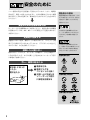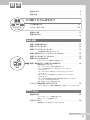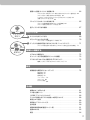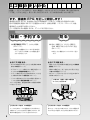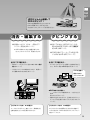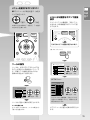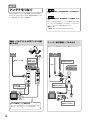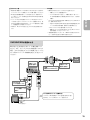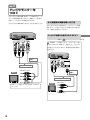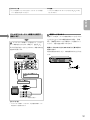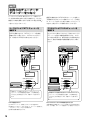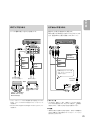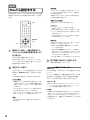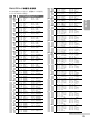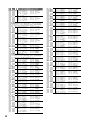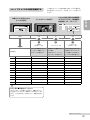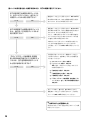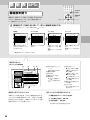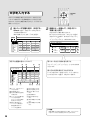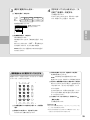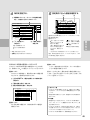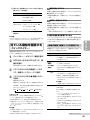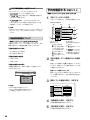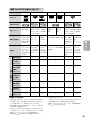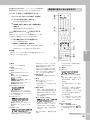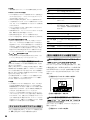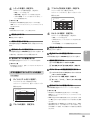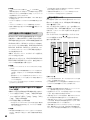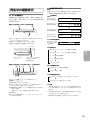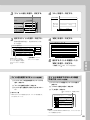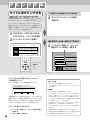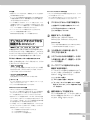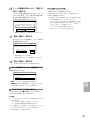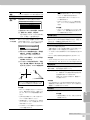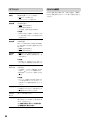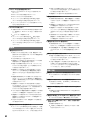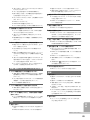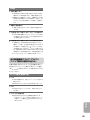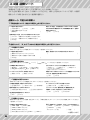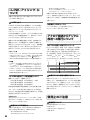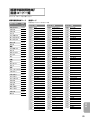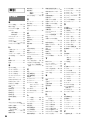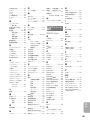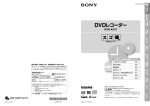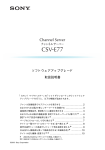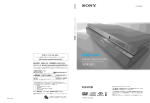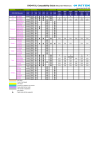Download 2 - ソニー製品情報
Transcript
2-598-700-01(3) スゴ録って どんなもの? おまかせ・まる録 お買い上げいただきありがとうございます。 電気製品は安全のための注意事項を守らないと、 この取扱説明書には、事故を防ぐための重要な注意事項と製品の取り扱いかた を示しています。この「取扱説明書」をよくお読みのうえ、製品を安全にお使 いください。 お読みになったあとは、いつでも見られるところに必ず保管してください。 2-598-700-01 (3) ©2005 Sony Corporation その他 火災や人身事故になることがあります。 Printed in Japan 設定 取扱説明書 他機から 録画する 42ページ 46ページ 2 番組同時録画 番組追跡録画 48ページ スポーツ延長対応 48ページ おまかせチャプター 56ページ 高速ダビング 70ページ おまかせ DV ダビング 73ページ 消去・編集する ダビングする スゴ録はここが便利! 番組表 ︵EPG︶ 録画・予約する 見る RDR-HX92W RDR-HX82W 接続と準備 DVDレコーダー 安全のために ソニー製品は安全に充分配慮して設計されています。しかし、電気製 品は全て、間違った使いかたをすると、火災や感電などにより人身事 故になることがあり危険です。事故を防ぐために次のことを必ずお守 りください。 警告表示の意味 取扱説明書および製品では、次の ような表示をしています。表示の 内容をよく理解してから本文を お読みください。 安全のための注意事項を守る 3 ∼ 4 ページの注意事項をよくお読みください。製品全般の注意事項 が記載されています。88 ∼ 89 ページの「使用上のご注意」もあわせて お読みください。 この表示の注意事項を守らない と、火災・感電などにより死亡や 大けがなど人身事故の原因とな 定期的に点検する ります。 設置時や 1 年に 1 度は、電源コードに傷みがないか、コンセントと電 源プラグの間にほこりがたまっていないか、プラグがしっかり差し込 まれているか、などを点検してください。 故障したら使わない この表示の注意事項を守らない と、感電やその他の事故によりけ がをしたり周辺の家財に損害を 与えたりすることがあります。 動作がおかしくなったり、キャビネットや電源コードなどが破損して いるのに気づいたら、すぐにお買い上げ店またはソニーサービス窓口 に修理をご依頼ください。 注意を促す記号 万一、異常が起きたら 変な音・においが したら、 煙が出たら 電源を切る 電源プラグを コンセントから抜く お買い上げ店または ソニーサービス窓口 に修理を依頼する 行為を禁止する記号 行為を指示する記号 2 下記の注意事項を守らないと火災・ 感電により死亡や大けがの原因と なります。 電源コードを傷つけない 電源コードを傷つけ ると、火災や感電の 原因となります。 • 製品と壁や棚との間にはさみ込ん だりしない。 • 電源コードを加工したり、傷つけ たりしない。 • 重いものをのせたり、引っ張った りしない。 • 熱器具に近づけない。加熱しない。 • 移動させるときは、電源プラグを 抜く。 • キャビネットを開けたり、 分解や改造をしない ぬれた手で電源プラグにさ わらない 火災や感電、けが 感電の原因となる の原因となること ことがあります。 があります。 内部の点検や修理はお買い上げ店 またはソニーサービス窓口にご依 頼ください。 雷が鳴り出したら、本体や 電源プラグには触れない 感電の原因となります。 風通しの悪い所に置いたり、 通風孔をふさいだりしない 布をかけたり、毛 足の長いじゅうた んや布団の上、 または壁や家具に密接して置いて、 通風孔をふさぐなど、自然放熱の妨 げになるようなことはしないでくだ 電源コードを抜くときは、必ずプ さい。過熱して火災や感電の原因と ラグを持って抜く。 なることがあります。 万一、電源コードが傷んだら、お 買い上げ店またはソニーサービス 窓口に交換をご依頼ください。 下記の注意事項を守らな いとけがをしたり周辺の 家財に損害を与えたりす ることがあります。 本機は国内専用です 交流 100V の電源でお使いください。 大音量で長時間続けて聞か ない 湿気やほこりの多い場所や、 海外などで、異なる電源電圧で使用 油煙や湯気のあたる場所に すると、火災・感電の原因となります。 また、コンセントの定格を超えて使 は置かない 耳を刺激するような 上記のような場所 ます。特にヘッドホンで聞くときに に置くと、火災や 感電の原因となる ことがあります。 特に風呂場や加湿器のそばなどでは 絶対に使用しないでください。 内部に水や異物を入れない 用しないでください。 大きな音量で長時間 続けて聞くと、 聴力に悪い影響を与えることがあり ご注意ください。 呼びかけられたら気がつくくらい の音量で聞きましょう。 安定した場所に置く ぐらついた台の上 や傾いたところな 水や異物が入る どに置くと、 と火災や感電の 製品が落ちてけがの原因となること 原因となります。 があります。また、置き場所、取り 付け場所の強度も充分に確認してく 万一、水や異物が入ったときは、 すぐに本体の電源スイッチを切り、 ださい。 電源プラグをコンセントから抜き、 トレイの前に物を置かない お買い上げ店またはソニーサービ ディスクトレイが ス窓口にご相談ください。 開く際に、物が倒 れて破損やけがの 原因となることがあります。 本体の前に物を置かないでください。 3 電池についての安全上のご注意 液漏れ・破裂・発熱による大けがや失明を避けるため、下記の注意事項を必ずお守りください。 幼児の手の届かない場所に置く ディスクの挿入口などに手をはさま れ、けがの原因となることがありま す。お子さまがさわらぬようにご注 意ください。 電池の液が漏れたときは 素手で液をさわらない 電池の液が目に入ったり、身体や衣 服につくと、失明やけが、皮膚の炎 症の原因となることがあります。そ のときに異常がなくても、液の化学 コード類は正しく配置する 変化により、時間が経ってから症状 が現れることがあります。 電源コードや AV ケーブルは足にひっか 必ず次の処理をする 液が目に入った と き は、 目 を こすらず、 ください。絶縁劣化、漏電などによ り火災の原因となることがあります。 すぐに水道水などのきれいな水で 充分洗い、ただちに医師の治療を 受けてください。 液が身体や衣服についたときは、 すぐにきれいな水で充分洗い流し てください。皮膚の炎症やけがの 症状があるときは、医師に相談し てください。 電池は乳幼児の手の届かな い所に置く 電池は飲み込むと、 お手入れの際、電源プラグ を抜く 電源プラグを差し込んだまま、お手 入れをすると、感電の原因となるこ とがあります。 窒息や胃などへの障 害の原因となること があります。 万一、飲み込んだときはただちに 医師に相談してください。 電池を火の中に入れない、 加熱・分解・改造・充電しな い、水でぬらさない ひび割れ、変形したディスクや 補修したディスクを再生しない 本体内部でディスクが破損し、けが の原因となることがあります。 破裂したり、 液が漏れたりして、けがややけどの 電池の品番を確かめ、お使いくだ 分に注意して接続、配置してください。 電源プラグをコンセントから抜いて 違いにより、 マンガン電池をお使いください。 けがの原因となることがあります。充 長期間使用しないときは安全のため 電池の性能の 原因となることがあります。 けると機器の落下や転倒などにより、 移動させるとき、長期間使 わないときは、電源プラグ を抜く 指定以外の電池を使わない、 新しい電池と使用した電池 または種類の違う電池を混 ぜて使わない 破裂したり、液が漏れたりして、け がややけどの原因となることがあり ます。 さい。 +と−の向きを正しく入れる +と−を逆に入れ ると、ショートし て電池が発熱や破 裂をしたり、液が 漏れたりして、 けがややけどの原因となることがあ ります。 機器の表示に合わせて、正しく入 れてください。 使い切ったときや、長時間 使用しないときは、電池を 取り出す 電池を入れた ままにしてお くと、過放電 により液が漏 れ、けがや やけどの原因となることがあります。 リモコンのフタを開けて使 用しない リモコンのフタを開けたまま使用す ると、漏液、発熱、発火、破裂など の原因となることがあります。 マンガン電池を 使用し、フタを 閉めて使用して ください。 4 目 次 安全のために ................................................................................... 2 警告・注意 ........................................................................................ 3 スゴ録ってどんなもの? はじめての スゴ録 スゴ録の使い方.................................................................8 メニューのしくみ .......................................................... 10 重要なご注意 ................................................................................. 12 本書の読みかた .............................................................................. 13 接続と準備 準備 1 付属品を確かめる.................................................................. 13 準備 2 アンテナをつなぐ.................................................................. 14 準備 3 テレビやモニターをつなぐ ..................................................... 16 より高画質な映像を楽しむには 16 準備 4 別売りのチューナーやデコーダーをつなぐ ............................... 18 準備 5 ビデオや AV アンプをつなぐ ................................................... 20 準備 6 かんたん設定をする .............................................................. 22 G ガイド /G コード地域番号・放送局表 23 番組表の 取得 準備 7 番組表を正しく受信できるか確認する .................................... 26 番組表受信のしくみ 26 ステップ 1: チャンネルの設定を確認する 27 ステップ 2:実際の表示チャンネルをテレビチャンネルと 合わせる 29 ステップ 3:G ガイドの表示チャンネルをテレビチャンネルと 合わせる 29 ステップ 4:ホスト局の取得チャンネルをテレビチャンネルに 合わせる 30 ステップ 5:時刻自動補正の放送 (NHK 教育)の設定チャンネルを テレビチャンネルに合わせる 30 受信できるチャンネルを追加する 30 リモコンで他機も操作できるようにする ............................................ 32 リモコンで他のソニー製 DVD 機器を誤って操作してしまうときは 33 番組表(EPG) 番組表を使う ................................................................................. 34 ジャンルやキーワードで番組を探す 36 語句 (キーワード)を登録する 37 文字を入力する .............................................................................. 38 携帯電話のように数字ボタンで入力する 39 次のページにつづく⇨ 5 録画・予約する 番組表で録画する ........................................................................... 40 番組表で 予約 興味のある番組を自動で録画する(おまかせ・まる録)........................... 42 その他の録画予約方法 ..................................................................... 44 日時を指定して予約する(日時指定予約)44 G コード番号で予約する 44 見ている番組を録画する(クイックタイマー)...................................... 45 録画の画質・映像サイズを設定する 45 2 番組同時録画について 46 予約を確認する(予約リスト)............................................................ 46 予約リストのサブメニュー項目 47 予約の優先順位について 47 予約録画に関わる便利な機能 48 (スポーツ延長対応 / 番組追跡録画 / 録画モード自動調整 / 自動消去) 録画中にできる操作(ツールボタン).................................................. 49 (追いかけ再生 / 録画停止 / 録画延長 / ディスク情報 / 再生 / 頭出し再生 / 番組説明 / 録画設定 / 再生画質設定 / オーディオ設定) 録画中の画面表示 ........................................................................... 49 録画についてのご注意 ..................................................................... 50 録画モードと録画可能時間 50 ディスク あれこれ 使えるディスク .............................................................................. 51 録画・再生に使えるディスク一覧 51 録画できる DVD 選びに迷ったら? 52 録画できる DVD の細かい違いは? 53 見る 再生する(タイトルリスト)............................................................... 54 再生時に使ういろいろなボタン 55 タイトルリストのサブメニュー項目 56 見たい場面やタイトル番号で探す 56 録画中の番組を頭から再生する(追いかけ再生)................................... 57 録画中に別の番組(タイトル)を再生する(同時録画再生)...................... 57 再生中にできる操作(ツールボタン).................................................. 57 (再生停止 / ディスク情報 / タイトル消去 / プロテクト設定 / 次回予約 / ダビング / ビジュアルサーチ / タイトル(チャプター / タイム / トラック / アルバム)サーチ / 再生画質設定 / オーディオ設定) MP3 音声 /JPEG 画像を再生する .................................................... 58 MP3 音声のアルバムやトラックを選ぶ 58 JPEG 画像のアルバムやファイルを選ぶ 59 MP3 音声 /JPEG 画像について 60 再生中の画面表示 ........................................................................... 61 消去・編集する 見終わったら 消去 6 録画した番組(タイトル)を消去する .................................................. 62 空き容量を確認しながらタイトルを消去する(ディスクマップ) 62 タイトル名を変更するには(タイトル名変更)63 タイトルを消去できないよう保護するには(プロテクト設定)63 録画した番組(タイトル)を編集する .................................................. 64 タイトル内の一部をチャプター単位で消去する(チャプター選択消去) 64 タイトル内の一部を消去する (A-B 消去)64 つのタイトルを つのタイトルに分ける (タイトル分割)64 1 2 手動でチャプターを分ける 65 プレイリストのタイトルを作成する .................................................. 65 タイトルの順番を変更する (タイトル順変更)66 タイトルを結合する (タイトル結合)67 各ディスクでできる編集 .................................................................. 67 ディスクに 残そう ダビングする タイトルをダビングする .................................................................. 68 ダビングについてのご注意 ............................................................... 70 ダビングモードと高速ダビング時間 70 ディスクを他機で再生できるようにする(ファイナライズ)................... 71 ディスクの設定をする (名称入力 / プロテクト設定 / 全消去 / 初期化)71 他機で 見るなら 他機から録画する ビデオから録画する ........................................................................ 72 チューナーから予約録画する(シンクロ録画)...................................... 72 デジタルビデオカメラから録画する (DV ダビング)................................. 73 編集してダビングする (プログラムダビング)74 設定 初期設定を変更する(セットアップ).................................................. 76 基本設定 76 画面設定 78 音声設定 78 フィーチャー 79 オプション 80 かんたん設定 80 その他 故障かな?と思ったら ..................................................................... 81 スゴ録 点検シート .......................................................................... 86 i.LINK(アイリンク)について .......................................................... 88 アナログ放送からデジタル放送への移行について ............................... 88 使用上のご注意 .............................................................................. 88 保証書とアフターサービス ............................................................... 89 主な仕様 ........................................................................................ 90 視聴年齢制限地域 / 言語コード一覧 .................................................... 91 各部のなまえ ................................................................................. 92 索引 .............................................................................................. 94 7 スゴ録の使いかた 大容量ハードディスク(HDD) に、見たい番組をしっかりたっぷりデジタル録画、賢く自動で録れる 「スゴ録」。ビデオとは違う、新しい楽しみが広がります。以下は代表的な使いかたの例です。 まず、番組表(EPG) を正しく受信します! 番組表を表示するには、放送局から送られる番組表データを正しく受信する必要があります。 初めて番組表を受信するまでに 1 日程度かかります。接続と準備 1 ∼ 6 (13 ∼ 22 ページ)の後、 電源を切った状態でお待ちください。 正しく受信できるか確認するには、27 ページをご覧ください。 録画・予約する 見る ● 電子番組表(EPG)で、かんたん録画 (40 ページ)。 ● 見たい番組(タイトル)を一覧表示 (タイトルリスト) からすばやく再生 (54 ページ)。 画面上の番組表(チャンネル別 / 時刻別 / ジャンル別)から録画したい番組を選ぶ 再生したい番組をラクラクすばやく選べ だけで予約完了です。 さらに「スゴ録」なら… • 気になる番組を HDD にどんどん自動録画 おま ます。 さらに「スゴ録」なら… • かせ・まる録(42 ページ) • ダブルチューナーで録画したい番組が重なって 画再生(57 ページ) • も大丈夫 2 番組同時録画(46 ページ) • スポーツ番組の延長で放送時間が変わっても逃 さず録画 スポーツ延長対応 (48 ページ) • ドラマの最終回など拡大版の番組も最後まで しっかり録画 番組追跡録画(48 ページ) スポーツ延長機能、番組追跡録画も 2 番組同時録画 録画しながら他の録画済み番組を再生 同時録 録画中の番組でも、終了を待たずに頭から再生 (57 ページ) 追いかけ再生 • 見たいシーンをすばやく見つけて再生 ビジュ アルサーチ(56 ページ) スゴ録では、録画した個々の番組を 「タイトル」と呼ぶのね。 に対応しています。 ビデオテープとは、ココが違う! ビデオテープとは、ココが違う! テープの交換やテープの残量を気にせずに録れます。 録ったテープを 1 本ずつ確かめたり、見たい番組を探 自動的にディスクの空き部分に録画されるので、録 すのに早送りや巻戻しなどをする必要がありません。 画済みの番組を消してしまう心配もありません。 8 スゴ録って どんなもの? HDDにどんどん録画して DVDにダビング! DVD HDD DVD に直接録画することもできます。 DVD に録画 / ダビングするときは、 「使えるディスク」 (51 ページ)をご覧ください。 消去・編集する ダビングする ● 見終わったタイトルは、一覧からラ クラク一発消去(62 ページ)。 ● 残しておきたい HDD のタイトルを、 最大約 64 倍速で DVD へ保存(高速ダ ビング) (68 ページ)。 HDD に録画できる空き容量が増えます。 消したくないタイトルは、保護もできます。 さらに「スゴ録」なら… • 不要なシーンをサクサク消去 チャプター選択 ● DVD を他のプレーヤーでも再生する にはファイナライズ(71 ページ)。 さらに「スゴ録」なら… • 消去(64 ページ) • デジタルビデオカメラで撮影した映像を取り込 んで、DVD へ保存 DV ダビング(73 ページ) 大切なオリジナルの映像はそのまま、納得いく DVD を他機で まで編集 プレイリスト(65 ページ) 再生するなら ファイナライズ! HDD DVD DVDではここが肝心! • • DVD にはいくつかの種類があり、できることが 異なります(70 ページ)。 他機で再生するためには、互換性のためにファ イナライズが必要になるディスクもあります (71 ページ)。 ビデオテープとは、ココが違う! ビデオテープとは、ココが違う! テープのように誤って上書きしたり、録画機と再 デジタルならではの画質の劣化を抑えた高速ダビ 生機を用意したりする必要がありません。 ングが可能です。DVDに保存すれば、ライブラリー も省スペースです。 9 メニューのしくみ スゴ録は、機能やできる操作の一覧(メニュー)をテレ ビ画面に表示して、その中からしたいことを選ぶこと で、かんたんに操作できます。 システムメニューの操作 システムメニューはスゴ録のさまざまな機 能の入り口です。以下のように、メニュー からそれぞれの画面へ進みます。 システムメニュー項目 押す タイトルリスト(54 ページ) 録画した番組(タイトル)の一覧です。 番組表(34 ページ) テレビ番組の一覧です。 システムメニュー 予約リスト(46 ページ) タイトルリスト 録画予約している番組の一覧です。 番組表 予約リスト おまかせ・まる録(42 ページ) おまかせ・まる録 自動録画(おまかせ・まる録)の候補に DV編集 なっている番組の一覧です。 ダビング セットアップ で選び、決定 DV 編集(74 ページ) DV/Digital8 方式のテープの内容を取り 込むときに使います。 ダビング(68 ページ) (例:タイトルリスト) HDD と DVD の間でダビングを行うと タイトルリスト オリジナル きに使います。 2.3/4.7GB 12 今日のスポーツハイライト □□テレビ 2004/12/ 4 (土) 10:00PM ( 0H30M) LP 0.3GB 11 ミッドナイトニュース ○○テレビ 2004/12/ 3 (金) 11:00PM ( 0H30M) SP 0.3GB 10 昼の奥様劇場「絆」 △△テレビ 2004/12/ 2 (木) 1:00PM ( 1H00M) HSP 0.6GB 9 オールスター・サッカー ××テレビ 2004/12/ 2 (木) 10:00AM ( 1H00M) SP 0.6GB 操作ガイドの表示 ツール 音声や映像など、スゴ録のさまざまな 設定項目の一覧です。 システムメニュー画面を消すには 戻るボタンを押します。 戻るボタンを押すと ××テレビ 2004/12/ 2 (木) 10:00AM ( 1H00M) SP 0.6GB 決定 セットアップ(76 ページ) タイトルリスト 戻る 前の画面に戻ったり、表示されているメニューを 消したりできます。 画面の終了 メニュー画面などの下方に、そのとき使える主な ボタンが表示されます。 戻る 10 押す ツール スゴ録って どんなもの? メニューを操作するボタンはココ! でメニューから項目を選び、決定ボ タンで決定します。 いろいろな画面をボタンで直接 表示 で選び、 で決定 本書では上記の操作を「∼を選ぶ」、「∼を選び、 決定する」と記載します。 タイトル リスト 予約 リスト タイトルリストや番組表、予約リスト、 おまかせ・まる録画面がボタン 1 つで表 示できます。 タイトル リスト 番組表 番組表 予約 リスト おまかせ・ まる録 おまかせ・ まる録 それぞれのリスト画面が表示されます。 (例:タイトルリスト) 戻る タイトル リスト ツール ツールの操作 タイトルリスト オリジナル で選び、決定 サブメニュー タイトルリスト オリジナル タイトルリスト オリジナル 12 今日のスポーツハイ 2004/12/ 4 (土) 10:00P タイトル選択消去 11 ミッドナイトニュー タイトル選択ダビング 2004/12/ 3 (金) 11:00P プレイリスト作成 10 昼の奥様劇場「絆」 で選び、決定 閉じる ディスク情報 2.3/4.7GB 12 今日のスポーツハイライト □□テレビ 2004/12/ 4 (土) 10:00PM ( 0H30M) LP 0.3GB 11 ミッドナイトニュース ○○テレビ 2004/12/ 3 (金) 11:00PM ( 0H30M) SP 0.3GB 10 昼の奥様劇場「絆」 △△テレビ 2004/12/ 2 (木) 1:00PM ( 1H00M) HSP 0.6GB 9 オールスター・サッカー ××テレビ 2004/12/ 2 (木) 10:00AM ( 1H00M) SP 0.6GB ツールは、状況に応じてそのときでき ることが表示される便利なメニューで す。各種リスト画面を表示中のほか、 録画中や再生中にも使えます。 ツール 押す 押す 2.3/4.7GB 閉じる 12 今日のスポーツハイライト □□テレビ 再生 2004/12/ 4 (土) 10:00PM ( 0H30M) LP 0.3GB 頭出し再生 11 ミッドナイトニュース タイトル消去 ○○テレビ プロテクト設定 2004/12/ 3 (金) 11:00PM ( 3GB ダビング 10 昼の奥様劇場「絆」 △△テレビ ビジュアルサーチ 2004/12/ 2 (木) 1:00PM ( 1H00M) HSP 0.6GB タイトル名変更 9 オールスター・サッカー チャプター選択消去 ××テレビ A-B 消去 2004/12/ 2 (木) 10:00AM ( 1H00M) SP 0.6GB で選び、決定 タイトルリストや番組表、予約リストなど で選んでいる番組について、今操作できる ツールから選んだ操作が実行されます。 項目が表示されます。 ツールを消すには もう一度ツールを押すか、ツールの項目から 「閉じる」を選びます。 サブメニューから選んだ操作が実行され ます。 11 クやハードディスクで、必ず事前にためし録りを行い、 正常に録画・録音されるか確認してください。 重要なご注意 内蔵ハードディスクについての重要なお願い ハードディスクは記録密度が高いため、長時間録画やす ばやい頭出し再生を楽しめます。その反面、ほこりや衝 撃、振動に弱く、磁気を帯びた物に近い場所での使用は 避ける必要があります。大切なデータを失わないよう、 次の点にご注意ください。 • 本機に振動、衝撃を与えない。 • 振動する場所や不安定な場所では使用しない。 • ビデオやアンプなど熱源となる機器の上に置かない。 • 急激な温度変化 (1 時間に 10℃以上の変化) のある場所 では使用しない。結露(露つき)の原因となります(89 ページ)。 • 電源プラグをコンセントにさしたまま本機を動かさない。 移動するときは、コンセントから電源プラグを抜いて 1 分間待ってから、振動、衝撃を与えずに行う。 • 電源が入っているときに、電源プラグをコンセントか ら抜かない。抜くときは、電源を切ってハードディス クが動作していないこと(表示窓に時計が表示され、 録画状態、ダビング状態でないこと)を確認後、行う。 • 内蔵ハードディスクの修理について • 修理や点検の際、不具合症状の発生や改善などを確認す るために、必要最小限の範囲でハードディスク上のデー タを確認することがあります。ただし、タイトルなどの ファイルを弊社で複製や保存することはありません。 • ハードディスクの初期化または交換が必要となる場合 は、弊社の判断で初期化を行わせていただきます。ハー ドディスクの記録内容が全消去されることを、ご了承 ください(著作権法上の著作物に該当するデータが発 見された場合も含みます)。 設置場所について 本機の上に花瓶など水の入った容器を置いたり、水のかか る場所で使用したりしないでください。水がかかると故障 の原因になります。 起動 / 終了にかかる時間について 本機はシステム全体の最適化を図るため、電源ボタンを押 してから実際に起動するまでと、逆に実際に電源が切れる まで、しばらく時間がかかります。 電源が切れる前やハードディスクの動作中に、コンセント から電源プラグを抜くと、故障の原因になります。 録画について • 12 本機の不具合など何らかの原因で記録ができなかった場合 や、不具合・修理など何らかの原因で記録内容が破損・消滅 した場合など、いかなる場合においても記録内容の補償及 びそれに付随するあらゆる損害について、当社は一切責任 を負いかねます。また、いかなる場合においても、当社に て記録内容の修復、復元、複製等はいたしません。あらか じめご了承ください。 著作権について • あなたが本機で録画・録音したものは、個人として楽しむな どのほかは、著作権法上、権利者に無断では使用できません。 • 本製品は、著作権保護技術を採用しており、マクロビジョ ン社およびその他の著作権利者が保有する米国特許およ びその他の知的財産権によって保護されています。この 著作権保護技術の使用は、マクロビジョン社の許可が必 要で、また、マクロビジョン社の特別な許可がない限り 家庭用およびその他の一部の鑑賞用の使用に制限されて います。分解したり、改造することも禁じられています。 • 本機は、録画防止機能(コピーガード)を搭載しており、著 作権者等によって複製を制限する旨の信号が記録されてい るソフトおよび放送番組は録画できません。 • 本機は、無許諾の DVD (海賊版等)の再生を制限する機能 を搭載しており、このような DVD を再生できません。 • 本機は、接続するテレビの画面に合わせて画郭サイズを 選ぶモードがあります。設定項目によってはオリジナル の映像と見えかたに差が出ます。この点にご留意の上、 本機の設定をお選びください。本機を営利目的、または 公衆に視聴させることを目的として、喫茶店、ホテルな どにおいて、画郭表示機能を利用して再生などを行いま すと、著作権法上で保護されている著作権の権利を侵害 する恐れがありますので、ご注意願います。 故障の原因となるため、お客様自身でハードディスク の交換や増設をしない。 ハードディスクが故障した場合、データは修復できません。 ハードディスクは性質上、長期的な記録場所として適して いないため、一時的な記録場所としてご利用ください。 • 録画内容の補償に関する免責事項 本機で録画した VR モードの DVD-RW および DVD-R は、 それぞれ VR モードの DVD-RW および DVD-R に対応し たDVD機器でのみ再生可能です。通常のDVDプレーヤー では再生できません。 大切な録画の場合には、DVD+R と DVD-R 以外のディス この商品の価格には、 「私的録画補償金」が含まれておりま す。補償金は、著作権法で権利保護のため権利者に支払わ れることが定められています。 私的録画補償金の問い合わせ先 〒 107-0052 東京都港区赤坂 5 丁目 4 番 6 号赤坂三辻ビル 2F 社団法人 私的録画補償金管理協会 TEL: 03-3560-3107(代)/ FAX: 03-5570-2560 コピー防止信号について 別売チューナーで受信した番組に、コピー防止信号が含まれ ている場合、録画できないことがあります。ご注意ください。 残像現象(画像の焼きつき)のご注意 本機のメニュー画面や DVD のメニューなどの静止画をテレ ビ画面に表示したまま長時間放置しないでください。残像 現象 (画像の焼きつき)を起こす場合があります。特に、プ ラズマディスプレイパネルテレビや液晶テレビなどは、残 像現象が起こりやすいため、ご注意ください。 DVD レコーダーは、コンセントの近くで使用してください。 本機を使用中、変な音やにおい、煙が出たときはすぐにコン セントから電源プラグを抜き、電源を遮断してください。 接 続 と 準 備 本書の読みかた • 取扱説明書 (本書)では、RDR-HX92W および RDR- HX82W の 2 機種について説明しています。機種ごとの 違いは文章内に記載しています。 です。本書で使われている画面イラストと、実際に表示 1 付属品を確かめる 箱を開けたら、付属品が揃っているか確かめてください。 される画面は異なることがあります。 • 本書での DVD についての説明は、本機で録画した DVD に対応しています。他機で録画した DVD を本機で再生し ても、説明が当てはまらないことがあります。 • 本機および本書では、1GB を 10 億バイトとして表示し ています。 マークの見かた 映像・音声コード(1 本) 電源コード(1 本) VHF/UHF 用 リモコン(1 個)と 単 3 形(R6) 乾電池(2 本) 本機では以下のディスクが使えます。ディスクに よってできることが異なるため、本書内ではマー クによって区別しています。 本機で使えるディスクについて詳しくは、「使え るディスク」 (51 ページ)をご覧ください。 ディスクの種類 本書内のマーク ハードディスク (本機内蔵) DVD+RW DVD-RW アンテナ接続ケーブル(1 本) 取扱説明書(本書) 保証書 ソニーご相談窓口のご案内 (各 1 部) リモコンに電池を入れる とを正しい向きで、付属の単 3 形(R6) 乾電池(2 本) を入れてください。 DVD+R DVD-R DVD ビデオ ビデオ CD/ スーパー VCD 音楽 CD 必ず側から入れてください。 リモコンは本体のリモコン受光部 に向けて操作します。 リモコン受光部 データ CD* データ DVD** * MP3 音声または JPEG 画像が記録された CD-ROM、 CD-RW、CD-R ** JPEG 画像が記録された DVD-ROM、DVD+RW、DVD-RW、 DVD+R、DVD-R ご注意 • リモコン受光部 1 2 3 4 5 6 7 8 9 10 11 12 に直射日光や照明器具などの強い光が当たら ないようにご注意ください。操作できないことがあります。 13 接続と準備 • 本書で使われているイラストは、RDR-HX92W のもの 準備 準備 2 アンテナをつなぐ ご自宅でお使いのアンテナ線の種類に合わせて接続し 電源コードは必ず、全ての接続が終わってから接続してく ださい。 てください。該当しないときは、お客様ご相談センター に、お問い合わせください(裏表紙)。 BS-IF 入力端子には、必ず専用のケーブルで接続してくだ さい。 BS-IF 入力端子からは BS コンバーター用の電源が供給されるた め、サテライト(BS)用同軸ケーブル以外のケーブルをつなぐと、 ショートして火災などの事故の原因となります。 推奨ケーブル • 室内用 EAC-DS15SS/DS30SS/DS50SS など 同軸ケーブルアンテナと BS アンテナを接 続するとき フィーダー線や同軸ケーブルのとき 室内のアンテナ線の形状に合わせて接続してください。 地上波 アンテナ BS 地上波 アンテナ サテライト(BS) 用同軸ケーブル (防水型:別売り) 室内のアンテナ線 VHF/UHF 入力 BS-IF 入力 または 出力 (BSアンテナから) (DC15V最大4W) ビット ストリーム (アンテナから) 入力 検波 入力 出力 出力 (テレビへ) 右 音声 左 映像 アンテナ混合器 (別売 EAC-68 など) デジタル音声出力 PCM/DTS/ ドルビーデジタル 1 同軸 3/ デコーダー入力 光 1 出力 右 音声 左 VHF/UHF 映像 BS-IF 入力 出力 (BSアンテナから) (DC15V最大4W) 入力 ビット ストリーム (アンテナから) 入力 検波 入力 2 出力 出力 (テレビへ) VHF/UHF 入力 BS-IF 右 音声 左 映像 同軸 光 S映像 VHF/UHF (BSアンテナから) (DC15V最大4W) 入力 (アンテナから) (アンテナから) 入力 出力 出力 出力 (テレビへ) VHF/UHF 用 アンテナ接続ケーブル テレビ VHF/UHF 入力端子へ アンテナコネクター (別売 EAC-29A など) テレビ (テレビへ) または BS 入力端子へ テレビが BS チューナー内蔵のとき サテライト(BS) 用同軸ケーブル(室内用:別売り)で接 続すると、テレビの BS チューナーも使えます。 14 デジタル音声出力 PCM/DTS/ ドルビーデジタル 1 3/ デコーダー入力 S映像 VHF/UHF 分波器 (別売 EAC-44A など) 1 2 出力 右 音声 左 映像 ちょっと一言 ご注意 • 電波が弱く画面にチラつきや斜めじまが入るときは、別売りの • 画像の乱れを防ぐため、以下の点にご注意ください。 • アンテナブースターを本機とアンテナの間に接続してください。 − 本機の上にテレビを直接置かない。 BS 放送の受信電波が弱くノイズが出るときは、市販のサテラ イト(BS) ブースターを本機と壁の VHF/UHF/BS 端子の間に接 − アンテナ線はなるべく短くし、本機から離す。特にフィー ダー線は雑音電波などの影響を受けやすいため、できる限 続してください。 接続と準備 り離す。 • マンションなどの共同受信システムで、BS 放送のアンテナレ • 次のようなときは BS 放送受信に支障をきたすことがあります ベルが低いときは、サテライトブースターを接続するなど、信 が、故障ではありません。 号の流れを見直す必要があります。マンション管理会社、管理 − お住まいの地域または BS 放送を送信する放送衛星会社(45 人、管理組合などに確認してください。 ページ)のある地域が雷雨、強風などの悪天候のとき • 本機では、BS デジタル放送と地上デジタル放送を受信できま − BS アンテナにゴミや雪が付着しているとき せん。 − 強風などでアンテナの向きが変わったとき(BS アンテナの 向きを調整してください。77 ページ) • 本書記載の別売アクセサリーは、2005 年 2 月現在のものです。 万一、品切れや生産完了の際はご容赦ください。 VHF/UHF/BS が混合のとき BS 放送と地上波放送を分波して、本機に接続してく ださい。また、マンションなどの共同受信システムの 場合、「かんたん設定」の「アンテナ電源」 (22 ページ)と、 テレビ側のコンバーター用電源を両方とも「切」にして ください。 BS 地上波 アンテナ サテライト(BS) 用同軸ケーブル (室内用:別売り) VHF/UHF 入力 BS-IF 入力 出力 (BSアンテナから) (DC15V最大4W) ビット ストリーム (アンテナから) 入力 検波 入力 出力 出力 (テレビへ) 右 音声 左 VHF/UHF 入力 サテライト(BS) /UV 混合 分波器 (別売EAC-DSSM2など) 映像 デジタル音声出力 PCM/DTS/ ドルビーデジタル 1 同軸 3/ デコーダー入力 光 1 出力 右 音声 左 サテライト(BS) 用同軸ケーブル (室内用:別売り) 映像 2 S映像 BS-IF (BSアンテナから) (DC15V最大4W) (アンテナから) 入力 VHF/UHF 用 アンテナ接続ケーブル 出力 出力 (テレビへ) VHF/UHF 用 アンテナ接続ケーブル (別売り) テレビ VHF/UHF 入力端子へ テレビが BS チューナー内蔵のとき サテライト(BS) 用同軸ケーブル(室内用:別売り)で接 続すると、テレビの BS チューナーも使えます。 BS 入力端子へ 15 準備 3 テレビやモニターを つなぐ 以下のように付属の映像・音声コードで接続すれば、す ぐにスゴ録の映像が楽しめます。S 映像コード(別売り) を使うと、よりきれいな映像が楽しめます。 さらにきれいな映像を楽しむには、右記をご覧ください。 より高画質な映像を楽しむには 次のいずれかの方法で接続すると、プログレッシブ映像 信号(55 ページ)を出力できます。質問に左から順に答 えて、接続方法を選んでください。 VHF/UHF 入力 BS-IF 入力 出力 (DC15V最大4W) ビット ストリーム 入力 検波 (アンテナから) 入力 同軸 3/ デコーダー入力 出力 (テレビへ) 右 音声 左 映像 コンポーネント映像出力 デジタル音声出力 PCM/DTS/ ドルビーデジタル 1 出力 1 出力 右 音声 左 S1映像 映像 電源入力 Y AC100V D1/D2映像出力 PB/CB 2 テレビに D 映像入力端子がありますか? 光 PR/CR S映像 はい 1 出力 右 音声 左 S1映像 映像 2 A D 映像コード(別売り)1 本で、コンポーネント映 像を出力できます。輝度(Y) 、色差(PB/CB, PR/CR)信 号が独立して出力されるので、映像本来の色を忠実に 再現します。 VHF/UHF 入力 BS-IF 入力 出力 (DC15V最大4W) ビット ストリーム 入力 検波 (アンテナから) 入力 出力 出力 (テレビへ) 右 S 映像コード (別売り) 1 映像 / 音声コード(付属) 音声 左 映像 同軸 光 コンポーネント映像出力 デジタル音声出力 PCM/DTS/ ドルビーデジタル 1 3/ デコーダー入力 1 出力 右 音声 左 S1映像 映像 出力 右 音声 左 電源入力 Y AC100V D1/D2映像出力 PB/CB 2 PR/CR S映像 S1映像 D1/D2映像出力 映像 2 D 映像コード (別売り) 映像 / 音声入力端子へ テレビ ステレオ音声コード(別売り) テレビ 音声入力端子へ S 映像コードで接続するときは、映像コード(黄)を外 してください。 D 映像入力端子へ 16 いいえ ちょっと一言 ご注意 • モノラル音声テレビにつなぐときは、ステレオ・モノラル変換 • ハイビジョン専用コンポーネントビデオ入力 (Y/PB/PR)には対 コード(別売り)を使ってください。 応していません。 接続と準備 テレビのコンポーネント映像入力端子に 接続します。 電源コードをつなぐ 電源コードは必ず、すべての接続が終わってからつない でください(テレビ以外の機器を接続する場合、[準備 B コンポーネント映像コード(別売り)で、コンポー ネント映像を出力できます。輝度(Y) 、色差(PB/CB, PR/CR)信号が独立して出力されるので、映像本来の色 を忠実に再現します。 4]、[準備 5]が終わってから電源コードを接続してく ださい)。下図の の順につなぎます。 電源コードをつないだらそのまましばらく(数 10 秒)お 待ちください。 時計が表示窓に点灯したら、本機を操作することができ VHF/UHF 入力 BS-IF 入力 ます。 出力 (DC15V最大4W) ビット ストリーム 入力 検波 (アンテナから) 入力 同軸 出力 3/ デコーダー入力 出力 (テレビへ) 右 音声 左 映像 コンポーネント映像出力 デジタル音声出力 PCM/DTS/ ドルビーデジタル 1 1 出力 右 音声 左 S1映像 Y 電源入力 AC100V D1/D2映像出力 映像 PB/CB 2 光 PR/CR S映像 VHF/UHF 入力 BS-IF 入力 出力 (BSアンテナから) (DC15V最大4W) ビット ストリーム (アンテナから) 入力 検波 入力 コンポーネント映像出力 Y 1 S1映像 3/ デコーダー入力 出力 (テレビへ) 出力 右 音声 左 右 音声 左 映像 PCM/DTS/ S映像 同軸 コンポーネント映像出力 デジタル音声出力 ドルビーデジタル 1 出力 1 出力 右 音声 左 S1映像 映像 Y 電源入力 AC100V D1/D2映像出力 PB/CB 2 光 PR/CR D1/D2映像出力 映像 PB/CB 2 PR/CR 壁のコンセントへ コンポーネント映像コード (別売り) 音声コード(別売り) 音声入力端子へ テレビ コンポーネント映像入力端子へ ちょっと一言 • コンポーネント映像コードの代りに、同じ種類の映像コード 3 本(別売り)でも接続できます。 17 準備 4 別売りのチューナーや デコーダーをつなぐ ケーブルテレビ(CATV) ・BS/CS チューナーや BS デコー ダーを本機の映像・音声入力端子に接続すると、それらの 機器からの映像も録画できます。接続しない場合は[準備5] へ進んでください(20 ページ)。 番組予約機能を持つ CATV/CS/BS チューナーに連動して 予約録画ができます(シンクロ録画 72 ページ)。この場合 は、チューナーを必ず入力 1 端子に接続してください。そ の他の入力端子はシンクロ録画に対応していません。 ケーブルテレビ (CATV) チューナーを 接続する デジタルテレビ / デジタルチューナーを 接続する CATV を録画できます。CATV チューナーの取扱説 明書も併せてご覧ください。CATV について詳しく は、ご契約の CATV 局にお問い合わせください。 地上デジタルや BS デジタルなど、別売りのテレビや チューナーで受信する番組を録画できます。デジタ ル CS 放送の受信には、専門放送局との受信契約が必 要です。接続する機器の取扱説明書も併せてご覧く ださい。 VHF/UHF 入力 BS-IF 入力 出力 VHF/UHF (DC15V最大4W) ビット ストリーム 入力 検波 (アンテナから) 入力 出力 3/ デコーダー入力 出力 (テレビへ) 右 音声 左 映像 同軸 コンポーネント映像出力 デジタル音声出力 PCM/DTS/ ドルビーデジタル 1 1 出力 右 音声 左 S1映像 Y 入力 BS-IF 入力 出力 (DC15V最大4W) ビット ストリーム 入力 検波 (アンテナから) 電源入力 AC100V D1/D2映像出力 映像 入力 2 出力 光 出力 (テレビへ) PR/CR S映像 右 音声 左 映像 1 同軸 3/ デコーダー入力 光 コンポーネント映像出力 デジタル音声出力 PCM/DTS/ ドルビーデジタル PB/CB 1 出力 右 音声 左 S1映像 音声 左 映像 電源入力 AC100V PB/CB PR/CR 入力 右 Y D1/D2映像出力 映像 2 S映像 入力 1 1 3/ デコーダー入力 3/ デコーダー入力 S映像 右 音声 左 映像 S映像 S 映像コード (別売り) S 映像コード (別売り) 映像 / 音声コード (別売り) 映像 / 音声コード (別売り) 映像 / 音声出力端子へ 映像 / 音声出力端子へ デジタルテレビ CATV チューナー S 映像コードで接続するときは、システムメニューで BS/CS チューナー 「セットアップ」の「画面設定」を選び、「入力映像設定」 S 映像コードで接続するときは、システムメニューで の「入力 1」 を「S 映像」にします。映像コード(黄)は外し 「セットアップ」の「画面設定」を選び、「入力映像設定」 ます。 の「入力 1」 を「S 映像」にします。映像コード(黄)は外し ます。 CATV を録画するには BS デジタルやデジタル CS の映像が乱れるときは CATV チューナーで、録画したいチャンネルを選びます。 本機の録画防止機能(コピーガード)が働いている可能性があり 本機のチャンネル+ / −ボタンを押して、チューナーを接続した 入力(「L1」 、「L2」 、「L3」) に切り換えます。 本機で録画の操作を行います。 18 ます。この場合、チューナーを直接テレビに接続してください。 ご注意 • 本機は 525i (480i) の標準テレビ放送信号で出力された映像 を録画します。ハイビジョン信号は録画できません。 • 本機のみで BS デジタル WOWOW 放送の受信はできません。 • 本機は MUSE デコーダーと接続できません。 接続と準備 アナログ BS デコーダー (WOWOW) を つなぐ WOWOW と受信契約し、送られてくる BS デコーダー を接続します。同時に BS アンテナも接続してくださ い(14、15 ページ)。また、BS デコーダーの取扱説明 書も併せてご覧ください。 VHF/UHF 入力 入力 BS-IF 出力 (DC15V最大4W) ビット ストリーム 入力 検波 (アンテナから) テレビ 検波 / ビットストリーム 出力端子へ 映像コード (別売り) 入力 右 音声 左 映像 1 同軸 3/ デコーダー入力 光 コンポーネント映像出力 デジタル音声出力 PCM/DTS/ ドルビーデジタル 出力 出力 (テレビへ) 1 出力 右 音声 左 S1映像 入力 電源入力 Y AC100V D1/D2映像出力 映像 PB/CB 2 PR/CR S映像 出力 ビット ストリーム 入力 検波 1 デコーダー 入力端子へ 入力 3/ 3/ デコーダー入力 デコーダー 右 音声 左 映像 S映像 入力 BS デコーダーに付属の 映像コード 映像 / 音声コード (別売り) 映像 / 音声コード (別売り) S 映像コード (別売り) S 映像コードで接続するときは、システムメニュー で「セットアップ」の「画面設定」を選び、「入力映像 設定」の「入力 3」を「S 映像」にします。映像コード (黄)は外します。 映像 / 音声出力端子へ FM 検波 入力端子へ BS デコーダー テレビが BS チューナー内蔵のとき 映像 / 音声出力端子へ (WOWOW デコーダー) ビットストリーム 入力端子へ この接続で、テレビの BS チュー ナーでも WOWOW を見ることが できます。 BS デコーダーにビットスト リーム入力端子がないときは この接続は不要です。 BS デコーダーにビットストリーム入力端子がないときは 「セットアップ」の「基本設定」から「BS 設定」で「チャンネル設定」 を選び、表示チャンネル「BS5」 を「デコーダー」に設定します(77 ページ)。 19 準備 5 ビデオや AV アンプを つなぐ ビデオや AV アンプ、ビデオカメラなどを接続します。 接続しない場合は[準備 6]へ進んでください(22 ペー ジ)。 ビデオをつなぐ アンテナをつなぐ 音声映像コードをつなぐ ビデオでも番組を録画したいときは、アンテナ分配器 本機でビデオからの映像を録画したいときは、ビデオ (別売り)でビデオにもアンテナを接続します。 の映像 / 音声出力端子と本機の映像 / 音声入力端子を接 続します。 室内のアンテナ線 VHF/UHF 入力 BS-IF 入力 出力 (DC15V最大4W) ビット ストリーム 入力 検波 (アンテナから) アンテナ分配器 (別売 EAC-DSD12 など) 入力 (テレビへ) 右 音声 左 映像 1 同軸 3/ デコーダー入力 光 コンポーネント映像出力 デジタル音声出力 PCM/DTS/ ドルビーデジタル 出力 出力 出力 1 右 音声 左 S1映像 デジタル音声出力 PCM/DTS/ ドルビーデジタル VHF/UHF 入力 BS-IF 入力 出力 (BSアンテナから) (DC15V最大4W) ビット ストリーム 入力 検波 入力 出力 出力 (テレビへ) 右 音声 左 映像 同軸 3/ デコーダー入力 光 コンポーネント映 デジタル音声出力 PCM/DTS/ ドルビーデジタル 1 1 出力 右 音声 左 S1映像 D1/D2 映像 2 右 音声 左 映像 AC100V PB/CB PR/CR S映像 入力 (アンテナから) 電源入力 Y D1/D2映像出力 映像 2 1 同軸 3/ デコーダー入力 光 1 出力 右 音声 左 S1映像 映像 2 S映像 S映像 VHF/UHF 入力 (アンテナから) 映像 / 音声コード (別売り) 出力 (テレビへ) アンテナ接続ケーブル(別売り) 出力 1 へ VHF/UHF 入力端子へ 入力 1 へ テレビ ビデオ VHF/UHF 入力端子へ 出力 2 へ 入力 2 へ ビデオ テレビ コピー防止信号入りの市販ビデオソフトを再生 する場合、ビデオとテレビを直接接続します。 ご注意 ビデオに S 映像出力端子があるときは • ビデオデッキなどの映像記録機器を経由してつなぐと、メニュー S 映像コードでも接続できます。この場合は、システムメニュー 画面や映像が乱れることがあります。 20 で「セットアップ」の「画面設定」を選び、「入力映像設定」の「入力 1」を「S 映像」にします。映像コード(黄)は外します。 接続と準備 AV アンプをつなぐ ビデオカメラをつなぐ アンプの種類や端子に合わせて接続します。 前面の入力 2 端子に接続すると便利です。 DV 出力端子(i.LINK 端子)付きデジタルビデオカメラな どは、前面の DV 入力端子に接続します(73 ページ)。 VHF/UHF 入力 入力 BS-IF 出力 (DC15V最大4W) ビット ストリーム 入力 検波 (アンテナから) 入力 出力 出力 (テレビへ) 右 音声 左 映像 同軸 光 出力 1 右 音声 左 S1映像 Y D1/D2映像出力 映像 PB/CB 2 PR/CR デジタル音声出力 PCM/DTS/ ドルビーデジタル 同軸 コンポーネント映像出力 デジタル音声出力 PCM/DTS/ ドルビーデジタル 1 3/ デコーダー入力 S映像 1 出力 右 音声 左 入力 2 S1映像 映像 S 映像 映像 左(モノ) 音声 DV入力 右 2 光 i.LINK ケーブル (別売 VMCIL4415B など) 光デジタル コード (別売り) または 同軸デジタル コード (別売り) AV 接続コード (別売り) S 映像コード (別売り) ステレオ音声 コード (別売り) 他機の出力がモノラルの場 合は、左(モノ)につないで お使いください。 光または同軸 デジタル入力端子へ 音声入力端子へ DV 出力端子 (i.LINK) へ または ドルビー 1)デジタルまた は DTS2)デコーダー付 AV アンプのとき 音声入力端子(L / R)の みのステレオアンプの とき 1)ドルビーラボラトリーズからの実施権に基づき製造されています。 Dolby、ドルビーおよびダブル D 記号はドルビーラボラトリーズ の商標です。 2)DTS および DTS の商標です。 映像 / 音声端子へ ちょっと一言 • 入力 2 端子は、映像コード (黄)、S 映像コードのどちらで接続さ れているかを自動判別します。両方つないだ場合は、S 映像端子 Digital Out は Digital Theater Systems, Inc. が優先されます。本機で入力端子の設定は必要ありません。 ご注意 • 本機の出力端子と他機の入力端子を接続し、同時にその機器の出 力端子と本機の入力端子を接続しないでください。ブーンという 音が出ることがあります。 21 準備 6 地域番号 かんたん設定をする 「G ガイド /G コード地域番号・放送局表」 (23 ページ)か ら、お住まいの地域番号を選んでください。番組表受 基本の設定をします。かんたん設定の完了後、初めて番組 信に必要な設定です。 表を表示できるまでに 1 日程度かかりますので、ご注意く 地域番号を迷ったときは、お住まいの地域の放送局を 多く含む地域番号を選びます。 ださい。 自動チャンネル設定 電源 受信できるチャンネルを自動で設定します。 1 2 3 TV タイプ 4 5 6 :16:9 のテレビに接続している場合。 「16:9」 7 8 9 10 11 12 :4:3 のテレビに接続している場 「4:3 レターボックス」 合。ワイド映像はそのまま表示され、画面の上下に黒 い帯が表示される。 :4:3 のテレビに接続している場合。 「4:3 パンスキャン」 16:9 映像の左右をカットして表示。 決定 音声出力 「準備 5:ビデオや AV アンプをつなぐ」 (20 ページ)で選 戻る んだ音声コードの接続に合わせます。 :ステレオ音声 「はい:アナログ出力(右−音声−左)」 1 コードで接続時に選ぶ。 :デジタルコードで接続時に 「はい:デジタル音声出力」 選ぶ。続けてデジタル出力の設定をします。詳しくは「音 電源ボタンを押し、本機の電源を入れ、 テレビの入力を本機の映像が映るように 声設定」 (78 ページ)の「音声出力」にある「ドルビーデジ 切り換える。 タル」および「DTS」 をご覧ください。 :本機をテレビとだけ接続しているときに選ぶ。 「いいえ」 「かんたん設定」画面が表示されます。 表示されないときは、システムメニューで「セッ トアップ」の「かんたん設定」を選んで、かんたん 設定を始めます(80 ページ)。 2 決定ボタンを押す。 ガイドに従って、以下の項目を設定してください。 各設定は、 で選び、決定ボタンで決定 します。 1 つ前の設定に戻るには、戻るボタンを押します。 アンテナ電源 :BS アンテナを直接本機に接続時に選ぶ。本機 「自動」 に接続した他の BS チューナー内蔵機器の電源の有無を 検知して、BS アンテナ用のコンバーター電源の供給を 切り換えます。 :常に BS アンテナ用コンバーター電源を供給する。 「入」 の映りが不安定なときも、 「入」を選びます。 BS :マンションなどの共同受信システムのときに選ぶ。 「切」 BS アンテナ用コンバーター電源を供給しません。 時刻 年 / 月 / 日 / 時 / 分 / を合わせ、時報に合わせて決定ボタン を押します。 22 3 終了画面で決定ボタンを押します。 接続と基本設定が、完了します。 CATV を受信しているときは かんたん設定後、CATV のチャンネルを追加します(30 ページ)。 チューナーを使用せず、本機を直接 CATV のアンテナ端 子に接続している場合は、G ガイド放送局の地域番号 (23 ページ)を CATV 会社にお問い合わせください。 ちょっと一言 • 再度かんたん設定するときは、 停止中にシステムメニューの 「セッ トアップ」から「かんたん設定」を選びます(80 ページ)。「セット アップ」では設定項目を個別にも設定できます。 ご注意 • 地域番号入力後に番組表の受信が始まると、チャンネル合わせが 中断され、チャンネルが正しく設定されない場合があります。そ の場合、もう一度「かんたん設定」をしてください(80 ページ)。 • 地域番号を変えると、番組表からの予約録画が正しくされない場 合があります。 G ガイド /G コード地域番号・放送局表 山形 山形 •付きの放送局(ホスト局)から、番組表データが送信さ れています(2005 年 2 月現在)。 福島 茨城 栃木 群馬 埼玉 千葉 東京 1626 → 4 (NHK 教育) 550 → 38 (山形テレビ) 286 → 30 (SAY) 1626 → 6 (NHK 教育) 550 → 39 (山形テレビ) 286 → 24 (SAY) 1626→50(NHK 教育) 550 → 58 (山形テレビ) 286 → 60 (SAY) 1882 → 2 (NHK 教育) 545 → 33 (福島中央テレビ) 543 → 31 (TUF)• 1882→10(NHK 教育) 545 → 58 (福島中央テレビ) 543 → 62 (TUF)• 1882 → 3 (NHK 教育) 545 → 37 (福島中央テレビ) 543 → 47 (TUF)• 2138→46(NHK 教育) 518 → 40 (TBS)• 522 → 36 (テレビ朝日) 302 → 39 (ちばテレビ) 接続と準備 都道 地域 G ガイドで予約できる放送局のガイドチャンネルと 府県 地域名 番号 表示チャンネル(放送局名は略称を使用しています) 北海道 336 → 3 (NHK 総合) 346 → 12 (NHK 教育) 札幌 257 → 1 (HBC)• 261 → 5 (STV) 001 (江別) 291 → 35 (HTB) 283 → 27 (UHB) 273 → 17 (TVh) 336 → 11 (NHK 総合) 346 → 2 (NHK 教育) 小樽 257 → 9 (HBC)• 261 → 7 (STV) 002 291 → 4 (HTB) 283 → 26 (UHB) 273 → 24 (TVh) 336 → 9 (NHK 総合) 346 → 2 (NHK 教育) 257 → 11 (HBC)• 261 → 7 (STV) 旭川 003 291 → 39 (HTB) 283 → 37 (UHB) 273 → 33 (TVh) 336 → 4 (NHK 総合) 346 → 12 (NHK 教育) 257 → 10 (HBC)• 261 → 6 (STV) 名寄 004 291 → 24 (HTB) 283 → 26 (UHB) 273 → 33 (TVh) 336 → 28 (NHK 総合) 346 → 30 (NHK 教育) 257 → 10 (HBC)• 261 → 22 (STV) 稚内 005 291 → 24 (HTB) 283 → 26 (UHB) 273 → 33 (TVh) 336 → 9 (NHK 総合) 346 → 2 (NHK 教育) 257 → 11 (HBC)• 261 → 7 (STV) 室蘭 006 291 → 39 (HTB) 283 → 37 (UHB) 273 → 29 (TVh) 336 → 51 (NHK 総合) 346 → 49 (NHK 教育) 257 → 55 (HBC)• 261 → 57 (STV) 苫小牧 007 291 → 61 (HTB) 283 → 53 (UHB) 273 → 47 (TVh) 336 → 4 (NHK 総合) 346 → 10 (NHK 教育) 257 → 6 (HBC)• 261 → 12 (STV) 函館 008 291 → 35 (HTB) 283 → 27 (UHB) 273 → 21 (TVh) 336 → 4 (NHK 総合) 346 → 12 (NHK 教育) 帯広 009 257 → 6 (HBC)• 261 → 10 (STV) 291 → 34 (HTB) 283 → 32 (UHB) 釧路 010 336 → 9 (NHK 総合) 346 → 2 (NHK 教育) 257 → 11 (HBC)• 261 → 7 (STV) 291 → 39 (HTB) 283 → 41 (UHB) 273 → 29 (TVh) 網走 011 336 → 3 (NHK 総合) 346 → 12 (NHK 教育) 257 → 1 (HBC)• 261 → 5 (STV) 291 → 35 (HTB) 283 → 27 (UHB) 北見 012 336 → 9 (NHK 総合) 346 → 2 (NHK 教育) 257 → 53 (HBC)• 261 → 7 (STV) 291 → 61 (HTB) 283 → 59 (UHB) 青森 青森 013 592 → 3 (NHK 総合) 602 → 5 (NHK 教育) (弘前) 513 → 1 (青森放送) 294 → 38 (青森テレビ)• 290 → 34 (青森朝日) 八戸 014 592 → 9 (NHK 総合) 602 → 7 (NHK 教育) 513 → 11 (青森放送) 294 → 33 (青森テレビ)• 290 → 31 (青森朝日) むつ 015 592 → 4 (NHK 総合) 602 → 12 (NHK 教育) 513 → 10 (青森放送) 294 → 58 (青森テレビ)• 290 → 56 (青森朝日) 岩手 盛岡 016 848 → 4 (NHK 総合) 858 → 8 (NHK 教育) 262 → 6 (IBC)• 547 → 35 (テレビ岩手) 289 → 33 (めんこい) 276 → 31 (IAT) 釜石 017 848 → 2 (NHK 総合) 858 → 12 (NHK 教育) 262 → 10 (IBC)• 547 → 58 (テレビ岩手) 289 → 60 (めんこい) 276 → 62 (IAT) 二戸 018 848 → 5 (NHK 総合) 858 → 12 (NHK 教育) 262 → 2 (IBC)• 547 → 37 (テレビ岩手) 289 → 29 (めんこい) 276 → 27 (IAT) 宮城 仙台 019 1104 → 3 (NHK 総合) 1114 → 5 (NHK 教育) 769 → 1 (TBC)• 268 → 12 (仙台放送) 546 → 34 (宮城テレビ) 288 → 32 (東日本放送) 石巻 020 1104→51(NHK 総合) 1114→49(NHK 教育) 769 → 59 (TBC)• 268 → 57 (仙台放送) 546 → 55 (宮城テレビ) 288 → 61 (東日本放送) 気仙沼 021 1104 → 2 (NHK 総合) 1114→10(NHK 教育) 769 → 4 (TBC)• 268 → 6 (仙台放送) 546 → 37 (宮城テレビ) 288 → 43 (東日本放送) 秋田 秋田 022 1360 → 9 (NHK 総合) 1370 → 2 (NHK 教育) 267 → 11 (秋田放送) 293 → 37 (秋田テレビ)• 287 → 31 (秋田朝日) 大館 023 1360 → 4 (NHK 総合) 1370 → 8 (NHK 教育) 267 → 6 (秋田放送) 293 → 57 (秋田テレビ)• 287 → 59 (秋田朝日) 大曲 024 1360→45(NHK 総合) 1370→43(NHK 教育) 267 → 47 (秋田放送) 293 → 51 (秋田テレビ)• 287 → 41 (秋田朝日) 025 1616 → 8 (NHK 総合) 266 → 10 (山形放送) 292 → 36 (TUY)• 鶴岡 026 1616 → 3 (NHK 総合) (酒田) 266 → 1 (山形放送) 292 → 22 (TUY)• 米沢 027 1616→52(NHK 総合) 266 → 54 (山形放送) 292 → 56 (TUY)• 福島 028 1872 → 9 (NHK 総合) (郡山) 523 → 11 (福島テレビ) 803 → 35 (福島放送) いわき 029 1872 → 4 (NHK 総合) 523 → 8 (福島テレビ) 803 → 60 (福島放送) 会津若松 030 1872 → 1 (NHK 総合) 523 → 6 (福島テレビ) 803 → 41 (福島放送) 水戸 031 2128→44(NHK 総合) 260 → 42 (日本テレビ) 264 → 38 (フジテレビ) 524 → 32 (テレビ東京) 270 → 14 (MX テレビ) 日立 032 2128→52(NHK 総合) 260 → 54 (日本テレビ) 264 → 58 (フジテレビ) 524 → 62 (テレビ東京) 270 → 14 (MX テレビ) 宇都宮 033 2128→29(NHK 総合) 260 → 25 (日本テレビ) 264 → 21 (フジテレビ) 524 → 17 (テレビ東京) 270 → 14 (MX テレビ) 矢板 034 2128→51(NHK 総合) 260 → 53 (日本テレビ) 264 → 57 (フジテレビ) 524 → 61 (テレビ東京) 270 → 14 (MX テレビ) 前橋 035 2128→52(NHK 総合) (伊勢崎・ 260 → 54 (日本テレビ) 高崎) 264 → 58 (フジテレビ) 524 → 62 (テレビ東京) 806 → 38 (テレビ埼玉) 桐生 036 2128→43(NHK 総合) 260 → 39 (日本テレビ) 264 → 35 (フジテレビ) 304 → 41 (群馬テレビ) 270 → 14 (MX テレビ) さいたま 037 2128 → 1 (NHK 総合) 260 → 4 (日本テレビ) 264 → 8 (フジテレビ) 524 → 12 (テレビ東京) 270 → 14 (MX テレビ) 熊谷 038 2128→33(NHK 総合) 260 → 25 (日本テレビ) 264 → 21 (フジテレビ) 524 → 17 (テレビ東京) 秩父 039 2128→51(NHK 総合) 260 → 53 (日本テレビ) 264 → 57 (フジテレビ) 524 → 61 (テレビ東京) 千葉 040 2128 → 1 (NHK 総合) 260 → 4 (日本テレビ) 264 → 8 (フジテレビ) 524 → 12 (テレビ東京) 298 → 42 (tvk) 銚子 041 2128→51(NHK 総合) 260 → 53 (日本テレビ) 264 → 57 (フジテレビ) 524 → 61 (テレビ東京) 298 → 42 (tvk) 23 区 042 2128 → 1 (NHK 総合) 260 → 4 (日本テレビ) 264 → 8 (フジテレビ) 524 → 12 (テレビ東京) 298 → 42 (tvk) 270 → 14 (MX テレビ) 八王子 043 2128→51(NHK 総合) 260 → 53 (日本テレビ) 264 → 57 (フジテレビ) 524 → 61 (テレビ東京) 298 → 42 (tvk) 270 → 14 (MX テレビ) 多摩 044 2128→30(NHK 総合) 260 → 26 (日本テレビ) 264 → 22 (フジテレビ) 524 → 18 (テレビ東京) 298 → 42 (tvk) 270 → 28 (MX テレビ) 2138→50(NHK 教育) 518 → 56 (TBS)• 522 → 60 (テレビ朝日) 302 → 39 (ちばテレビ) 2138→27(NHK 教育) 518 → 23 (TBS)• 522 → 19 (テレビ朝日) 535 → 31 (とちぎテレビ) 2138→49(NHK 教育) 518 → 55 (TBS)• 522 → 59 (テレビ朝日) 535 → 31 (とちぎテレビ) 2138→50(NHK 教育) 518 → 56 (TBS)• 522 → 60 (テレビ朝日) 270 → 14 (MX テレビ) 304 → 48 (群馬テレビ) 2138→45(NHK 教育) 518 → 37 (TBS)• 522 → 33 (テレビ朝日) 524 → 31 (テレビ東京) 806 → 38 (テレビ埼玉) 2138 → 3 (NHK 教育) 518 → 6 (TBS)• 522 → 10 (テレビ朝日) 806 → 38 (テレビ埼玉) 2138→35(NHK 教育) 518 → 23 (TBS)• 522 → 19 (テレビ朝日) 806 → 28 (テレビ埼玉) 2138→49(NHK 教育) 518 → 55 (TBS)• 522 → 59 (テレビ朝日) 806 → 47 (テレビ埼玉) 2138 → 3 (NHK 教育) 518 → 6 (TBS)• 522 → 10 (テレビ朝日) 302 → 46 (ちばテレビ) 270 → 14 (MX テレビ) 2138→49(NHK 教育) 518 → 55 (TBS)• 522 → 59 (テレビ朝日) 302 → 39 (ちばテレビ) 2138 → 3 518 → 6 522 → 10 302 → 46 806 → 38 (NHK 教育) (TBS) • (テレビ朝日) (ちばテレビ) (テレビ埼玉) 2138→49(NHK 教育) 518 → 55 (TBS)• 522 → 59 (テレビ朝日) 302 → 46 (ちばテレビ) 806 → 38 (テレビ埼玉) 2138→32(NHK 教育) 518 → 24 (TBS)• 522 → 20 (テレビ朝日) 302 → 46 (ちばテレビ) 806 → 38 (テレビ埼玉) 次のページにつづく⇨ 23 都道 府県 地域名 神奈川 横浜 1 山梨 長野 新潟 富山 石川 福井 岐阜 24 地域 G ガイドで予約できる放送局のガイドチャンネルと 番号 表示チャンネル(放送局名は略称を使用しています) 045 2128→52(NHK 総合) 2138→50(NHK 教育) 260 → 54 (日本テレビ) 518 → 56 (TBS)• 264 → 58 (フジテレビ) 522 → 60 (テレビ朝日) 524 → 62 (テレビ東京) 298 → 48 (tvk) 270 → 14 (MX テレビ) 横浜 2 046 2128 → 1 (NHK 総合) 2138 → 3 (NHK 教育) 260 → 4 (日本テレビ) 518 → 6 (TBS)• 264 → 8 (フジテレビ) 522 → 10 (テレビ朝日) 524 → 12 (テレビ東京) 298 → 42 (tvk) 270 → 14 (MX テレビ) 「横浜 1」 、「横浜 2」 について NHK 総合を 52 チャンネルでご覧の方は「横浜 1」、それ以外の方は「横浜 2」 を選んでください。わからない場合は「横浜 2」 を選び、受信状態を確認後、 正しく受信できないときは「横浜 1」 を選び直してください。 平塚 047 2128→33(NHK 総合) 2138→29(NHK 教育) (茅ヶ崎) 260 → 35 (日本テレビ) 518 → 37 (TBS)• 264 → 39 (フジテレビ) 522 → 41 (テレビ朝日) 524 → 43 (テレビ東京) 298 → 31 (tvk) 270 → 14 (MX テレビ) 秦野 048 2128→47(NHK 総合) 2138→49(NHK 教育) 260 → 51 (日本テレビ) 518 → 53 (TBS)• 264 → 55 (フジテレビ) 522 → 57 (テレビ朝日) 524 → 59 (テレビ東京) 298 → 61 (tvk) 270 → 14 (MX テレビ) 小田原 049 2128→52(NHK 総合) 2138→50(NHK 教育) 260 → 54 (日本テレビ) 518 → 56 (TBS)• 264 → 58 (フジテレビ) 522 → 60 (テレビ朝日) 524 → 62 (テレビ東京) 298 → 46 (tvk) 270 → 14 (MX テレビ) 甲府 050 2896 → 1 (NHK 総合) 2906 → 3 (NHK 教育) 773 → 5 (山梨放送) 549 → 37 (UTY)• 長野 1 051 2640→44(NHK 総合) 2650→46(NHK 教育) 779 → 48 (SBC)• 1062→42(長野放送) 542 → 40 (テレビ信州) 532 → 50 (長野朝日) 長野 2 052 2640 → 2 (NHK 総合) 2650 → 9 (NHK 教育) 779 → 11 (SBC)• 1062→38(長野放送) 542 → 30 (テレビ信州) 532 → 20 (長野朝日) 「長野 1」 、「長野 2」 について NHK 総合を 44 チャンネルでご覧の方は「長野 1」、それ以外の方は「長野 2」 を選んでください。わからない場合は「長野 2」 を選び、受信状態を確認後、 正しく受信できないときは「長野 1」 を選び直してください。 松本 053 2640→44(NHK 総合) 2650→46(NHK 教育) 542 → 48 (テレビ信州) 779 → 40 (SBC)• 1062→42(長野放送) 532 → 50 (長野朝日) 飯田 054 2640 → 4 (NHK 総合) 2650 → 3 (NHK 教育) 779 → 6 (SBC)• 1062→40(長野放送) 542 → 42 (テレビ信州) 532 → 44 (長野朝日) 岡谷・ 055 2640 → 4 (NHK 総合) 2650 → 8 (NHK 教育) 諏訪 542 → 59 (テレビ信州) 779 → 6 (SBC)• 1062→47(長野放送) 532 → 61 (長野朝日) 新潟 056 2384 → 8 (NHK 総合) 2394→12(NHK 教育) (長岡) 517 → 5 (BSN)• 1059→35(新潟総合テレビ) 285 → 29 (テレビ新潟) 277 → 21 (テレビ 21) 上越 057 2384 → 3 (NHK 総合) 2394 → 1 (NHK 教育) 517 → 10 (BSN)• 1059→33(新潟総合テレビ) 285 → 27 (テレビ新潟) 277 → 37 (テレビ 21) 富山 058 3152 → 3 (NHK 総合) 3162→10(NHK 教育) 1025 → 1 (北日本放送) 802 → 34 (富山テレビ) 544 → 32 (チューリップ)• 高岡 059 3152→48(NHK 総合) 3162→46(NHK 教育) 1025→50(北日本放送) 802 → 44 (富山テレビ) 544 → 42 (チューリップ)• 金沢 060 3408 → 4 (NHK 総合) 3418 → 8 (NHK 教育) (小松) 774 → 6 (北陸放送)• 805 → 37 (石川テレビ) 801 → 33 (テレビ金沢) 281 → 25 (北陸朝日) 七尾 061 3408 → 9 (NHK 総合) 3418 → 5 (NHK 教育) 774 → 11 (北陸放送)• 805 → 55 (石川テレビ) 801 → 57 (テレビ金沢) 281 → 59 (北陸朝日) 福井 062 3664 → 9 (NHK 総合) 3674 → 3 (NHK 教育) 1035→11(福井放送) 295 → 39 (福井テレビ)• 敦賀 063 3664 → 6 (NHK 総合) 3674→12(NHK 教育) 1035 → 8 (福井放送) 295 → 38 (福井テレビ)• 岐阜 064 4176→39(NHK 総合) 4186 → 9 (NHK 教育) (大垣) 1029 → 5 (CBC)• 1281 → 1 (東海テレビ) 1547→11(メ∼テレ) 1571→35(中京テレビ) 1061→37(岐阜放送) 537 → 25 (テレビ愛知) 1313→33(三重テレビ) 高山 065 4176 → 4 (NHK 総合) 4186 → 2 (NHK 教育) 1029 → 6 (CBC)• 1281 → 8 (東海テレビ) 1547→12(メ∼テレ) 1571→26(中京テレビ) 1061→38(岐阜放送) 537 → 25 (テレビ愛知) 1313→33(三重テレビ) 中津川 066 4176 → 4 (NHK 総合) 4186→12(NHK 教育) 1029 → 8 (CBC)• 1281→10(東海テレビ) 1547 → 6 (メ∼テレ) 1571→26(中京テレビ) 1061→28(岐阜放送) 537 → 25 (テレビ愛知) 1313→33(三重テレビ) 静岡 静岡 067 3920 → 9 (NHK 総合) (清水・ 1291→11(静岡放送)• 焼津) 1057→33(静岡朝日テレビ) 浜松 068 3920 → 4 (NHK 総合) 1291 → 6 (静岡放送)• 1057→28(静岡朝日テレビ) 富士 069 3920→52(NHK 総合) (富士宮) 1291→41(静岡放送)• 1057→29(静岡朝日テレビ) 三島・沼 070 3920→53(NHK 総合) 津 1291→55(静岡放送)• 1057→57(静岡朝日テレビ) 島田 071 3920 → 1 (NHK 総合) 1291 → 5 (静岡放送)• 1057→50(静岡朝日テレビ) 藤枝 072 3920→42(NHK 総合) 1291→40(静岡放送)• 1057→26(静岡朝日テレビ) 愛知 名古屋 073 4176 → 3 (NHK 総合) 1029 → 5 (CBC)• 1547→11(メ∼テレ) 537 → 25 (テレビ愛知) 1061→37(岐阜放送) 豊橋 074 4176→54(NHK 総合) (豊川) 1029→62(CBC)• 1547→60(メ∼テレ) 537 → 52 (テレビ愛知) 1061→37(岐阜放送) 豊田 075 4176→53(NHK 総合) 1029→55(CBC)• 1547→61(メ∼テレ) 537 → 49 (テレビ愛知) 1061→37(岐阜放送) 三重 津 076 4176→31(NHK 総合) 1029 → 5 (CBC)• 1547→11(メ∼テレ) 1313→33(三重テレビ) 伊勢 077 4176→53(NHK 総合) 1029→55(CBC)• 1547→61(メ∼テレ) 1313→59(三重テレビ) 名張 078 4176→52(NHK 総合) 1029→60(CBC)• 1547→56(メ∼テレ) 1313→58(三重テレビ) 滋賀 大津 079 4432→28(NHK 総合) 516 → 36 (毎日放送)• 520 → 40 (関西テレビ) 798 → 30 (びわ湖放送) 彦根 080 4432→52(NHK 総合) 516 → 54 (毎日放送)• 520 → 60 (関西テレビ) 798 → 56 (びわ湖放送) 京都 京都 081 4432 → 2 (NHK 総合) (宇治) 516 → 4 (毎日放送)• 520 → 8 (関西テレビ) 1058→34(京都テレビ) 548 → 36 (サンテレビ) 舞鶴 082 4432→51(NHK 総合) 516 → 53 (毎日放送)• 520 → 59 (関西テレビ) 1058→57(京都テレビ) 548 → 36 (サンテレビ) 福知山 083 4432→50(NHK 総合) 516 → 54 (毎日放送)• 520 → 60 (関西テレビ) 1058→56(京都テレビ) 548 → 36 (サンテレビ) 大阪 大阪 084 4432 → 2 (NHK 総合) 516 → 4 (毎日放送)• 520 → 8 (関西テレビ) 275 → 19 (テレビ大阪) 548 → 36 (サンテレビ) 3930 → 2 (NHK 教育) 1315→35(テレビ静岡) 799 → 31 (静岡第一) 3930 → 8 (NHK 教育) 1315→34(テレビ静岡) 799 → 30 (静岡第一) 3930→54(NHK 教育) 1315→39(テレビ静岡) 799 → 27 (静岡第一) 3930→51(NHK 教育) 1315→59(テレビ静岡) 799 → 61 (静岡第一) 3930 → 3 (NHK 教育) 1315→58(テレビ静岡) 799 → 48 (静岡第一) 3930→44(NHK 教育) 1315→38(テレビ静岡) 799 → 24 (静岡第一) 4186 → 9 (NHK 教育) 1281 → 1 (東海テレビ) 1571→35(中京テレビ) 1313→33(三重テレビ) 4186→50(NHK 教育) 1281→56(東海テレビ) 1571→58(中京テレビ) 1313→33(三重テレビ) 4186→51(NHK 教育) 1281→57(東海テレビ) 1571→59(中京テレビ) 1313→33(三重テレビ) 4186 → 9 (NHK 教育) 1281 → 1 (東海テレビ) 1571→35(中京テレビ) 537 → 25 (テレビ愛知) 4186→49(NHK 教育) 1281→57(東海テレビ) 1571→47(中京テレビ) 537 → 25 (テレビ愛知) 4186→50(NHK 教育) 1281→62(東海テレビ) 1571→54(中京テレビ) 537 → 25 (テレビ愛知) 4442→46(NHK 教育) 1030→38(朝日放送) 778 → 42 (読売テレビ) 1058→34(京都テレビ) 4442→50(NHK 教育) 1030→58(朝日放送) 778 → 62 (読売テレビ) 1058→34(京都テレビ) 4442→12(NHK 教育) 1030 → 6 (朝日放送) 778 → 10 (読売テレビ) 275 → 19 (テレビ大阪) 4442→49(NHK 教育) 1030→55(朝日放送) 778 → 61 (読売テレビ) 275 → 19 (テレビ大阪) 4442→52(NHK 教育) 1030→58(朝日放送) 778 → 62 (読売テレビ) 275 → 19 (テレビ大阪) 4442→12(NHK 教育) 1030 → 6 (朝日放送) 778 → 10 (読売テレビ) 1058→34(京都テレビ) 兵庫 神戸 神戸灘 川西 姫路 明石 (加古川) 奈良 奈良 五條 和歌山 和歌山 海南・ 田辺 鳥取 鳥取 島根 松江 浜田 岡山 岡山 (倉敷) 津山 笠岡 広島 広島 福山 尾道 呉 山口 山口 (徳山・ 防府) 下関 宇部 岩国 徳島 徳島 4442→26(NHK 教育) 1030→20(朝日放送) 778 → 24 (読売テレビ) 275 → 19 (テレビ大阪) 4442→50(NHK 教育) 1030→56(朝日放送) 778 → 60 (読売テレビ) 275 → 19 (テレビ大阪) 4442→31(NHK 教育) 1030→37(朝日放送) 778 → 41 (読売テレビ) 275 → 19 (テレビ大阪) 4442→46(NHK 教育) 1030→38(朝日放送) 778 → 42 (読売テレビ) 275 → 19 (テレビ大阪) 4442→52(NHK 教育) 1030→58(朝日放送) 778 → 62 (読売テレビ) 275 → 19 (テレビ大阪) 4442→49(NHK 教育) 1030→57(朝日放送) 778 → 61 (読売テレビ) 275 → 19 (テレビ大阪) 4442→12(NHK 教育) 1030 → 6 (朝日放送) 778 → 10 (読売テレビ) 548 → 36 (サンテレビ) 275 → 19 (テレビ大阪) 4442→45(NHK 教育) 1030→35(朝日放送) 778 → 39 (読売テレビ) 548 → 36 (サンテレビ) 275 → 19 (テレビ大阪) 4442→26(NHK 教育) 1030→44(朝日放送) 778 → 48 (読売テレビ) 4442→52(NHK 教育) 1030→58(朝日放送) 778 → 62 (読売テレビ) 4698 → 4 (NHK 教育) 1034→22(BSS)• 香川 高松 丸亀 愛媛 松山 新居浜 今治 宇和島 高知 高知 福岡 福岡 久留米 大牟田 北九州 行橋 佐賀 佐賀 4954→12(NHK 教育) 1314→34(山陰中央) 4954 → 9 (NHK 教育) 1314→58(山陰中央) 5210 → 3 (NHK 教育) 1827→35(OHK) 265 → 9 (西日本放送) 5210→12(NHK 教育) 1827→60(OHK) 265 → 58 (西日本放送) 5210 → 4 (NHK 教育) 1827→60(OHK) 265 → 17 (西日本放送) 5466 → 7 (NHK 教育) 780 → 12 (広島テレビ) 1055→31(TSS) 5466 → 3 (NHK 教育) 780 → 11 (広島テレビ) 1055→54(TSS) 5466 → 7 (NHK 教育) 780 → 12 (広島テレビ) 1055→26(TSS) 5466 → 1 (NHK 教育) 780 → 5 (広島テレビ) 1055→26(TSS) 5722 → 1 (NHK 教育) 1318→38(テレビ山口)• 5722→41(NHK 教育) 1318→33(テレビ山口)• 長崎 長崎 佐世保 諌早 熊本 熊本 (八代) 大分 大分 (別府) 中津 宮崎 宮崎 (都城) 延岡 鹿児島 鹿児島 阿久根 鹿屋 沖縄 沖縄 5722→14(NHK 教育) 1318→20(テレビ山口)• 5722 → 1 (NHK 教育) 1318→22(テレビ山口)• 5978→38(NHK 教育) 516 → 4 (毎日放送)• 520 → 8 (関西テレビ) 110 6224→37(NHK 総合) 1569→33(KSB) 1803→29(RSK)• 279 → 19 (テレビせとうち) 111 6224→44(NHK 総合) 1569→42(KSB) 1803→18(RSK)• 279 → 16 (テレビせとうち) 112 6480 → 6 (NHK 総合) 1290→10(南海放送) 541 → 29 (あいテレビ)• 113 6480 → 2 (NHK 総合) 1290 → 6 (南海放送) 541 → 27 (あいテレビ)• 114 6480→32(NHK 総合) 1290→34(南海放送) 541 → 27 (あいテレビ)• 115 6480 → 6 (NHK 総合) 1290→10(南海放送) 541 → 34 (あいテレビ)• 116 6736 → 4 (NHK 総合) 776 → 8 (高知放送) 296 → 40 (KSS) 117 6992 → 3 (NHK 総合) 1028 → 4 (RKB 毎日)• 521 → 9 (TNC) 531 → 19 (TVQ) 118 6992→46(NHK 総合) 1028→48(RKB 毎日)• 521 → 60 (TNC) 531 → 14 (TVQ) 119 6992→53(NHK 総合) 1028→61(RKB 毎日)• 521 → 55 (TNC) 531 → 19 (TVQ) 120 6992 → 6 (NHK 総合) 1028 → 8 (RKB 毎日)• 521 → 10 (TNC) 531 → 23 (TVQ) 121 6992→49(NHK 総合) 1028→60(RKB 毎日)• 521 → 54 (TNC) 531 → 19 (TVQ) 122 7760→38(NHK 総合) 804 → 36 (STS) 1573→52(FBS) 1028→48(RKB 毎日)• 123 7248 → 3 (NHK 総合) 1285 → 5 (NBC)• 539 → 27 (長崎文化) 124 7248 → 8 (NHK 総合) 1285→10(NBC)• 539 → 31 (長崎文化) 125 7248→47(NHK 総合) 1285→49(NBC)• 539 → 24 (長崎文化) 126 7504 → 9 (NHK 総合) 2315→11(熊本放送)• 278 → 22 (KKT) 127 8016 → 3 (NHK 総合) 1541 → 5 (OBS)• 280 → 24 (OAB) 128 8016→48(NHK 総合) 1541→51(OBS)• 280 → 17 (OAB) 129 8272 → 8 (NHK 総合) 1546→10(宮崎放送)• 130 8272 → 4 (NHK 総合) 1546 → 6 (宮崎放送)• 131 8528 → 3 (NHK 総合) 2305 → 1 (MBC)• 800 → 32 (鹿児島放送) 132 8528 → 8 (NHK 総合) 2305→10(MBC)• 800 → 23 (鹿児島放送) 133 8528 → 4 (NHK 総合) 2305 → 6 (MBC)• 800 → 31 (鹿児島放送) 134 8784 → 2 (NHK 総合) 1802→10(RBC)• 540 → 28 (QAB) 6234→39(NHK 教育) 265 → 41 (西日本放送) 1827→31(OHK) 6234→40(NHK 教育) 265 → 20 (西日本放送) 1827→22(OHK) 6490 → 2 (NHK 教育) 1317→37(テレビ愛媛) 793 → 25 (愛媛朝日) 6490 → 4 (NHK 教育) 1317→36(テレビ愛媛) 793 → 14 (愛媛朝日) 6490→30(NHK 教育) 1317→36(テレビ愛媛) 793 → 17 (愛媛朝日) 6490 → 1 (NHK 教育) 1317→32(テレビ愛媛) 793 → 16 (愛媛朝日) 6746 → 6 (NHK 教育) 1574→38(KUTV)• 接続と準備 三木 085 4432→28(NHK 総合) 516 → 18 (毎日放送)• 520 → 22 (関西テレビ) 548 → 36 (サンテレビ) 086 4432→52(NHK 総合) 516 → 54 (毎日放送)• 520 → 58 (関西テレビ) 548 → 62 (サンテレビ) 087 4432→29(NHK 総合) 516 → 35 (毎日放送)• 520 → 39 (関西テレビ) 548 → 33 (サンテレビ) 088 4432→44(NHK 総合) 516 → 34 (毎日放送)• 520 → 40 (関西テレビ) 548 → 36 (サンテレビ) 089 4432→50(NHK 総合) 516 → 54 (毎日放送)• 520 → 60 (関西テレビ) 548 → 56 (サンテレビ) 090 4432→51(NHK 総合) 516 → 53 (毎日放送)• 520 → 59 (関西テレビ) 548 → 55 (サンテレビ) 091 4432→51(NHK 総合) 516 → 4 (毎日放送)• 520 → 8 (関西テレビ) 311 → 55 (奈良テレビ) 1058→34(京都テレビ) 092 4432→43(NHK 総合) 516 → 33 (毎日放送)• 520 → 37 (関西テレビ) 311 → 41 (奈良テレビ) 1058→34(京都テレビ) 093 4432→32(NHK 総合) 516 → 42 (毎日放送)• 520 → 46 (関西テレビ) 1054→30(テレビ和歌山) 094 4432→50(NHK 総合) 516 → 54 (毎日放送)• 520 → 60 (関西テレビ) 1054→56(テレビ和歌山) 095 4688 → 3 (NHK 総合) 1537 → 1 (日本海テレビ) 1314→24(山陰中央) 096 4944 → 6 (NHK 総合) 1034→10(BSS)• 1537→30(日本海テレビ) 097 4944 → 2 (NHK 総合) 1034 → 5 (BSS)• 1537→54(日本海テレビ) 098 5200 → 5 (NHK 総合) 1803→11(RSK)• 279 → 23 (テレビせとうち) 1569→25(KSB) 099 5200 → 2 (NHK 総合) 1803 → 7 (RSK)• 279 → 56 (テレビせとうち) 1569→62(KSB) 100 5200 → 2 (NHK 総合) 1803 → 6 (RSK)• 279 → 19 (テレビせとうち) 1569→21(KSB) 101 5456 → 3 (NHK 総合) 772 → 4 (RCC)• 2083→35(広島ホームテレビ) 102 5456 → 5 (NHK 総合) 772 → 7 (RCC)• 2083→57(広島ホームテレビ) 103 5456 → 1 (NHK 総合) 772 → 10 (RCC)• 2083→24(広島ホームテレビ) 104 5456→11(NHK 総合) 772 → 9 (RCC)• 2083→24(広島ホームテレビ) 105 5712 → 9 (NHK 総合) 2059→11(山口放送) 284 → 28 (山口朝日) 106 5712→39(NHK 総合) 2059 → 4 (山口放送) 284 → 21 (山口朝日) 107 5712→16(NHK 総合) 2059→18(山口放送) 284 → 31 (山口朝日) 108 5712 → 9 (NHK 総合) 2059→11(山口放送) 284 → 28 (山口朝日) 109 5968 → 3 (NHK 総合) 1793 → 1 (四国放送) 1030 → 6 (朝日放送) 7002 → 6 (NHK 教育) 2049 → 1 (KBC) 1573→37(FBS) 7002→54(NHK 教育) 2049→57(KBC) 1573→52(FBS) 7002→50(NHK 教育) 2049→58(KBC) 1573→43(FBS) 7002→12(NHK 教育) 2049 → 2 (KBC) 1573→35(FBS) 7002→46(NHK 教育) 2049→57(KBC) 1573→43(FBS) 7770→40(NHK 教育) 2315→11(熊本放送) 531 → 14 (TVQ) 2049→57(KBC) 7258 → 1 (NHK 教育) 1829→37(テレビ長崎) 1049→25(長崎国際) 7258 → 2 (NHK 教育) 1829→35(テレビ長崎) 1049→17(長崎国際) 7258→45(NHK 教育) 1829→42(テレビ長崎) 1049→20(長崎国際) 7514 → 2 (NHK 教育) 1570→34(TKU) 528 → 16 (熊本朝日) 8026→12(NHK 教育) 1060→36(TOS) 8026→45(NHK 教育) 1060→37(TOS) 8282→12(NHK 教育) 2339→35(テレビ宮崎) 8282 → 2 (NHK 教育) 2339→39(テレビ宮崎) 8538 → 5 (NHK 教育) 1830→38(KTS) 1310→30(鹿児島読売) 8538→12(NHK 教育) 1830→35(KTS) 1310→17(鹿児島読売) 8538 → 2 (NHK 教育) 1830→33(KTS) 1310→25(鹿児島読売) 8794→12(NHK 教育) 1032 → 8 (OTV) ご注意 • 放送を受信できても、選んだ地域に登録されていない放送局は、 番組表に表示されないことがあります。 25 準備 7 番組表を正しく受信できるか 確認する G ガイドのサービス地域について G ガイドを利用した番組表データは、次の放送局(ホス ト局)より送信されています(2005 年 2 月現在)。 通常かんたん設定(22 ページ)を完了後、約 1 日(24 時間) 経つと番組表を受信・表示できるようになります。ただ • 北海道地域ー北海道放送(HBC) • 東北地域ー青森テレビ(ATV) 、秋田テレビ(AKT) 、 アイ・ビー・シー岩手放送(IBC) 、テレビユー山形 し、設定内容により、その後も番組表が表示されない場 (TUY) 、東北放送(TBC) 、テレビユー福島(TUF) 合などがあります。約 1 日経っても番組表が表示できな い場合は、番組表データが正しく受信できるよう設定さ • 関東地域ー東京放送(TBS) れているかを、次ページからの方法で確認し、必要に応 • 中部地域ー新潟放送(BSN) 、信越放送(SBC) 、 静岡放送(SBS) 、中部日本放送(CBC) 、テレビ山梨 じて設定を変更してください。 (UTY) 、チューリップテレビ(TUT) 、北陸放送 (MRO) 、福井テレビ(FTB) 番組表受信のしくみ 本機は「G ガイド」を利用して、番組表データを配信する • 近畿地域ー毎日放送(MBS) • 中国・四国地域ー山陽放送(RSK) 、中国放送(RCC) 、 テレビ山口(TYS) 、山陰放送(BSS) 、あいテレビ 放送局(ホスト局)から自動的にデータを受信します。 (ITV) 、テレビ高知(KUTV) 正しく接続と設定を行った後、初めて番組表を受信・表 示するまでには、約 1 日(24 時間)程度かかります。 九州・沖縄地域ー RKB 毎日放送(RKB) 、長崎放送 • 番組表データはホスト局から 1 日に数回、決まった時刻 (NBC) 、大分放送(OBS) 、熊本放送(RKK) 、宮崎 に配信されるためです。 放送(MRT) 、南日本放送(MBC) 、琉球放送(RBC) 番組表が配信される時刻に、ホスト局以外の 2 番組を同 時録画しているときは、番組表データを受信できません。 当社では、G ガイドを利用した番組表のサービス内容に は関与していません。 G ガイドとは G ガイドは、(株)インタラクティブ・プログラム・ガイドが G ガイド、G-GUIDE、G ガイドロゴ、G コード、G-CODE、 および G コードロゴは、米 Gemstar-TV Guide International, Inc. の日本国内における登録商標です。 G ガイドおよび G コードシステムは、米 Gemstar-TV Guide International, Inc. のライセンスに基づいて生産しております。 米 Gemstar-TV Guide International, Inc. およびその関連会社 は、G ガイドが供給する放送番組内容および番組スケジュール情 報の精度に関しては、いかなる責任も負いません。また、G ガイ サービス主体となり、特定の放送局の放送波を利用して番 組表データを送信するサービスです。番組表のデータ送信 は(株)インタラクティブ・プログラム・ガイドと、データ送 信を行う放送局側で行われているため、都合によりデータ が送信されない場合もあります。 ドに関連する情報・機器・サービスの提供または使用に関わるい かなる損害、損失に対しても責任を負いません。 ちょっと一言 番組表データを受信するには、このようにすべて同じチャンネルにします。 同じチャンネル 基本設定−ガイドチャンネル設定 地上波設定−手動チャンネル設定 CH 6 本機のチャンネル表示 26 表示チャンネル 6 ガイドチャンネル 表示チャンネル 受信する放送: 一般放送 NHK総合 52 受信するチャンネル: 1 56 NHK教育 50 アップダウン選局: する 260 54 ゴーストリダクション: 入 518 56 6 微調整: 自動 264 58 522 60 ある放送局を受信するための 本機の表示チャンネル ある放送局のガイドチャンネルが 割り当てられている表示チャンネル ステップ 1: チャンネルの設定を確認する 下の例に沿って、まず放送局名と各チャンネル番号を、 表に書き出してください。その後、次ページに進んでく ださい。 かんたん設定で選んだ地域番号 テレビのチャンネル表示 チャンネル表示 放送局表」 (23 ∼ 25 ページ) 6 56 56 TBS 放送局名 の「G ガイド /G コード地域番号・ 接続と準備 本機でテレビを見たときの 小田原 049 518 518 56(TBS) ● 56(TBS) ● 56 6 56 実際の 表示チャンネル テレビチャンネル G ガイドの 表示チャンネル 新聞のテレビ欄のチャン ネル番号。 本機ではなく、テレビで 見ているときの番号です。 かんたん設定で選んだ地 域番号の「G ガイド /G コー ド地域番号・放送局表」の チャンネル番号() です。 テレビを本機の入力にし たときに、画面右上にで るチャンネル番号です。 ホスト局に●印を付けてください。 「G ガイド /G コード地域番号・放送局表」で、●印が付いてい る放送局が「ホスト局」です。番組表データを送信している放 送局で、この放送局が正しく受信されると、番組表が取得で きます。 次のページにつづく⇨ 27 前ページの表に書き出した数字を見ながら、以下の質問に答えてください。 全ての放送局で実際の表示チャンネル と、テレビチャンネルと、G ガイド の表示チャンネルが同じ数字ですか? いいえ はい 全ての放送局で実際の表示チャンネ ルと、G ガイドの表示チャンネルが 同じ数字ですか? いいえ はい 番組表データを正しく受信できます。ステップ 2 以 降の操作は不要です。初めて番組表を受信・表示す るまでには、約 1 日(24 時間)かかります。 番組表データを正しく受信できます。ステップ 2 以 降の操作は不要です。初めて番組表を受信・表示す るまでには、約 1 日(24 時間)かかります。 ただし、本機で表示されるチャンネル番号()は、 テレビで見ているときに表示されるチャンネル番 号()とは異なる場合があります。 本機でもテレビと同じチャンネル番号で表示した いときのみ( と を同じにしたいときのみ)、 引き続き、次ページのステップ 2 以降を行ってくだ さい。 「G ガイド /G コード地域番号・放送局 表」の別の地域でG ガイドの表示チャ ンネルが、全て実際の表示チャンネ ルと同じ地域がありますか? いいえ はい 地域設定が違っていたため、番組表データを正し く受信できません。 の欄と一致した地域番号を 入れ直してください。 システムメニューボタンを押す。 「セットアップ」を選び、決定する。 で選び、決定ボタンで決定します (以下 の操作も同様です)。 「基本設定」を選び、決定する。 「地域番号設定」を選び、決定する。 「地域番号」を選び、決定する。 「G ガイド /G コード地域番号・放送局表」 (23 ページ)から、 と一致する地域番号を選び、 決定する。 前ページの例で、 が 57、 が 56 のときなど。 番組表データを正しく受信できません。引き続き、 次ページのステップ 2 以降を行ってください。 はあるのにが空欄のとき 「受信できるチャンネルを追加する」 (30 ページ)の操 作を行ってください。 28 ステップ 2:(実際の表示チャンネル)を (テレビチャンネル)と合わせる が「一般放送」であるこ 7 「受信する放送」 とを確認する。 CATV の場合は「CATV」を選び、決定する。 例: 小田原にお住まいの方が、テレビでは TBS テレビ 確認する を 6 チャンネルで視聴しているのに、本機では 56 チャ 地上波設定−手動チャンネル設定 合わせて表示チャンネルを 6 チャンネルに変更できます。 放送局 TBS 56 6 56 ここを変更して・・・ TBS 6 6 56 基本設定 地上波設定 画面設定 BS設定 音声設定 地域番号設定 フィーチャー ガイドチャンネル設定 オプション 番組表設定 6 アップダウン選局: しない ゴーストリダクション: 入 微調整: 自動 地上波設定−手動チャンネル設定 システムメニューが表示されます。 セットアップ 一般放送 受信するチャンネル: ここを変える 停止中にシステムメニューボタンを押す。 2 「セットアップ」を選び、決定する。 受信する放送: 8 「受信するチャンネル」を選び、決定する。 同じにする。 1 表示チャンネル 6 接続と準備 ンネルと表示されている。このような場合は、テレビに 9 表示チャンネル 6 受信する放送: 一般放送 受信するチャンネル: 6 アップダウン選局: しない ゴーストリダクション: 入 微調整: 自動 のチャンネル「56」 を選び、決定する。 (実際の表示チャンネル)と (テレビチャンネ ル)が一致しました。 続けて、ステップ 3 の操作を行ってください。 時刻設定 地上波設定−手動チャンネル設定 かんたん設定 3 4 「地上波設定」を選び、決定する。 「基本設定」を選び、決定する。 表示チャンネル 6 受信する放送: 一般放送 受信するチャンネル: 1 56 アップダウン選局: しない ゴーストリダクション: 入 微調整: 自動 基本設定−地上波設定 自動チャンネル設定 5 6 手動チャンネル設定 自動ステレオ受信: 入 ステップ 3:(G ガイドの表示チャンネル)を (テレビチャンネル)と合わせる 「手動チャンネル設定」を選び、決定する。 チャンネル+ / −ボタンで と同じ チャンネル「6」 を選ぶ。 (実際の表示チャンネル)の変更に伴い、(G ガイド の表示チャンネル)の設定も変更する必要があります。 放送局 TBS 6 6 56 ここが変わる(6 にする)。 地上波設定−手動チャンネル設定 表示チャンネル 6 受信する放送: 一般放送 受信するチャンネル: 6 アップダウン選局: しない ゴーストリダクション: 入 微調整: 自動 ここを変更して・・・ TBS 6 6 6 同じにする。 10 戻るボタンを2回押す。 「セットアップ」の「基本設定」に戻ります。 次のページにつづく⇨ 29 を選び、決定 11 「ガイドチャンネル設定」 する。 基本設定−ガイドチャンネル設定 2 「取得チャンネル」を選び、決定する。 (ステップ 2 で変更したホスト局の 6」 3 「表示チャンネル) を選び、決定する。 ガイドチャンネル 表示チャンネル NHK総合 52 NHK教育 50 260 54 518 56 264 58 取得チャンネル: 522 60 取得時刻設定 基本設定−番組表設定 欄に のチャンネル 12 「表示チャンネル」 「56」 が表示された行を選び、決定する。 番組を取得するためのチャンネルが正しく設定さ ここを変える れます。 基本設定−ガイドチャンネル設定 ガイドチャンネル 表示チャンネル NHK総合 52 NHK教育 6 引き続き、ステップ 5 を行ってください。 50 260 54 518 56 264 58 522 60 13 決定する。 、 と同じチャンネル「6」 を選び、 ステップ 5:時刻自動補正の放送(NHK教育) の設定チャンネルを に合わせる NHK 教育テレビに対して、ステップ 2 とステップ 3 を 行ったときは、時刻設定の「設定チャンネル」もテレビ チャンネル に合わせる必要があります。 基本設定−ガイドチャンネル設定 ガイドチャンネル 表示チャンネル NHK総合 52 NHK教育 50 260 54 518 6 56 264 58 522 60 ガイドチャンネルが正しく設定され、 と と が一致しました。 他にも変更するチャンネルがあるときは、戻るボ の「基本設定」から「時 1 「セットアップ」 刻設定」を選び、決定する。 2 「設定チャンネル」を選び、決定する。 NHK 教育テレビの変更後の表示チャ 3 ンネルを選び、 決定する。 タンを 2 回押し、ステップ 2 の手順 3 以降の操作 基本設定−時刻設定 を繰り返します。 現在時刻: 2005年 10月 7日(金) 6:30PM ジャストクロック: 入 27 ページの表で、●の付いた放送局(ホスト局) 設定チャンネル: 3 に対して、ステップ 2 とステップ 3 を行ったとき は、引き続き、ステップ 4 を行ってください。 それ以外の場合は、ステップ 5 に進んでください。 時刻自動補正のためのチャンネルが正しく設定さ れます。 ステップ 4:ホスト局の取得チャンネル を に合わせる 例: 小田原のホスト局である TBS の表示チャンネルを 56 から 6 に変更したのに合わせて、「取得チャンネル」 も 6 チャンネルに設定し直す。 があるのに が空欄のときなど、かんたん設定の自 動チャンネル合わせで設定されなかったチャンネルを 手動で追加します。 ご注意 例: 小田原で、静岡放送 (ガイドチャンネル:1291、表 •「番組表設定」 の設定は、むやみに変更しないでください。誤って 示チャンネル:11) がテレビでは映るのに、本機のかん 変更すると番組表データが受信できなくなります。 1 30 受信できるチャンネルを追加する 「セットアップ」の「基本設定」から「番 組表設定」を選び、決定する。 たん設定では映るよう設定されなかった。これを映るよ うに設定したい。 1 ステップ 2 の手順 1 ∼ 5 の操作を行う。 2 チャンネル+ / −ボタンで追加したい チャンネル(11 チャンネル)を選ぶ。 9 各放送局のガイドチャンネルは「G ガイド /G コー ここが変わる(11 にする) 地上波設定−手動チャンネル設定 一般放送 受信するチャンネル: 11 アップダウン選局: する ゴーストリダクション: 入 微調整: 自動 い。 基本設定−ガイドチャンネル設定 「受信する放送」が「一般放送」であるこ とを確認する。 CATV の場合は「CATV」を選び、決定する。 確認する 地上波設定−手動チャンネル設定 受信する放送: 一般放送 受信するチャンネル: 11 アップダウン選局: する ゴーストリダクション: 入 微調整: 自動 表示チャンネル 11 受信する放送: 一般放送 受信するチャンネル: 1 11 アップダウン選局: する ゴーストリダクション: 入 微調整: 自動 表示チャンネル 11 ガイドチャンネル 表示チャンネル 74 BS7 75 BS9 76 BS11 77 BS13 78 BS15 1291 −− −− 「11」 10 追加したい放送局のチャンネル を入力し、決定する。 基本設定−ガイドチャンネル設定 4 「受信するチャンネル」を選び、決定する。 「11」 を選び、決 5 追加したいチャンネル 定する。 地上波設定−手動チャンネル設定 接続と準備 3 ド地域番号・放送局表」 (23 ページ)をご覧くださ 表示チャンネル 11 受信する放送: で追加する放送局のガイドチャン ネル「1291」 を入力し、 を押す。 ガイドチャンネル 表示チャンネル 74 BS7 75 BS9 76 BS11 77 BS13 78 BS15 1291 11 チャンネルが追加され、番組表でも正しく受信で きるようになります。他のチャンネルも追加する ときは、戻るボタンを 2 回押し、ステップ 2 手順 3 以降の操作を繰り返します。 ちょっと一言 • CATV の VHF/UHF 放送の中には、本機で受信できるチャンネ ルがあります。手順 3 で「CATV」 を選んで、チャンネルを設定し てください。 • 表示チャンネル ()は 62 チャンネルまでですが、受信チャンネ ルは C63 まで設定できます。 6 戻るボタンを 2 回押す。 「セットアップ」の「基本設定」に戻ります。 を選び、決定 7 「ガイドチャンネル設定」 する。 番組表の設定を誤って変更し、元に戻せなくなった場合 は、 「セットアップ」の「オプション」から「工場出荷設定」 でお買い上げ時の設定に戻します。その後、「かんたん 設定」 (80 ページ)をやり直し、再度ステップ 1 ∼ステッ プ 5 を行います。 基本設定−ガイドチャンネル設定 8 番組表設定を誤って変更したときは ガイドチャンネル 表示チャンネル NHK総合 52 NHK教育 50 260 54 518 56 264 58 522 60 番組表が受信できないときは 「故障かな?と思ったら」の番組表の項(82 ページ)を ご覧ください。 空欄の行を選び、決定する。 基本設定−ガイドチャンネル設定 ガイドチャンネル 表示チャンネル 74 BS7 75 BS9 76 BS11 77 BS13 78 BS15 ---- -- 31 リモコンで他機も操作 できるようにする テレビを操作できるボタン TV/DVD スイッチを「TV」に合わせてください。本機の リモコンをテレビに向けて、テレビを操作できます。 TV/DVD スイッチを 「TV」 にする。 メーカー番号を設定すれば、テレビのチャンネルや音 量、電源などや、AV アンプの音量を、本機のリモコン 電源ボタン で操作できます。 1 TV/DVD スイッチを合わせる。 テレビを操作する設定のときは「TV」 に、AV アン プのときは「DVD」 にする。 2 数字ボタン: メーカー番号 01 のテレビ のチャンネル 選局 1 2 3 4 5 6 7 8 9 10 11 12 電源ボタンを押したまま、メーカー番 チャンネル+ / −ボタン 音量+ / −ボタン 入力切換ボタン 号を 10 の位、1 の位の順で押す。 1 の位まで押したら、電源ボタンから指を離す。 メーカー番号が複数あるときは、設定したい機器 が操作できるまで、順に試してください。 メーカー番号表 テレビのメーカー メーカー番号 ソニー 三菱電機 01*、12 01*、17 09 18、19 07、15 08、16 03 06 10 04 11 14 02、13 05 AV アンプのメーカー ** メーカー番号 ソニー 78、79、80、91 81、82、83 92、93 87 84、85、86 99 97、98 94、95、96 アイワ NEC 三星電子(SAMSUNG) 三洋電機 シャープ 東芝 日本ビクター パイオニア 日立製作所 富士通ゼネラル フナイ 松下電器 オンキョー ケンウッド 山水電気 デノン パイオニア 松下電器 ヤマハ * お買い上げ時の設定です。メーカー番号 01 のソニー製・ アイワ製の マーク付きテレビなら、本機リモコンの数 字ボタンで、テレビのチャンネルも切り換えられます。 ** AV アンプのメーカー設定をしないとき(お買い上げ時の 設定:90 のままのとき)は、TV/DVD スイッチが「DVD」 であっても、設定したテレビの音量を調節できます。 32 ふたを 開ける ワイド切換ボタン: テレビのワイド モード切換 AV アンプの音量を調節する TV/DVD スイッチを「DVD」に合わせてください。本機 のリモコンを AV アンプに向けて、本機のリモコンの音 量+ / −ボタンで、AV アンプの音量を調節できます。 ご注意 • 機種によっては、メーカー番号を合わせても操作できないことや、 一部のボタンが使えないことがあります。 • 本機のリモコンの電池を取り換えると、メーカー番号が自動的に お買い上げ時の設定に戻ることがあります。その場合は、もう一 度設定してください。 リモコンで他のソニー製 DVD 機器 を誤って操作してしまうときは 他のソニー製 DVD 機器のリモコンモードが、本機と同 じ「DVD3」 (お買い上げ時の設定) に設定されているた 手順 6 で設定した本体のリモコンモー ドに、リモコンのふたの中のリモコン モードスイッチを合わせる。 ふたを 開ける 接続と準備 めです。本機の本体とリモコン両方を「DVD1」 または 7 「DVD2」 に変更してください。 (22 ページ)が終わっ 1 「かんたん設定」 ていることを確認する。 リモコンモードの スイッチ 終わっていないときは、まず、かんたん設定を行っ てください。 2 システムメニューボタンを押す。 3 「セットアップ」を選び、決定する。 セットアップ 本体のリモコンモードを確認するには 基本設定 地上波設定 画面設定 BS設定 音声設定 地域番号設定 フィーチャー ガイドチャンネル設定 オプション 番組表設定 電源「切」のときに、本体の (停止)ボタンを押す。本体 リモコンモードが表示窓に表示されます。 時刻設定 ご注意 かんたん設定 •「DVD1」 にすると、本機以外のソニー製 DVD プレーヤーを本機 4 「オプション」を選び、決定する。 のリモコンで操作できます。ただし、その機器付属のリモコンに 「DVD ポータブル」および「DVD コンボ」と表記のある DVD プ レーヤーは、本機のリモコンで操作できません。 セットアップ 基本設定 DVD-RW初期化: VR 画面設定 HDD二重音声記録: 主音声 音声設定 DVD二重音声記録: 主音声 フィーチャー 表示窓の明るさ: 標準 オプション 低消費スタンバイ: 切 かんたん設定 自動画面表示: 入 リモコンモード: DVD3 本体のリモコンモードを変更していない場合は、リモコ ンのリモコンモードはお買い上げ時の「DVD3」 にしてく ださい。「DVD1」 や「DVD2」 に変更すると、本機の操作 ができなくなります。 工場出荷設定 5 「リモコンモード」を選び、決定する。 セットアップ 基本設定 DVD-RW初期化: VR 画面設定 HDD二重音声記録: 主音声 音声設定 DVD二重音声記録: 主音声 フィーチャー 表示窓の明るさ: 標準 オプション 低消費スタンバイ: 切 かんたん設定 自動画面表示: 入DVD1 リモコンモード: DVD2 DVD3 工場出荷設定 6 DVD3 本体のリモコンモード(DVD1/ DVD2/DVD3)を選び、決定する。 33 番 組 表(EPG) 1 2 3 4 5 6 7 8 9 10 11 12 番組説明 番組表を使う 番組表 決定 番組表は、新聞のテレビ欄のような番組一覧を約 8 日先 までテレビ画面に表示します。見たい番組を選局した ツール 戻る り、録画予約したりできます。 1 番組表ボタンを繰り返し押して、見たい番組表を表示する。 ジャンルやキーワードからも探せます(36 ページ)。 時刻別 チャンネル別 番組表ー時刻別 広告 広告 番組表ージャンル別 番組表ーチャンネル別 9 : 30PM 9 : 30PM 現在 ▽▽テレビ 広告 今日 広告 9 : 00PM ジュ・テーム∼あなただけ トピックス ニュースダイジェスト 11 : 30PM シネマ三昧 △○テレビ 今日のニュース 11 : 45PM ワールドニュース 1 : 45AM インディーズマニア △△テレビ ベストミュージック 0 : 00AM 韓流エクスプレス 2 : 30AM クラバーズ・ゲート ☆☆テレビ ショッピング情報 ××テレビ ワールドフットボール ーーテレビ 時代劇スペシャル 広告 1 : 45AM インディーズマニア 8 ××テレビ でチャンネルを切り 換える。 • 番組表を閉じるには、戻るボタンを押す。 日本の新名湯 101 明日 スーパーシネマ「スペースディスカバリー」 広告 3 : 00AM UKベストヒット 9 : 00PM 懐かしの歌謡曲50 お笑いノイ! 10:00PMー11:00PM ○○テレビ ▽西島五郎特集 9:00PMー11:30PM ▽▽テレビ ▽監督 フローレンス・クライン ▽主演 ロビンソン・カーマイン で時刻を切り換える。 先頭にホスト局(26 ページ)が 必ず表示されます。 世紀の大ミステリースペシャル 2 : 00AM 猟盤通信 2 : 00AM スーパードラマ 80's 8 ××テレビ 1月22日(土)のおすすめは… 11 : 00PM ポッパーズJ 1 : 00AM お笑いノイ! 9 : 30PM TVヘブン今夜のおすすめ 広告 今日 10 : 00PM 演歌夢通り ジュ・テーム∼あなただけ ○△テレビ 広告 番組表ートピックス 9 : 30PM 音楽 ▽▽テレビ 9:00PMー11:30PM ○○テレビ ▽監督 フローレンス・クライン ▽主演 ロビンソン・カーマイン 8 ××テレビ ジャンル別 毎日更新! 「TVヘブン」今夜のおすすめ番 組を紹介。 8 ××テレビ 映画やスポーツなど、放送 局指定のジャンル別に番組 表示。 でジャンルを切り換 える。 お勧めの番組やお知らせを 表示。 でトピックを切り換 える。 番組表の見かた 例:チャンネル別番組表 番組表ーチャンネル別 9 : 30PM ▽▽テレビ 広告 今日 9 : 00PM ジュ・テーム∼あなただけ 11 : 30PM シネマ三昧 11 : 45PM ワールドニュース 0 : 00AM 韓流エクスプレス 広告 1 : 00AM お笑いノイ! 1 : 45AM インディーズマニア 2 : 00AM スーパードラマ 80's 9:00PMー11:30PM ▽▽テレビ ▽監督 フローレンス・クライン ▽主演 ロビンソン・カーマイン 8 ××テレビ 番組表が表示できないときは 本機を正しく接続・設定後、はじめて番組表を表示する までに 1 日(24 時間)程度かかります。1 日経っても番組 表が表示できない場合は、 「故障かな?と思ったら」 の番 組表の項(82 ページ)をご覧ください。 34 時刻 / 放送局 / ジャンル / トピック 番組表の種類で切り換わる。 番組表の種類 現在時刻 番組名(または広告) 番組説明 選ばれている番組(ここ では )の説明が表示さ れる。 録画 / 表示マーク (赤色) :録画中の番組 (赤色) :録画予約され ている番組 (灰色) :予約の一部が 録画できない番組 :同じ時間に他チャンネ ルの番組が録画予約され ている番組 番組表の表示直前に見て いた番組 パネル広告 選ぶと説明が表示される 広告もある。 指定した日付の番組表を見るには 番組表表示中にツールボタンを押す。 「日付指定」を選び、決定する。 日付を指定し、決定する。 8 日先までの日付を指定できます。 2 番組を選び、決定する。 3 実行したい項目を選び、決定する。 サブメニューが表示されます。 番組表ー時刻別 ▽▽テレビ 広告 広告 項目 設定 閉じる サブメニューを閉じる。 録画予約 録画予約する(40 ページ)。 録画予約 番組説明 番組の詳しい情報を表示する。 番組説明 選局 番組を表示する。放送前の番組の場 合は、同じチャンネルで放送中の番 組を表示する。 9 : 30PM 閉じる ▽▽テレビ ジュ・テーム∼あなただけ ○△テレビ ニュースダイジェスト △○テレビ 今日のニュース △△テレビ ベストミュージック ☆☆テレビ ショッピング情報 ××テレビ ワールドフットボール ーーテレビ 時代劇スペシャル 番組表 ︵EPG︶ 選んだ項目が実行されます。 各サブメニュー項目でできること 選局 語句登録 語句登録 番組名の一部などを語句登録する (37 ページ)。 9:00PMー11:30PM ▽▽テレビ ▽監督 フローレンス・クライン ▽主演 ロビンソン・カーマイン 8 ××テレビ 番組の詳しい情報を見るには 番組を選び、番組説明ボタンを押します。手順 3 で「番 組説明」を選んでも、番組の詳しい情報を見ることがで きます。 ちょっと一言 • 番組表の 1 番上には、ホスト局が放送する番組が表示されます。 • 録画したタイトルの名前には、番組表に表示される番組名が 引き継がれます(全角 32 文字 / 半角 64 文字まで)。 ご注意 • 以下の番組は番組表に表示されません。 − チャンネルを飛ばす設定(76 ページ)をした放送局の番組 − BS デジタルや CS 放送の番組(CATV 受信の場合も含む) − 放送大学の番組 − CATV 独自の番組(CATV の VHF/UHF 放送の番組は表示 できることがあります。CATV 局に問い合わせてくださ い。) 次のページにつづく⇨ 35 ジャンルやキーワードで番組を探す 条件に合った番組をジャンルやキーワードなどから検 3 条件を設定する。 ∼ の各条件を設定します。 索し、一覧表示します。 1 番組表表示中に、ツールボタンを 押す。 2 「番組検索」を選び、決定する。 番組表ー時刻別 広告 閉じる ▽▽テレビ ジュ・テーム∼あなただけ ○△テレビ ニュースダイジェスト △○テレビ 今日のニュース △△テレビ ベストミュージック ☆☆テレビ ショッピング情報 ××テレビ ワールドフットボール ディスク情報 番組検索 日付指定 広告 検索条件設定 検索の条件を設定してください。 時間帯: (設定なし) キーワード (設定なし) キーワード (設定なし) キーワード (設定なし) キーワード (設定なし) 検索方法: チャンネル別番組表 時代劇スペシャル ーーテレビ 検索条件設定画面が表示されます。 確定 全ての時間帯 ジャンル 9 : 30PM ▽▽テレビ 中止 全取消 いずれかのキーワードを含む 5 項目すべてを「キーワード」 または「ジャンル」に設定で •「全取消」 :すべての設定 を取り消す。 きます。「ジャンル」は、本 機で用意されているジャン ルやサブジャンルから選び ます(下記)。 「時間帯」を選び、決定する。 放送時間帯を選び、決定する。 9:00PMー11:30PM ▽▽テレビ ▽監督 フローレンス・クライン ▽主演 ロビンソン・カーマイン 8 ××テレビ ジャンルについて あらかじめ以下が設定されています。 ジャンル サブジャンル 地上波映画 全て、邦画、洋画 BS 映画 全て、邦画、洋画 ドラマ 全て、一般ドラマ、時代劇、海外ドラ マ スポーツ 全て、野球、サッカー、ゴルフ、相撲、 陸上競技、バレーボール、テニス、 その他球技、ウィンター、モーター、 水泳、格闘技、公営競技、国際大会 36 音楽 全て、国内ポップス、海外ポップス、 クラシック、ジャズ、歌謡曲・演歌、コ ンサート、ランキング、カラオケ、キッ ズ、バラエティ バラエティ 全て、クイズ、お笑い アニメ 全て 4 「確定」を選び、決定する。 「キーワード」の「(設定なし)」の行を選び、決 定する。 検索の条件を設定してください。 キーワードの指定方法(ここでは「文字入力」) を選び、決定する。 時間帯 検索条件設定 全ての時間帯 文字入力 (設定なし) キーワード 登録語句 (設定なし) キーワード 設定しない (設定なし) キーワード (設定なし) キーワード (設定なし) ジャンル (設定なし) キーワード ユニバーサルサッカー キーワード (設定なし) 5 表示されるサブメニューから、実行したい項目 を選ぶ。詳しくは、「各サブメニュー項目でで きること」 (35 ページ)をご覧ください。 •「登録語句」 :あらかじめ入力した語句 (下記「語句 登録語句 (キーワード)」を登録する」)から指定する。 「検索方法」を選び、決定する。 検索結果 検出件数 14件 指定したキーワード適用範囲を選び、決定す 検索条件 ユニバーサルサッカーA組予選日本×イングラン 28(水) 6:00PM ○○テレビ (設定なし) キーワード (設定なし) キーワード (設定なし) いずれかのキーワードを含む いずれかのキーワードを含む 全てのキーワードを含む 語句(キーワード)を登録する ユニバーサルサッカーB組予選フランス×ブラジ •ユニバーサルサッカーダイジェスト 「絞り込み」 :検索条件を変更 / 追加する。 31(土) 2:00PM ○○テレビ 語句登録 ユ 日本で開催されるユニバーサルサッカー大会 も5年目を迎え、今年も世界の各地域から、 ブラジル、イングランド、アルゼンチン、 スペイン、オランダなど強豪が集まる。 次代を担う若い選手たちの活躍を追う。 文字入力(38 ページ)、または以下のように番組説明 半角 20 文字まで入力できます。 番組表から登録したい語句を含む番組を選び、 つづいて語句の末尾を選び、決定する。 語句登録 ユニバーサルサッカー 決定する。 登録する語句の終了文字を選んでください。 番組表チャンネル別 9 : 30PM ジュ・テーム∼あなただけ ○△テレビ ニュースダイジェスト △○テレビ 今日のニュース △△テレビ ベストミュージック ☆☆テレビ ショッピング情報 ××テレビ ワールドフットボール ーーテレビ 時代劇スペシャル 9:00PMー11:30PM ▽▽テレビ ▽監督 フローレンス・クライン ▽主演 ロビンソン・カーマイン 語句の末尾 日本で開催されるユニバーサルサッカー大会 も5年目を迎え、今年も世界の各地域から、 ブラジル、イングランド、アルゼンチン、 スペイン、オランダなど強豪が集まる。 次代を担う若い選手たちの活躍を追う。 現在 ▽▽テレビ 語句の先頭 登録する語句の終了文字を選んでください。 設定」のキーワードにもなります(43 ページ)。 の一部を選んで登録ができます。最大で全角 10 文字 / 絞り込み 6:00PM テレビ○○ •29(木) 「検索条件」 :検索条件を確認する。 キーワードは最大 18 個まで登録でき、「おまかせ条件 広告 閉じる ユニバーサルサッカーA組予選日本×アルゼン 25(火) 2:00PM ○○テレビ (設定なし) キーワード 広告 全取消 番組を選び、決定する。 文字入力の方法は、38 ページをご覧ください。 検索方法: 中止 検索された番組が一覧表示されます。 文字入力画面で新しいキーワードを入力する。 ジャンル る。 確定 全ての時間帯 番組表 ︵EPG︶ ジャンル 時間帯: 「閉じる」を選び、決定する。 •「検索画面へ」 :検索条件設定画面で番組を検索する(36 ページ)。 8 ××テレビ 「語句登録」を選び、決定する。 番組説明から登録したい語句の先頭を選び、決 定する。 ご注意 • 一度登録した語句は、語句一覧 (38 ページ)がいっぱいになるま で削除できません。一覧がいっぱいになったら、画面の指示に 従って、不要な語句を削除してください。 37 1 2 3 4 5 6 7 8 9 10 11 12 文字を入力する 決定 文字入力には画面に表示される入力キーを使う方法と、 戻る リモコンの数字ボタンを携帯電話のように使う方法が あります。文字入力画面が表示されたら、以下のように 操作してください。 1 使いたい文字種を選び、決定する。 で選び、決定ボタンで決定する(以 下の操作も同様です)。 漢字に変換したいときは、「かな」を選ぶ。 画面のキーを選んで、決定ボタン を繰り返し押す。 文字が文字入力欄に表示されます。 例: 「お」を入力するときは、「あ行」キーを選び、 決定ボタンを 5 回押す。押すたびに「あ」→「い」 タイトル名入力 かな カナ ABC abc 123 ABC abc 123 2 →「う」→「え」→「お」と、表示が変わります。 タイトル名入力 あ行 か行 さ行 ≪先頭 末尾≫ た行 な行 は行 クリア 全クリア ま行 や行 ら行 語句一覧 語句登録 ゛゜ わ行 記号 無変換 記号一覧 変 換 かな カナ ABC abc 123 ABC abc 123 中止 入力終了 あ行 か行 さ行 ≪先頭 た行 な行 は行 クリア 全クリア ま行 や行 ら行 語句一覧 語句登録 ゛゜ わ行 記号 無変換 記号一覧 変 換 同じキーをさらに繰り返し押すと 文字入力画面の各キーについて お 「ぁ」→「ぃ」→「ぅ」→「ぇ」→「ぉ」と、小さい文字が表 示されます。 タイトル名入力 かな カナ ABC abc 123 ABC abc 123 同じ行の文字を続けて入力するには あ行 か行 さ行 ≪先頭 た行 な行 は行 クリア 全クリア ま行 や行 ら行 語句一覧 語句登録 ゛゜ わ行 記号 無変換 変 換 記号一覧 末尾≫ 入力終了 文字入力を中止する。 漢字変換しない。 記号を一覧から入力 する。 クリア:文字入力欄で選 んだ 1 文字を消す。 全クリア:文字入力欄の 文字をすべて消す。 語句一覧:語句(キー ワード)の一覧を見る。 語句登録:語句(キー ワード)を登録する。 たい文字行のキーを選び、決定ボタンを押す。 中止 わ、を、ん / 記号 / スペー スを入力する。 文字入力欄の先頭 / 末尾 に移動する。 いったん他行のキーを選んでから、もう一度入力し 文字入力を終了する。 漢字変換する。 濁点 / 半濁点を入力 する。 半角の英数字に切り換 える。 全角の英数字に切り換 える。 ご注意 • 本機で録画した DVD を他機で再生した場合、入力したタイト ル名 / ディスク名の文字が表示されないことがあります。 38 末尾≫ 中止 入力終了 3 4 漢字に変換するときは… 「変換」を選び、決定する。 123 ABC abc 123 わ行 記号 ゛゜ 無変換 変 換 文字をすべて入力し終えたら、「入 力終了」を選び、決定する。 元の画面に戻ります。 記号一覧 中止 入力終了 文字入力を中止するときは、戻るボタンを押 すか、画面で「中止」を選び、決定する。 変換候補が表示されます。 で文節の区切り位 置が変えられます。 おおきい 番組表 ︵EPG︶ おおきい 大きい 変換候補を選び、決定する。 漢字が確定されます。 漢字変換しないときは、「無変換」を選び、決定 する。 続けて入力するときは、手順 1 ∼ 3 を繰り返す。 文字を挿入するには、文字入力欄に移動後、 で挿入したい位置の右にある文字を選び、 文字を入力する。 携帯電話のように数字ボタンで入力する 画面の入力キーの並びと対応しているリモコンの数字 ボタンでも、文字入力できます。 漢字に変換するときは、変換ボタンを押す。 変換候補が表示されます。 で文節の区切り位置が変えられます。 変換しないときは、数字ボタン 12 (確定)を押す。 選びたい変換候補に対応した数字ボタンを押す。 あ か ABC さ DEF 1 2 3 た GHI な JKL は MNO 4 5 6 ま PQRS やTUV ら WXYZ 7 。 ゙ 8 9 わをん記号 確定 10 /0 11 12 音 声 字 幕 クリア 文字種切換 変換 クリア 文字種切換ボタンを繰り返し押して、文字種を 選ぶ。 数字ボタンを押して、文字を入力する。 文字が文字入力欄に表示されます。 続けて入力するときは、手順 ∼ を繰り返す。 1 文字消すには、消したい文字を選び、クリア ボタンを押す。 全文字を消すには、先頭の文字を選び、クリア ボタンを 2 秒間押し続ける(選んだ文字以降が すべて消去されます)。 文字をすべて入力し終えたら、数字ボタン 12 (確定)を押す。 元の画面に戻ります。 ちょっと一言 • 同じボタンを繰り返し押すと、 「ぁ」→「ぃ」→「ぅ」→「ぇ」→「ぉ」 と、小さい文字が表示されます。 • 同じ行の文字を続けて入力するには、を押してから、もう 一度入力したい文字行のボタンを押します。 39 録 画 ・予 約 す る 番組表で録画する 1 2 3 4 5 6 7 8 9 10 11 12 番組表 他の予約方法と合わせて、80 番組まで予約できます。 現在放送中の番組も同じ方法で録画できます。 2 番組同時録画については 46 ページをご覧ください。 1 決定 番組表ボタンを繰り返し押して、 見たい番組表を表示する。 番組表について詳しくは、34 ページをご覧く 3 「録画予約」を選び、決定する。 ださい。 2 番組を選び、決定する。 番組表ー時刻別 番組表 番組表ー時刻別 広告 広告 広告 9 : 30PM 現在 ▽▽テレビ ジュ・テーム∼あなただけ ○△テレビ ニュースダイジェスト △○テレビ 今日のニュース △△テレビ ベストミュージック ☆☆テレビ ショッピング情報 ××テレビ ワールドフットボール ーーテレビ 時代劇スペシャル 9 : 30PM ▽▽テレビ 広告 9:00PMー11:30PM ○○テレビ ▽監督 フローレンス・クライン ▽主演 ロビンソン・カーマイン 8 ××テレビ 閉じる ▽▽テレビ ジュ・テーム∼あなただけ ○△テレビ ニュースダイジェスト △○テレビ 今日のニュース △△テレビ ベストミュージック ☆☆テレビ ショッピング情報 ××テレビ ワールドフットボール ーーテレビ 時代劇スペシャル 録画予約 番組説明 選局 語句登録 9:00PMー11:30PM ▽▽テレビ ▽監督 フローレンス・クライン ▽主演 ロビンソン・カーマイン 8 ××テレビ DVD に録画するときは し直すことができます。VR モードへの初期化は、ディ DVD に直接録画することもできます。目的に合わせて ディスクを選んでください(50 ページ)。 スク情報画面で行います(71 ページ)。 録画後、他機で再生する場合はファイナライズしてくだ トレイをロックする(チャイルドロック) お子様が誤ってディスクトレイを開け閉めしないよう、 さい(71 ページ)。 トレイをロックすることができます。 (停止)を約 10 秒間押したままにします。本体表示窓に ディスクの入れかた (開 / 閉)ボタンを押してディスクトレイを開け、 ディスクを入れる。 「LOCKED」が表示され、ディスクトレイがロックされます。 解除するときは、もう一度 (停止)を約 10 秒間押して ください。 予約が重なったときは 手順 4 の後に予約重複確認の画面が表示されます。新 たに登録した予約と重複し、一部またはすべてが録画さ 再生 / 録画面を下に (開 / 閉)ボタン もう一度(開 / 閉)ボタンを押してトレイを閉める。 本体表示窓の 「LOAD」 が消えるまで待ちます。 一度も録画していない DVD を入れた場合は、自動的に 初期化されます。DVD-RW の場合は、「オプション」の 「DVD-RW 初期化」で設定した記録フォーマット(「VR」 または「ビデオ」)で初期化されます(80 ページ)。初期化 されていない DVD-R の場合は、ビデオモードで初期化 40 されます。未記録状態の DVD-R は VR モードで初期化 れない番組には、予約重複マーク( )が付きます。 新たな予約を設定したことで重複した番組 予約重複確認 重複マークのついている予約の一部は 録画されません。よろしいですか? 上から優先度の 高い順です。 ニュースダイジェスト 特集・人体の謎 日本名画劇場「華厳の月」 はい いいえ 優先変更 「修正」を選び、決定すると より細かく予約できます。 で項目を選び、 で設定する。 録画予約修正 録画予約を修正してください。 4 「はい」を選び、決定する。 ニュースダイジェスト 11/25(木) 9:00PM - 10:00PM ○○テレビ 録画予約設定 録画先 モード 毎回録画 延長 更新 HDD SP 切 切 ― ニュースダイジェスト 11/25(木) 9:00PM - 10:00PM ○○テレビ 録画先:HDD 録画モード:SP 修正 番組表に戻り、予約した番組に が表示されます。 本体の録画予約ランプが点灯し、予約待機になりま 項目 設定 録画先 HDD か DVD を選ぶ。 モード 録画モード(50 ページ)を変更する。 毎回録画 毎週や毎日放送される番組を録画する。 延長 最長 60 分まで録画終了時間を遅らせ る。スポーツ延長対応(48 ページ)と 併用で、さらに延長できる。 す。録画が始まると (赤色)が表示されます。 DVD に録画するには 上記の画面で「修正」を選んで決定し、「録画先」を 更新 (HDD のみ) 優先変更 DVD に設定する(右記)。 • 「はい」 :予約をそのまま設定する。予約の優先順位に従って録画します。 • 「いいえ」 :予約を取り消す。 • 「優先変更」 :予約の優先順位を変更する(47 ページ)。 予約を変更 / 取消するには 予約リストまたは番組表から、変更 / 取消する番 組を選び、決定する。 項目を選び、決定する。 録画モード自動調整について 録画先のディスク容量が不足すると、空き容量に合わせ されています(48 ページ)。 や G コード予約で予約できます(44 ページ)。 • キーワードやジャンルなどを指定して番組を検索したり、録 画予約したりできます(36 ページ)。 • スポーツ中継などの放送延長に合わせ、その後の録画が自動的 に延長されることがあります(「スポーツ延長対応」48 ページ)。 • 番組表から DVD に予約録画したタイトルには、タイトル名の後 に「GG」が付きます。また、番組表から HDD に予約録画したタ イトルを、編集せずに DVD にダビングした場合も同様です。 ご注意 • 優先順位の高い番組 (47 ページ)を録画中、重なった予約は録 画されません。 •「毎回録画」 を設定しても、優先順位の高い予約が重なっている 日は予約録画されません。予約リスト(46 ページ)上に、予約重 複マーク( 定)でも、録画不可のメッセージが出たときは、DVD を入れ 換えるか、HDD や DVD+RW、DVD-RW の場合はタイトル を消去して空きを作ってください(62 ページ)。 •「録画モード自動調整」 は、録画ボタンによる録画(クイック タイマー) (45 ページ)、シンクロ録画(72 ページ)では働きま 音声多重放送を録画するときは 「セットアップ」の「オプション」で、 「HDD二重音声記録」 または「DVD 二重音声記録」から録画する音声を選んで ください(80 ページ)。 )が付いた番組は、優先順位を確認してください。 •「録画モード自動調整」 (48 ページ)が「入」 (お買い上げ時の設 予約録画中に録画を止めるには リモコンのふたの中の (録画停止)ボタンを押す。 予約の優先順位を変更する(47 ページ)。 • 番組表に表示されない日時 (8 日以上先)の番組は、日時指定 て自動的に低い録画モードに変更し、番組をすべて録画 しようとします。この機能はお買い上げ時に「入」に設定 毎回録画で、新しい回の録画時に前回 分を消し、空き容量を確保する。 ちょっと一言 •「予約修正」 : 「「修正」を選んで決定すると」 (上記)と同様。 •「予約消去」 :予約を取り消す。 録画・予約する いいえ 中止 優先変更 この番組を録画予約します。よろしいですか? はい 確定 せん。また、HDD への録画時、「自動消去」が「入」のときも 働きません。 • AV マウス付きテレビ / チューナーからの録画予約については、 接続する機器の取扱説明書をお読みください。 41 1 2 3 4 5 6 7 8 9 10 11 12 興味のある番組を自動で 録画する(おまかせ・まる録) おまかせ まる録 決定 ジャンルやキーワードなど、お好みの条件に合った番組 を番組表から検索し、HDD に自動で録画します。 おまかせ・まる録でも 2 番組同時録画(46 ページ)ができ 3 「条件設定」を選び、決定する。 ます。 1 おまかせ・まる録ボタンを押す。 2 「未設定」の条件を選び、決定する。 おまかせ・まる録 1 春の新ドラマ 2 美術 3 未設定 4 クラシック おまかせ・まる録 9件 候補一覧 5 ラーメン 6 未設定 7 温泉 8 サッカー 野球 おまかせ・まる録画面 おまかせ・まる録 4 : 1 2PM おまかせ・まる録 候補一覧 1 春の新ドラマ 2 美術 3 未設定 4 クラシック HQ 2件 5 ラーメン SLP 5件 6 未設定 7 温泉 29件 8 サッカー 9 15件 9 野球 10 10 SP SP 16件 28件 SP 16件 9件 閉じる 候補を見る 条件設定 HQ 2件 名称変更 SLP 5件 優先変更 29件 15件 SP 28件 未設定 未設定 各設定条件にあったすべての候補を確認するに は―おまかせ・まる録候補一覧 おまかせ・まる録画面の見かた 4 : 1 2PM 上記の手順 2 で「おまかせ・まる録候補一覧」を選び、決 定する。最大 200 件まで表示され、を押すと、各条 おまかせ・まる録 おまかせ・まる録 候補一覧 4 : 1 2PM 1 春の新ドラマ 2 美術 3 未設定 4 クラシック HQ 2件 5 ラーメン SLP 5件 6 未設定 7 温泉 16件 9件 件の候補が一覧表示されます。 おまかせ・まる録候補一覧 おまかせ・まる録 広告 サッカー 9 野球 5 : 04PM 候補一覧 今日 9:00PM サッカー小僧 9:00PM ハワイアン・ライブ 11:00PM サッカーダイジェス 29件 8 10 SP 15件 SP 広告 28件 未設定 11:30PM 音楽のある風景 明日 1:00PM ぶらり温泉一人旅 5(日) 10:00AM クラシック百選 4:00PM ワールドフットボー 9:00PMー 9:54PM ○○テレビ ▽監督 フローレンス・クライン ▽主演 ロビンソン・カーマイン 「おまかせ・まる録候補 一覧」 おまかせ条件の優先順 (1 ∼ 10) 自動録画 「入」マーク 条件名 (お買い上げ時は、おま かせ条件が 3 つ設定済 み。変更も可能です。) 自動録画「入」時の録画 モード 検索件数:条件に合った 番組件数 他の予約と重なっているときは 8 ××テレビ 本機は 2 番組同時録画に対応していますが、時間の重な る番組を 3 つ以上同時に録画することはできません。予 約リストの予約と重なっている(赤)表示の番組や、他 のおまかせ・まる録と重なっている(緑)表示の番組は録 画されません。予約リストの予約は、必ず「おまかせ・ まる録」よりも優先されます。 録画したい番組を選び、決定する。 「録画予約」を選び、決定する。 番組が予約リストに登録され、 (赤)が表示され ます。 42 4 5 条件を設定する。 設定条件に合った番組を確認する。 定し、決定する(詳しくは 36 ページ)。 おまかせ条件を設定してください。 時間帯: おまかせ・まる録 ジャンル (設定なし) キーワード (設定なし) キーワード (設定なし) キーワード (設定なし) キーワード (設定なし) 10(火) 中止 全取消 9:00PM サッカー小僧 10(火) 11:00PM サッカーダイジェスト 確定 (設定なし) 9 : 30PM サッカー ― 自動録画 告 おまかせ条件設定 時間帯やジャンル、キーワードの各条件を設 11(水) 10:00PM スペインサッカー 12(木) 告 4:00AM 日本代表親善試合 12(木) 10:00PM 世界のサッカー情報 14(土) 4:00PM ワールドフットボール 15(日) 10:00PM W杯スペシャル 9:54PMー11:30PM ○○テレビ 検索方法: いずれかのキーワードを含む 自動録画: 切 条件名(手順 4▽監督 フローレンス・クライン で設定したキーワードまたはジャンル名) 自動録画の設定 「入」に設定して、 「確定」を選び、 決定する。 決定する。 「切」 :自動録画せず、条 件に合った候補を表示す る。 (赤)*:予約リストの予約 と重なっているため、録 画されない番組 (緑)*:優先順位の高い「お まかせ・まる録」と重なっ ているため、録画されな い番組 録画・予約する 表示マーク (赤) :予約リストに登 録され、録画される番組 (灰) :一部が録画でき ない番組 (赤色) :録画中の番組 * 下記「おまかせ・まる録の優先ルールについて」もご覧ください。 • 「中止」 :設定を途中で止める。 • 「全取消」 :設定中の条件をすべて取り消す。 再度、条件を変更するときは、ツールボタンを押して、「おま かせ条件設定」を選び、決定する。 おまかせ・まる録の優先ルールについて おまかせ・まる録で時間の重なる番組が 3 つ以上ある場 合、録画は以下の 3 つの優先ルールに沿って行われます。 優先ルール 1: 優先ルール 3: さらに、開始時刻も同じ場合は、チャンネル番号の 小さい 2 番組が録画されます。 優先ルールの 2 と 3 で、優先度の低い番組を録画したい おまかせ・まる録画面で、優先順位の高い 2 番組が優 ときは、 「他の予約と重なっているときは」と同様、予約 先されます。優先順位は変更できます。 リストに登録してください。 上記の手順 2 で、順位を変更したい条件を選び、 決定する。 「優先変更」を選び、決定する。 順位の移動先を選び、決定する。 ちょっと一言 おまかせ優先変更 4 クラシック HQ 2件 SP 16件 中止 優先変更先を選んでください。 1 春の新ドラマ 9件 2 美術 3 未設定 5 ラーメン SLP 5件 • おまかせ・まる録の録画を止めるには、録画を止めたい番組 を表示中に、リモコンのふたの中の (録画停止)ボタンを押 します。 • 番組を確実に録画したいときは、番組表からの予約録画をお 勧めします。 6 未設定 7 温泉 29件 優先ルール 2: 同じ設定条件の番組では、開始時刻の早い 2 番組が 録画されます。 ご注意 • 番組表が正しく受信されないと、おまかせ・まる録は働きま せん。また、キーワードと番組表の文字が一致しないと、番 組が検索されません。 • おまかせ・まる録では、自動消去の設定に関わらず、HDD 空 き容量に応じ古いタイトルから自動消去されます。消去した くないタイトルは保護してください(63 ページ)。 • おまかせ・まる録の録画中は、録画時間延長できません。 43 その他の録画予約方法 従来のビデオと同様に、日時指定や G コード番号で 1 カ 月先までの番組や、毎日または毎週の番組を予約できま す。番組表予約と日時指定予約、G コード予約と合わせ、 80 番組まで予約できます。 G コード番号で予約する 新聞や雑誌のテレビ欄に掲載されている G コード番号で 予約します。番組の日時とチャンネルが自動的に設定さ れます。 1 予約が重なったときは、予約重複確認の画面が表示され ます(40 ページ)。 予約ボタンを押す。 録画予約設定−Gコード予約 録画する番組のコード番号を入力してください。 確定 Gコード 中止 「予約リスト」で、予約の確認・変更・取り消しができます (46 ページ)。 日時指定予約 「録画予約設定−日時指定予約」画面が表示された 日時を指定して予約する(日時指定予約) 1 場合は、 を押して切り換えます。 2 予約ボタンを押す。 録画予約設定−日時指定予約 日時を指定して録画予約をします。 月日 開始時刻 終了時刻 今日 : : チャンネル 録画先 モード 更新 番号を入れ直す。 中止 「録画予約設定− G コード予約」画面が表示された 3 「確定」を選び、決定する。 予約内容が表示されます。 内容を変更するときは、 で項目を選び、 場合は、 を押して切り換えます。 2 で設定します。 •「コード変更」 :G コード番号を入れ直す。 画面上の各項目を設定する。 で項目を選び、 で設定する。 「録画先」、「モード」、「更新」について詳しくは、 字ボタンの 12 (確定)を押す。 間違えたときは、クリアボタンを押して、正しい 確定 Gコード予約 数字ボタンで G コード番号を入れ、数 4 「確定」を選び、決定する。 予約リストが表示されます。 「「修正」を選び、決定すると」 (41 ページ)をご覧 本体の録画予約ランプが点灯し、本機が予約待機 ください。 になります。 ちょっと一言 • 外部のチューナーから録画する場合は、チャンネルをチュー ナーを接続している入力(L1 ∼ L3)に切り換えてください。 •「更新」 を「入」にすると、毎回録画を設定したときに、前 回分を消して HDD の空きを確保するため、新しい回を録 画できます。 3 「確定」を選び、決定する。 音声多重放送を録画するときは 「セットアップ」の「オプション」で、 「HDD二重音声記録」 または「DVD 二重音声記録」から録画する音声を選んで ください(80 ページ)。 BS 放送や CATVの番組を G コード予約するには 予約リストが表示されます。 ケーブルテレビやマンションの共同受信システムなど 本体の録画予約ランプが点灯し、本機が予約待機 で、BS 放送を本機でご覧になれる場合 になります。 ちょっと一言 • 予約録画を途中で止めるには、リモコンのふたの中の (録画停止)ボタンを押します。 • タイマー機能のないデジタルチューナーから録画するには、 チューナーの電源を入れ、接続している入力に切り換えて (例:BS7 チャンネルが 24 チャンネルで映っているとき) 「セットアップ」の「基本設定」から「ガイドチャン ネル設定」を選び、決定する。 BS7 の行を選び、決定する。 表示チャンネルに「24」を入れ、決定する。 録画したい番組を選びます。録画が終わるまでチューナー の電源は切らないでください。タイマー機能付きの機器で は、シンクロ録画機能を使えます(72 ページ)。 本機の入力端子に CATV チューナーなどを接続した場合 「セットアップ」の「基本設定」から「ガイドチャン ネル設定」を選び、決定する。 空欄の行を選び、決定する。 44 予約したい放送局のガイドチャンネルを下表から 選んで入れ、 を押す。 録画を停止するには 録画中の番組を本機で視聴中に、リモコンのふたの中の 放送の種類 放送局名:ガイドチャンネル (録画停止)ボタンを押す。 BS NHK 衛星第 1:74 2 番組同時録画中は、視聴中のチャンネルのみ録画停止 します。 NHK 衛星第 2:76 WOWOW:73 ケーブル ネットワーク 録画を一時停止するには NNN24:40 CSN1 ムービーチャンネル:49 チャンネル NECO:50 ゴルフネットワーク:51 表示チャンネルで接続している入力端子を選び、 決定する。 録画中の番組を本機で視聴中に、リモコンのふたの中の (録画一時停止)ボタンを押す。 2 番組同時録画中は、視聴中のチャンネルのみ録画一時 停止します。 一時停止を解除するには、もう一度ボタンを押します。 音声多重放送を録画するときは ご注意 • あらかじめ設定されているガイドチャンネルの変更や削除はでき 見ている番組を録画する (クイックタイマー) または「DVD 二重音声記録」から録画する音声を選んで ください(80 ページ)。 録画の画質・映像サイズを設定する 録画前にツールボタンを押して、 「録画設定」を選び、決 2 番組同時に録画できます。同一チャンネルをクイック 定すると以下の設定ができます。 タイマーで録画することはできません。 項目 設定 1 2 録画モード 録画時間や画質に応じてモードを選ぶ。詳し くは「録画モードと録画可能時間」 (50 ペー ジ)をご覧ください。 HDD 録画 録画番組に合った映像サイズを選ぶ。 チャンネル+ / −ボタンで、番組を選ぶ。 HDD ボタンまたは DVD ボタンで、録 画先を選ぶ。 DVD を選んだときは、録画用の DVD を入れる。 3 リモコンのふたの中の録画モードボタ 4 リモコンのふたの中の (録画)ボタン ンで、録画モード(50 ページ)を選ぶ。 を押す。 録画ボタンを繰り返し押すと、録画を止めるまで の時間を、30 分単位で最長 6 時間まで設定できま す(クイックタイマー)。 1:00 5:30 6:00 (通常の録画) ちょっと一言 • 番組表を使って、今見ている番組を録画することもできます (40 ページ)。番組が終了すると自動で録画が終わります。 • 録画中に電源を切っても、終了時間まで録画が継続されます。 • 2 番組同時にクイックタイマーを設定するには、手順 4 まで実行 した後、チャンネル+ / −ボタンで録画したい番組を選び、手順 2 から 4 を行います。 ご注意 • 横縦比 DVD 録画 横縦比 • 4:3(お買い上げ時の設定) • 16:9:ワイド画面に設定するときに選ぶ。 • 自動 (HDD のみ) :録画番組の映像サイズに自 動で合わせる。 録画 NR* 映像信号に含まれているノイズを低減する。 ノイズの多いシーンや動きの激しいシーン を検出し、低減効果を自動調整します。 • 数字を大きくするほど効果が強まる (お買い上 げ時の設定:2) 。 録画が始まります。 0:30 録画・予約する ません。また同じガイドチャンネルは、追加できません。 「セットアップ」の「オプション」で、 「HDD二重音声記録」 8 時間続けて録画したり、HDD や DVD の空きが無くなったとき は、録画は自動的に止まります。 • 録画中または録画一時停止中に録画モードは変更できません。 ご注意 • 「録画 NR」 を使うと、残像が現れることがあります。 録画画質調整 以下の項目を調整する(( )内はお買い上 げ時の設定)。 DV 入力端子からの録画には効果がありま せん。 • コントラスト (0) :数字を大きくするほど、コン トラスト(明暗差)が強まる。 • 明るさ (0) :明度を調節する。数字を大きくする ほど、明るくなる。 • 色の濃さ (0) :彩度を調節する。数字を大きくす るほど、濃くなる。 • 色あい (0) :色相を調節する。数字を小さくする ほど赤っぽく、数字を大きくするほど、緑っぽく なる。 * ノイズリダクションの略。 次のページにつづく⇨ 45 「DVD 録画横縦比」の設定について ディスクによって、以下のように設定されます。 ・ : すべて 4:3 で録画される。 ・ : 設定に関わらず、録画番組の映像サイ ズに合わせて録画される。 ・ :録画モードが HQ または HSP、SP、 予約を確認する(予約リスト) 1 予約リストボタンを押す。 予約リストが表示され、予約状態が確認できます。 予約リストの見かた LSP に設定されている場合のみ設定が有効。その他 の録画モードでは、4:3 で録画される。 ご注意 予約リスト ・ 映像サイズが混在する番組では、設定したどちらかの横縦比で録 広告 画されます。ただし、16:9 で録画できない場合は、4:3 で録画 されます。 広告 2 番組同時録画について 地上波放送と BS 放送 HDD と HDD • HDD と DVD 現在時刻 予約情報:録画日時など を表示。 :更新録画マーク(41 ページ) (緑色) :録画可能 ●(赤色) :番組を録画中 ○(灰色) :番組の全部ま たは一部が録画できない スポーツ延長:スポーツ延長 対応(48 ページ)のマーク 番組画面:現在選ばれて る放送局の番組画面。 :HDD に録画する :DVD に録画する :予約が重なっている 2 番組同時録画の録画先 • 表示マーク 2 番組同時録画できる放送 • パネル広告 時間の重なる 2 つの番組を録画することができます。 地上波放送と地上波放送 9 : 30PM 特集・人体の謎 11/ 25 (木) 9:00PM - 10:00PM LP ○○テレビ スポーツダイジェスト 11/ 25 (木) 9:30PM - 10:30PM SLP △△テレビ 毎週 日本名画劇場「華厳の月」 11/ 25 (木) 9:00PM - 11:00PM SP △○テレビ 仲良し奥様3人組・気ままぶらり・ 12/ 1 (水) 7:00PM - 8:00PM SLP スポーツ延長 ○○テレビ 8 ××テレビ 本機は地上波チューナーを 2 つ搭載しているため、放送 • 2 予約が重複している番組がないか確認 する。 重複している番組には (予約重複マーク)が付い 2 番組同時録画の本体表示 ています。重複していても優先順位がもっとも高 2 番組同時録画中は、本体の「録画 1」と「録画 2」のラン い番組には付きません。 プが両方点灯します。 重複している番組があるときは 意図しているとおりに録画されないことがありま す。手順 3 以降に従い、予約の優先順位を変更し てください。 録画 1 録画 2 HD 録画予約 シンクロ録画 3 重複している番組を選び、決定する。 予約リスト ご注意 ・ DVD に 2 番組同時録画はできません。 ・ BS 放送の番組を 2 番組同時録画はできません。 ・ 同じ番組を 2 つ録画することはできません。 9 : 30PM 閉じる 広告 特集・人体の謎 予約修正 11/ 25 (木) 9:00PM - 10:00PM LP ○○テレビ 予約消去 スポーツダイジェスト 重複確認 11/ 25 (木) 9:30PM - 10:30PM SLP 予約詳細 △△テレビ 毎週 昼の奥様劇場「絆」 11/ 30 (火) 1:00PM - 2:00PM SP △○テレビ 仲良し奥様3人組・気ままぶらり・ 12/ 1 (水) 7:00PM - 8:00PM SLP スポーツ延長 ○○テレビ 広告 4 「重複確認」を選び、決定する。 予約重複確認画面が表示されます。 8 ××テレビ 5 「優先変更」を選び、決定する。 予約優先変更画面が表示されます。 46 6 優先順位の移動先を選び、決定する。 予約優先変更 特集・人体の謎 中止 11/25(木) 9:00PM - 10:00PM め、優先順位の低いものは意図したとおりに録画されな いことがあります。 重要な録画の場合は、予約リストで優先順位を確認し、 必要に応じて上位に変更してください。 優先変更先を選んでください。 スポーツダイジェスト: 毎週 11/25(木) 9:30PM - 10:30PM 昼の奥様劇場「絆」 11/30(火) 1:00PM - 2:00PM 仲良し奥様3人組・気ままぶらり・ 12/ 1(水) 7:00PM - 8:00PM 例 1:番組 A、B、C、D の順に予約した場合 番組 D の優先順位が一番高くなります。 午後7:00 A 午後11:00 午後8:00 B 上から優先度の高い順です。 午後9:00 C 午後9:30 午後10:30 D あらかじめ優先順位を設定するには 放送時間の変更により、予約が重なる場合があります。そ のため、あらかじめ予約の優先順位を設定しておけます。 予約リスト表示中にツールボタンを押す。 実際の録画 午後7:00 A 8:00 9:00 9:30 B 「優先順確認」を選び、決定する。 優先順位の移動先を選び、決定する。 C 録画・予約する 優先順位を変更したい番組を選び、決定する。 10:30 11:00 D 番組 B の優先順位を番組 D よりも高くすると、番組 B はすべてが 録画され、番組 C は一部が録画されなくなります。 ちょっと一言 ・ 録画中でも予約の優先順位を変えられます。 実際の録画 午後8:00 ご注意 予約リストのサブメニュー項目 予約を選び決定すると、サブメニューが表示されます。 項目を選び決定すると、次の操作ができます。 項目 操作 録画延長 予約録画中に録画時間を延長する(49 ページ)。 10 分ごとに最長 60 分まで延長できます。 予約修正 予約内容を修正する。 詳しくは「 「修正」を選び、決定すると」 (41 ページ)をご覧ください。 予約を取り消す。 重複確認 予約の重複を確認する。 詳しくは「予約を確認する(予約リスト) 」 (46 ページ)をご覧ください。 追跡情報 「番組追跡録画」詳細情報を表示する(48 ペー ジ)。 予約詳細 10:30 11:00 B ・「予約リスト」の録画は「おまかせ・まる録」より優先します。 予約消去 9:00 9:30 C ご注意 ・ BS チューナーはひとつだけ搭載しているため、BS 放送同士の予 約が重なった場合は、優先順位が高い 1 番組が録画されます。 例 2:2 番組同時録画中の番組 A/B の終了時刻と、番組 C/D の開始時刻が同じ場合 4 番組のうち、優先順位の高い 2 番組はすべて録画されますが、 低い 2 番組は先頭部または最後部が録画されません。優先順位が D、C、B、A の順に高い場合は、下図のように番組 A と B の最後 部は録画されません。 午後7:00 午後9:00 D(1) A(4) B(3) C(2) 予約の詳細情報を表示する。 予約の優先順位について 本機では、予約が重なった場合、録画の優先順位に従っ て録画します(地上波放送同士、または地上波放送と BS 放送の場合は、時間の重なる 2 番組を同時に録画できま す)。優先順位は予約方法(おまかせ・まる録は除く)に関 わらず、後から予約した番組ほど高くなります。そのた 次のページにつづく⇨ 47 予約した番組を録画するため、本機には以下の機能があり 予約録画に関わる便利な機能 ます。予約リストでツールボタンを押した後、 と決定ボタンで各機能を選び、設定を変更できます。 項目 スポーツ延長 対応 お買い上げ時 の設定 入 内容 スポーツ中継の放送延長により、予約した番組の放送時刻が変わる可能性がある場合、自動的 に録画終了時刻を最大延長時間分(最大 120 分)延長して録画します。予約リストで、この機能 に対応した予約には スポーツ延長 がつきます。 次の条件をすべて満たしている場合、録画終了時刻が延長されます。 ・ 予約番組の放送開始時刻より前に、同じチャンネルでジャンルが「スポーツ」の中継番組の放送予定がある ・ スポーツ中継番組の「番組説明」に「延長」、「終了まで」、または「完全中継」という語句がある ・ スポーツ中継番組が、午後 7:00 から午後 9:00 の間に、放送開始または終了する ・ 予約番組の終了時刻が翌日午前 5:00 より前である 例:予約したドラマ A は、最大 30 分間の放送延長がある野球中継後に放送されます。延長時間の情報が あると、ドラマ A の録画終了時刻は自動的に 30 分延長されます。 午後9:00 野球 午後10:00 ドラマA 野球(最大延長30分) 野球延長に応じて 終了時刻を延長 ニュース ドラマA 午後9:00 ニュース 午後10:30 延長された録画時間 自動延長された結果、他のチャンネルの予約と重なった場合、録画は予約の優先順位に従いま す(47 ページ)。 延長時間の情報がないときは、「セットアップ」の「フィーチャー」の「スポーツ延長対応」で設定 した時間分(30 分 /60 分 /120 分)録画が延長されます(79 ページ)。 番組追跡録画 入 番組表データの番組名を追跡して、予約した番組を録画します。連続ドラマなどを毎回予約時 に、放送時間が拡大された最終回だけ放送時間が違う場合などでも、逃さず録画できます。また、 1 回だけの予約の場合で、録画前に番組表データの更新があった場合も、最新の情報に合わせ て録画時間を自動補正します。番組の検索は、予約時の番組の開始時刻 1 時間前から終了時刻 1 時間後の範囲で行われます。 番組名「夏のアナタ」を 番組追跡録画 午後9:00 ドラマ「夏のアナタ」 第1話 午後10:00 ドラマ「夏のアナタ」 第17話 放送時間が変更された 回も録り逃しなし ドラマ「夏のアナタ」 第18話 午後9:30 ドラマ「夏のアナタ」 第19話 午後10:30 放送時間が延長された 最終回も録り逃しなし ドラマ「夏のアナタ」 最終回 ちょっと一言 午後9:00 午後10:30 ・ 番組表データ更新後の番組名が予約時と大きく異なり追跡できないときは、番組名を変更すると追跡でき ることがあります。変更はサブメニューの「追跡情報」から行います(47 ページ)。 ご注意 ・ 数字の多い番組名、短い番組名の場合、この機能が働かないことがあります。 録画モード 自動調整 自動消去 (HDD のみ) 入 HDD や DVD の容量が不足すると、空き容量に合わせて低い録画モードに自動的に変更し、番 組をすべて録画しようとします。 切 予約録画と「おまかせ・まる録」実行時に HDD の空き容量が不足した場合、再生済みタイトルを 古い順に自動的に消去します。ただし、保護(プロテクト設定)されたタイトルは消去されませ ん。また、録画中のタイトルは自動消去されません。 ご注意 ・ この機能の設定に関わらず、「おまかせ・まる録」で録画されたタイトルで再生済みのものは、空き容量が 不足した場合、古い順に消去されます(43 ページ)。 48 録画中の画面表示 録画中にできる操作 (ツールボタン) ツールボタンを押した後、 と決定ボタンで以下の操 作ができます。 項目 テレビ画面表示 リモコンのふたの中の画面表示ボタンを繰り返し押す と、以下の画面 1、画面 2、表示なしの順で、情報が画 面に表示されます。 操作 追いかけ再生 録画中の番組を最初から再生する(57 ペー ジ)。 ご注意 画面 1 (画面上部に表示) 番組名、チャンネル REC 深南部ブルース探訪 TBS 56 ・ 以下の DVD-RW(VR モード)の場合、この機 能は使えません。 録画中の番組には、録画中を示すマークが表示されます。 – 1 倍速対応の DVD-RW – 録画モードが HQ または HSP のとき 録画延長 (予約録画中 のみ表示) 録画を停止する。2 番組同時録画中は視聴 中の番組の録画を停止する。 10 分ごとに最長 60 分まで、録画時間を延ばす。 録画延長 延長時間を設定してください。 画面 2 (画面下部に表示) 録画先のメディア、録画モード、録画経過時間 HDD SP 録画・予約する 録画停止 1:23:45 本体表示窓の表示 録画の経過時間とチャンネルが表示されます。 ニュースダイジェスト 11/25(木) 9:00PM - 10:00PM ○○テレビ 録画先 モード 毎回録画 延長 更新 HDD SP 切 切 ― 確定 中止 優先変更 延長時間を設定する ディスク情報 ディスク情報画面を表示する。ファイナラ イズ、初期化などの操作をする(71 ページ)。 再生 前回再生したタイトルを、前回再生停止し た場面から再生する。 頭出し再生 前回再生したタイトルを、最初から再生す る。 番組説明 録画中の番組の説明が表示されます。 録画設定 以下の項目を調整する。 ・ 録画モード:録画時間や画質に応じてモードを選 ぶ(50 ページ)。 ・ HDD 録画横縦比 /DVD 録画横縦比:録画番組に 合った映像サイズを選ぶ。 – 4:3(お買い上げ時の設定) – 16:9:ワイド画面に設定するときに選ぶ。 :録画番組の映像サイズに – 自動(HDD のみ) 自動で合わせる。 ・ 録画 NR:ノイズの多いシーンや動きの激しい シーンを検出し、映像信号に含まれているノイ ズを自動で低減する。数字を大きくするほど効 果が強まる(お買い上げ時の設定:2) 。 ご注意 ・ 録画中でも設定できますが、次の録画から有効 です(実行中の録画には反映されません)。 ・ 録画中は「録画画質調整」はできません。 再生画質設定 58 ページをご覧ください。 オーディオ 設定 58 ページをご覧ください。 49 録画についてのご注意 放送や映像ソフトには、内容の複製を防ぐために、コピー 能」、「録画禁止」の 3 種類に分かれます。 防止信号が含まれているものがあります。この信号の種類 種類ごとに録画できるディスクが異なります。 により、本機の録画対象は、「録画自由」、「1 回だけ録画可 コピー防止信号の種類 録画自由(信号なし) 放送や 映像ソフトの例 本機内蔵チューナーで受信する... • 地上アナログ放送 • BS アナログ放送 本機の入力端子から入る ... • ビデオデッキなどのアナログ 信号 ) • PPV1 を除く CS 放送など 1 回だけ録画可能 本機の入力端子から入る ... • 地上デジタル放送 • BS デジタル放送 • 110° CS デジタル放送 録画できる ディスク 1)PPV (Pay 録画禁止 2) Per View:ペイ・パー・ビュー)は、番組単位で視聴購 • 市販の DVD ソフト(DVD ビ デオ) 本機の入力端子から入る ... ) • CS 放送などの PPV1 • BS デジタル放送の一部 2)3) 録画不可 (灰色の画面が録画される) 2)CPRM 対応ディスクのみ。CPRM (Content Protection for Recordable Media)は、著作権保護のために映像素材を暗号化 入できる「見るたびに支払う」番組です。 する技術です。 ) 1 回だけ録画可能」 3「 の番組を DVD-R に録画する場合は、必ずあ らかじめ VR モードで初期化してください(71 ページ)。 録画モードと録画可能時間 ビデオテープの標準 /3 倍録画モード同様、HDD や DVD で ご注意 も、録画モードボタンでお好みの録画モードを選べます。 ・ 1 タイトルの最長録画時間は、HDD、DVD ともに 8 時間です。 録画できる最大タイトル数は以下のとおりです。 録画モードが高画質になるほど、美しく録れる反面、 データ量が多いため記録可能時間は短くなります。 ディスクの種類 タイトル数 逆に、長時間対応になるほど、長く録れる反面、データ HDD 300 DVD-RW/DVD-R 99 DVD+RW/DVD+R 49 DVD+R DL 49 量が少ないため画質は粗くなります。 HQ+ について(HDD のみ) より高画質で録画できるモードです。「セットアップ」の ・ 以下のようなとき、録画可能時間が異なることがあります。 「フィーチャー」で「HQ 画質設定」を「HQ+」に設定すると使 − 受信状態の悪いテレビ放送など、画質が悪い番組を録画する 用できます(79 ページ)。ただし、表示は「HQ」となります。 場合 − 編集された DVD に追加して録画する場合 − 静止画像や音声のみを録画し続けた場合 録画可能時間(目安) 録画モード HDD(本機内蔵) DVD RDR-HX82W (160GB) RDR-HX92W (250GB) 8.5GB(DVD+R DL) HQ+ (美しく録る) 21 時間 34 時間 録画不可 録画不可 HQ 33 時間 53 時間 1 時間 1 時間 48 分 HSP 51 時間 81 時間 1 時間 30 分 2 時間 42 分 67 時間 107 時間 2 時間 3 時間 37 分 85 時間 135 時間 2 時間 30 分 4 時間 31 分 LP 103 時間 164 時間 3 時間 5 時間 25 分 EP 137 時間 217 時間 4 時間 7 時間 14 分 SLP 204 時間 325 時間 6 時間 10 時間 51 分 SEP (長く録る) 269 時間 428 時間 8 時間 14 時間 28 分 SP (標準) LSP 50 4.7GB • リージョンコード 「2」 または「ALL」 以外の DVD ビデオ 使えるディスク • NTSC 以外のカラーテレビ方式(PAL など)対応のディスク CD 再生時のご注意 録画・再生に使えるディスク一覧 真ん中がロゴマーク、右端が本書で使用のマークです。 録画も再生もできるディスク(DVD の直径は 12cm) ・ 本製品は、コンパクトディスク(CD)規格に準拠した音楽ディス クの再生を前提として、設計されています。最近、いくつかのレ コード会社より著作権保護を目的とした技術が搭載された音楽 ディスクが販売されていますが、これらの中には CD 規格に準拠 していないものがあり、本製品で再生できない場合があります。 DualDisc についてのご注意 ・ DualDisc とは DVD 規格に準拠した面と、音楽専用の面とを組 ハードディスク (本機内蔵) み合わせた両面ディスクです。なお、この音楽専用面はコンパク トディスク(CD) 規格に準拠していないため、本製品で再生は保 証いたしません。 DVD+RW DVD ビデオ / ビデオ CD 再生時のご注意 ・ DVD ビデオやビデオ CD は製作者の意図により、再生状態が決 録画・予約する められていることがあります。本機では、ソフト制作者が意図し たディスク内容に従って再生を行うため、操作どおりに機能が働 DVD-RW かない場合があります。再生するディスクに付属の説明書も必ず ご覧ください。 ご注意 ・ 記録済みの DVD+RW/DVD+R または DVD-RW/DVD-R、 DVD+R DVD+R DL1) CD-RW/CD-R は、傷や汚れ、また記録状態や記録機器、CD/ DVD 記録ソフトの特性などにより再生できないことがあります。 また、VR モードの DVD-RW や DVD-R 以外で、すべての記録終 了時に終了情報を記録するファイナライズ処理を正しくしていな いディスクは、再生できません。詳しくは、記録した機器の取扱 DVD-R 説明書をお読みください。 ・ 録画用 DVD であっても、本機で録画できない場合があります。 再生のみできるディスク(直径 12cm または 8cm) 1)2 層 (ダブルレイヤー:Double Layer)の略。 2)映画など市販の DVD ビデオ。パッケージに記載されているリー 2) ジョンコード(再生可能な地域番号)のマークが、左のように「2」 DVD ビデオ か「ALL」 のみ再生可能。ただし、日本のカラーテレビ方式 (NTSC) と違う方式(PAL など)のときは再生不可。 3)MP3 音声または JPEG 画像を含む CD-ROM、CD-R、CD-RW ビデオ CD/ スーパー VCD のみ再生可能。 4)JPEG 画像を含む DVD+RW、DVD-RW、DVD+R、DVD-R、 DVD-ROM のみ再生可能。 音楽 CD(CD-DA) 5)ソニー製の DVD ビデオカメラ (2005 年 4 月時点)で撮影したディ データ CD3) − データ DVD4) − 8cm DVD+RW/ DVD-RW/DVD-R5) − スクは、ファイナライズせずに再生可能。 6)スーパーオーディオ CD の HD (ハイデンシティ)レイヤー。 − DVD+RW、DVD-RW、DVD+R、DVD+R DL、DVD-R、 DVD ビデオ、CD ロゴは商標です。 録画も再生もできない主なディスク • DVD-RAM • フォト CD • • • DVD オーディオ SACD の HD レイヤー 6) CD-EXTRA のデータ部分 • 他機で記録し、正しくファイナライズ (すべての記録終了時に終 了情報を記録する処理)されていない DVD • DVD ビデオまたは JPEG 画像を含まない DVD-ROM • 音楽用、ビデオ CD、MP3 音声、JPEG 画像を含まない CD-ROM/CD-RW/CD-R 次のページにつづく⇨ 51 録画できる DVD 選びに迷ったら? DVD はパッケージに「ビデオ用(または for Video)」と 記載されているディスクをお勧めします。 さらに詳しい違いは、53 ページをご覧ください。 同じ DVD を繰り返し使う? 1 枚の DVD を繰り返し録画に使い たい。 デジタル放送の「1 回だけ録画可能」の番組 1) を録画する? はい いいえ 不要な場面を消去する? はい 1 度 DVD に録画したら、 消さずにそのまま保存したい。 デジタル放送の「1 回だけ録画可能」の番組 1) を録画する? はい 音声多重放送の両音声を記録する? はい いいえ いいえ ワイド画面(16:9)で録画する? 音声多重放送の両音声を 記録する? はい いいえ はい 2) いいえ いいえ 1 枚の DVD に 長時間録画する? はい いいえ DVD+R DVD-RW DVD+R DL (ビデオモード) DVD-R DVD+RW DVD-RW (VR モード) DVD-RW CPRM対応ディスク (VR モード) 1)地上デジタル放送、BS デジタル放送、110°CS デジタル放送な どの、「1 回だけ録画可能」とするコピー防止信号を含んだ番組の こと(50 ページ)。 2)DVD-R (ビデオモード)への録画 / ダビングは、LSP、SP、HSP、 52 HQ モードで、「DVD 録画横縦比」が「16:9」に設定されていると きのみ(46 ページ)。 (ビデオモード) DVD-R (VR モード) DVD-R CPRM対応ディスク (VR モード) 録画した DVD を他の DVD プレーヤーで見た り、家族や友人にプレゼントしたいときは 上記ディスクに録画やダビングした後、ファイナラ イズしてください(71 ページ)。 録画できる DVD の細かい違いは? 種類 DVD+RW DVD-RW DVD+R DVD+R DL DVD-R ロゴマーク VR モード 本書内での表示 VR モード 高速記録 8 倍 高速記録 6 倍速までの 高速記録 16 速まで対応。 Ver.1.1、Ver.1.1 CPRM*、 倍速まで Ver.1.2、Ver.1.2 CPRM* 対応。 ディスクに対応。 対応バージョン 高速記録 2.4 倍速まで 対応。 ビデオモード 高速記録 16 倍速までの Ver.2.0、Ver.2.0 CPRM*、 Ver.2.1、Ver.2.1 CPRM* ディスクに対応。 +VR モード VR モードで初 ビデオモード +VR モード(DVD+R ビデ VR モードで初 ビデオモード (DVD+RW 期化。 (71、 で初期化。 オ)で自動的に初期化される。期化。初期化 で自動的に初 ビデオ)で自 80 ページ) (71、80 ペー はディスク情 期化。 動的に初期化 ジ) 報画面で行う。(71 ページ) される。 (71 ページ) 互換性 自動的にファ ファイナライ ファイナライ ファイナライズして(71 イナライズさ ズなしで VR ズして(71 ページ)、多くの DVD 機器で れ(71 ペー モード対応他 ページ)、多 再生可能。 ジ)、+RW 機で再生可能。くの DVD 機 対応他機で再 (71 ページ) 器で再生可能。 生可能。 ファイナライ ズして(71 ページ)、-R VR モード対 応他機で再生 可能。 ファイナライ ズして(71 ページ)、多 くの DVD 機 器で再生可能。 ○ ○ ○ × × × 手動チャプ ター作成 (65 ページ) × ○ × × ○ × 「1 回だけ録画 可能」の番組 を録画 (50 ページ) × ○* × × ○* × 音声多重放送 の両音声(主・ 副)を録画 (80 ページ) × ○ × × ○ × × ○ ○ ** × ○ ○ ** ○ ○ × × ○ × × ○ × × ○ × 録画/編集機能の違い 書き換え可能 16:9(ワイド) 画面で録画 (46 ページ) A-B 消去 (64 ページ) プレイリスト 作成(65 ページ) 録画についてのご注意 • 他機で録画した DVD+R や、ビデオモードの DVD-RW および DVD-R には録画できません。他機で録画した DVD+RW では、録画できない ことや本機で DVD メニューが書き換えられることがあります。 • 他機で録画した DVD+RW や DVD+R、ビデオモードの DVD-RW 録画・予約する 初期化(新品時) ビデオモード * CPRM 対応のディスクのみ CPRM(Content Protection for Recordable Media)は、著 作権を保護するために、映像素材を暗号化する技術。 ** 録画モードが LSP または SP、HSP、HQ で、「DVD 録画横縦比」 が「16:9」 に設定のときのみ可能。 および DVD-R は編集できません。 • 初期化されていない DVD-R は、本機に入れると自動的にビデオモー ドで初期化されます。VR モードで初期化するときは、ディスク情報 画面(71 ページ)から行ってください(未記録状態時のみ)。 • 高速記録対応 DVD でも録画にかかる時間は短くなりません。 53 見 る 7 8 9 10 11 12 タイトルリスト 決定 再生する(タイトルリスト) 1 ツール 早送り 再生 停止 HDD ボタンまたは DVD ボタンを 押し、再生先を選ぶ。 市販の DVD ビデオやオーディオ CD などは、 (再生)ボタンを押すと、 ディスク入れた後 4 「再生」を選び、決定する。 選んだタイトルの再生が始まります。 再生が始まります。 2 タイトルリスト オリジナル タイトルリストボタンを押す。 12 □□テレビ 再生 2004/12/ 4 (土) 10:00PM ( 0H30M) LP 0.3GB 頭出し再生 11 ミッドナイトニュース タイトル消去 ○○テレビ プロテクト設定 (早送り) ボタンを押すと音声 HDD で再生中、 2004/12/ 3 (金) 11:00PM ( 3GB ダビング 10 昼の奥様劇場「絆」 付き早送りになり、2 回以上押すと、音声なし高速 △△テレビ ビジュアルサーチ 2004/12/ 2 (木) 1:00PM ( 1H00M) HSP 0.6GB 早送りになります。 タイトル名変更 9 オールスター・サッカー (停止) ボタンを押すと、再生が止まります。もう チャプター選択消去 ××テレビ A-B 消去 2004/12/ 2 (木) 10:00AM ( 1H00M) SP 0.6GB 一度再生ボタンを押すと、続きから再生が始まりま タイトルリスト タイトルリスト オリジナル 3 2.3/4.7GB 12 今日のスポーツハイライト □□テレビ 2004/12/ 4 (土) 10:00PM ( 0H30M) LP 0.3GB 11 ミッドナイトニュース ○○テレビ 2004/12/ 3 (金) 11:00PM ( 0H30M) SP 0.3GB 10 昼の奥様劇場「絆」 △△テレビ 2004/12/ 2 (木) 1:00PM ( 1H00M) HSP 0.6GB 9 オールスター・サッカー ××テレビ 2004/12/ 2 (木) 10:00AM ( 1H00M) SP 0.6GB タイトルを選んで、決定する。 す(つづき再生)。頭から再生するときは、「頭出し 再生」を選び、決定します。 ご注意 タイトルリストの見かた • 他の DVD 機器で録画した DVD は元のタイトル名が表示されな いことがあります。 • タイトルリスト オリジナル 2.3/4.7GB • 手順 • 次の場合、つづき再生が解除されます。 サムネイル 各タイトルの冒頭の映像が静止画で表示される。 ディスクの種類(HDD または DVD) タイトル情報 HDD や DVD の空き容量 / 総容量 スクロールバー :保護されているタイトル : 「1 回だけ録画可能」の 信号を含むタイトル * (50、70 ページ) :更新録画されるタイト ル* : 「おまかせ・まる録」され たタイトル * ツールボタンを押して「一覧表示」を選ぶと、サムネイルなし の一覧表示に切り換わります。また、「並び替え」を選ぶと、 タイトルの並び順が切り換わります。 54 − ディスクトレイを開けたとき (HDD を除く) − 他のタイトルを再生したとき (HDD を除く) − HDD、VR モードの DVD-RW および DVD-R のタイトル リストで、オリジナルとプレイリストを切り換えたとき (62 ページ) − 再生途中で停止したタイトルを編集をしたとき − 本機の設定を変更したとき 表示マーク(* は HDD のみ) :未再生の NEW(または N) タイトル * 3 でタイトルを選び、(再生)ボタンを押しても再生 が始まります。 :ダビング中のタイトル DVD に記録できない文字は消去されます。ただし、 N と 天 は、 それぞれ[N]と[天]に置き換えられます。 ちょっと一言 12 今日のスポーツハイライト □□テレビ 2004/12/ 4 (土) 10:00PM ( 0H30M) LP 0.3GB 11 ミッドナイトニュース ○○テレビ 2004/12/ 3 (金) 11:00PM ( 0H30M) SP 0.3GB ●(赤) :録画中のタイトル 2.3/4.7GB 閉じる 今日のスポーツハイライト − 電源を切ったとき (ビデオ CD、CD、データ CD、データ DVD のみ) − 新たに追加録画したとき (HDD、VR モードの DVD-RW およ び DVD-R を除く) − MP3 音声と JPEG 画像を切り換えたとき (データ CD のみ) 視聴年齢を制限した DVD を再生するには 「視聴年齢制限を一時的にレベル*に変えます か?」と表示されたら、「はい」を選ぶ。 4 桁の暗証番号を入力して「確定」を選び、決定する。 暗証番号の登録や変更は、「フィーチャー」の「視聴年齢 再生時に使ういろいろなボタン 制限(DVD ビデオのみ)」 (79 ページ)をご覧ください。 サムネイル(左記)の画像を変えるには タイトルリストでタイトルを選び、決定する。 「サムネイル設定」を選び、決定する。 タイトルの再生が始まります。 / (早戻し / 早送り)ボタンで場面を選び、 決定する。 HDD DVD 1 2 3 4 5 6 7 8 9 10 11 12 選んだ場面がサムネイルになります。 PBC 機能付きのビデオ CD を再生するには PBC(プレイバックコントロール)機能により、ビデオ CD をテレビ画面のメニューから再生できます。 PBC 機能付きのビデオ CD を再生する。 メニューが表示されます。 数字ボタンで項目を選び、決定する。 メニューの指示に従い、操作します(「「選ぶ」を押す」 と表示されたら、(再生)ボタンを押します)。 見る ご注意 ・ 本機では、スーパー VCD の場合には PBC 機能は働きません。連 続再生モードでのみ再生できます。 開/閉 は B の方法で、プログレッシブ方式に 対応しているテレビにつないだ場合、 高精細な映像が楽しめます)。 ディスクトレイを開閉する。 HDD 再生先を HDD にする。 DVD 再生先を DVD や CD などにする。 音声 繰り返し押して音声の種類を選ぶ。 : 音声言語 ク(主音声 / 副音声) : 音声トラッ : ステレオ / モノラル プログレッシブ方式を選んでいるときは、 本体表示窓に「PROGRESSIVE」が表示さ れます。もう一度押すと、通常の方式(イ ンターレース方式)に切り換わります。 字幕( 繰り返し押して、字幕表示を切り換える。 ( ) ) 少し前に戻る / 先に進む。 番組表やタイトルリストなどのリスト 画面で押し、次ページ / 前ページに移 動する。 プログレッシブ プログレッシブ(525p (480p)) 映像信 号表示を選ぶ(16、17 ページの A また オフ 前や次のタイトル 1)/ チャプター / ト ラックを頭出しする。 • TVS DYNAMIC : 仮想スピーカー 1 1)HDD の場合、タイトルをまたいだ頭 • 組の設定 ワイド TVS WIDE : 仮想スピーカー 5 組の すごとに 3 段階で速度が切り換わる(3 段階目は HDD と DVD のみ)。HDD では、1 段階目は音声付き早送り再生 (1.5 倍速)になる。 スロー・コマ戻し / コマ送り ナイト • TVS NIGHT : 小音量でも効果が得 られる仮想スピーカー 5 組の設定 • TVS STANDARD : スピーカーが離 • 再生中 : 早戻し / 早送り再生する。押 ( ダイナミック 設定 スタンダード れているときに効果がある仮想スピー カー 3 組の設定 3)ソニーが開発したステレオテレビ用の サラウンド技術で、2 台のフロントス ) 2) • 一時停止中 : 1 秒以上押すと、スロー 再生する。軽く押すと、コマ戻し / コ マ送り再生する。ビデオ CD の場合、 逆方向のスロー再生、コマ戻し再生は できません。 ) ) 繰り返し押して、TVS3)効果の種類を 選ぶ。 出しはできません。 フラッシュ− / + ( サラウンド TVS OFF : 効果なし(お買い上げ時)。 早戻し / 早送り 市販の DVD やファイナライズされた 録画用 DVD (VR モードの DVD-RW お よび DVD-R を除く)で、ディスクのメ ニューを表示する。 ( 早送りはできません。 一時停止 • 前/次 トップメニュー、メニュー ( ) 2)ビデオ CD の場合、3 段階目の早戻し / 再生ボタンを押すと、通常の再生に戻 ります。 ピーカーで仮想サラウンド効果が楽し めます。 アングル( ) 複数アングルの映像を収録した DVD ビデオ再生時(本体表示窓に 表示) に、繰り返し押してアングルを切り換 える。 次のページにつづく⇨ 55 ご注意 • 本機で録画したタイトルで、アングルや字幕は切り換えられません。 サラウンドについてのご注意 • デジタル音声出力でサラウンド効果を楽しむには、 「音声設定」で 「デジタル出力」を「入」に、「ドルビーデジタル」を「ダウンミック ス PCM」 に設定します(79 ページ)。 • 96kHz PCM 音声と DTS 音声は、サラウンド効果はありません。 • リア音声の無いディスクは、サラウンド効果がわかりにくくなり ます。また、タイトルや使用環境によってもサラウンド効果が得 項目 説明 再生 タイトルを再生する(54 ページ)。 頭出し再生 タイトルを頭から再生する(54 ページ)。 タイトル消去 タイトルを消去する(62 ページ)。 プロテクト設定 タイトルを誤消去しないよう保護する (63 ページ)。 次回予約 番組名をキーワードに検索し、次回の放 送を予約する。検索して次回の放送が見 つかった場合は、録画予約設定画面が表 示される。 ダビング タイトルをダビングする(68 ページ)。 られなくなります。 • サラウンドを設定したときは、接続した AV アンプなどのサラウ ンドの設定は「切」にしてください。 • 効果を高めるために、スピーカーはリスニングポジションから距 離的、環境的に左右対称に設置してください。 • 音声付き早送り再生では、サラウンド効果はありません。 ビジュアルサーチ 見たい場面を探す(56 ページ)。 • サラウンドを設定すると、音声が小さく聞こえることがあります。 タイトル名変更 タイトル名を変更する(63 ページ)。 CD の DTS 音声再生時のご注意 チャプター選択 シーンをチャプター単位で消去する(64 消去 ページ)。 • 音声ボタンを繰り返し押して、 「ステレオ」に設定してください (55 ページ)。アナログ出力からは極端に大きなノイズが出たり、 再生条件によっては、デジタル接続の場合でもノイズが出ること があります。本機のアナログ出力をアンプに接続したときは、ア ンプなどが破損しないよう細心の注意を払ってください。DTS Digital Surround™の再生を楽しむには、本機のデジタル出力 に 5.1 チャンネルの DTS デコーダーを接続する必要があります。 DVD の DTS 音声再生時のご注意 • DTS 音声信号はデジタル音声出力端子から出力されます。「セッ トアップ」で「DTS」 を「入」にしてください(79 ページ)。 A-B 消去 指定したシーンを消去する(64 ページ)。 タイトル分割 2 つのタイトルに分ける(64 ページ)。 サムネイル設定 サムネイルを変更する(55 ページ)。 見たい場面やタイトル番号で探す 見たい場面を探すには(ビジュアルサーチ) プログレッシブ方式と映像素材について DVD にはビデオ素材とフィルム素材の映像素材があり、両方を 含むディスクもあります。 チャプターごとにサムネイル(静止画)を表示して、見た お買い上げ時(「プログレッシブ設定」が「自動」に設定)は、本機が い場面を探せます。HDD または VR モードの DVD-RW 映像素材の違いを自動検出し変換して、プログレッシブ方式対応 テレビで自然に再現されるように出力します。なお、映像素材に 関わらず、常にビデオ素材にも変換できます(「プログレッシブ設 定」を「ビデオ」に設定、78 ページ)。 ビデオ素材は 1 秒 30 フレーム(60 フィールド)で構成されており、 主にテレビ番組です。フィルム素材は 1 秒 24 フレームで構成さ れており、映画フィルムの多くがこれです。 および DVD-R のタイトルでは、音声や映像の切り替わ りでチャプターが分かれる(おまかせチャプター)ので 便利です。 再生中にビジュアルサーチボタンを押す。 ビジュアルサーチ 9 オールスター・サッカー ご注意 • ビデオ素材をコンポーネント映像出力の Y、PB/CB、PR/CR 端子 および D1/D2 映像出力端子からプログレッシブ出力する場合、 チャプター 4 (30) 0 : 12 : 45 映像補間処理を行っているため、画像によっては、映像の一部が 不自然になることがあります。出力の S1 映像または映像端子か らの出力は、設定に関わらずインターレース方式です。 • プログレッシブ (525p (480p)) 方式に対応していないテレビに つないでいるときに「プログレッシブ」を選んだ場合、映像が見ら れなくなります。また、記録されたビデオ信号がプログレッシブ 方式への変換に適さない場合もあります。インターレース方式に 切り換えてください。本機とテレビの互換性については、お客様 見たい場面を選び、決定する。 タイトル番号や経過時間を入力して探すには ご相談センターにお問い合わせください(裏表紙)。 タイトルやトラックの番号、タイムコードを入力して、 タイトルリストのサブメニュー項目 タイトルを選び決定すると、サブメニューが表示されま す。と決定ボタンで以下の操作ができます。 56 頭出しできます。 再生中にツールボタンを押す。 探しかたを以下から選び、決定する。 • タイトルサーチ: DVD のみ • チャプターサーチ: HDD、DVD のみ • トラックサーチ: CD、データ CD のみ • サーチ: ビデオ CD のみ • アルバムサーチ: データ CD、データ DVD のみ • タイムサーチ: HDD、DVD のみ • ファイルサーチ: データ CD、データ DVD のみ 番号入力エリア タイトル: --(21) 数字ボタンで番号を入力し、決定する。 例:タイムサーチは 1 時間 15 分 00 秒なら、 「011500」 と入力。 クリアボタンで入力し直せます。 録画中の番組でも最初から再生することができます。 1 追いかけ再生したい番組のチャンネル に切り換える。 2 3 「追いかけ再生」を選び、決定する。 録画中にツールボタンを押す。 ちょっと一言 • 追いかけ再生中に、早送りなどで現在位置に近づいたときは、通常 再生に自動的に切り換わります。 ご注意 • 追いかけ再生は、録画開始後数分経ってから可能です。 • 1 倍速対応の DVD-RW(VR モード)で録画中や、録画モードが HQ または HSP のときは操作できません。 • DVD では、早戻し / 早送りやフラッシュ− / +は、静止画を数秒 表示後に動作します。 録画中に別の番組(タイトル) を再生する(同時録画再生) 再生できる内容 HDD ・ HDD に録画済みの番組(タイトル) ・ DVD や CD などのディスク DVD-RW* ・ DVD-RW(VR モード)や HDD に録画済 その他の DVD ・ HDD に録画済みの番組(タイトル) (VR モード) みの番組(タイトル)** * 1 倍速対応の DVD-RW の場合や、録画しているタイトルの録画 モードが HQ または HSP の場合は、同時録画再生できません。 ** 再生するタイトルの録画モードが HQ または HSP のとき、記録 状態によっては画像が乱れることがあります。早戻し / 早送り、 フラッシュ− / +は、静止画を数秒表示後に動作します。 また、再生中に予約録画が始まっても、そのまま再生を 続けられます。 1 HDD ボタンまたは DVD ボタンで、再 生先を選ぶ。 DVD を選んだときは、DVD を入れる。 2 タイトルリストボタンを押す。 3 タイトルを選び、決定する。 4 「再生」を選び、決定する。 見る 録画中の番組を頭から 再生する(追いかけ再生) 録画中の ディスク ご注意 • 再生先と録画先が両方 DVD (DVD-RW(VR モード)を除く)の場 合、予約録画が始まると再生は止まります。 再生中にできる操作 (ツールボタン) ツールボタンを押した後、と決定ボタンで以下の操 作ができます。 項目 説明 再生停止 再生を停止する。 ディスク情報 ディスク情報を表示する。ファイナライ ズ、初期化などの操作をする(71 ページ)。 タイトル消去 タイトルを消去する(62 ページ)。 プロテクト設定 タイトルを誤消去しないよう保護する (63 ページ)。 次回予約 番組名をキーワードに検索し、次回の放 送を予約する。検索して次回の放送が見 つかった場合は、録画予約設定画面が表 示される。 ダビング タイトルをダビングする(68 ページ)。 右表のように、録画中に、再生も同時にできます。 次のページにつづく⇨ 57 項目 に設定してください。 説明 ビジュアルサーチ 見たい場面を探す(56 ページ)。 タイトルサーチ / チャプターサーチ / タイムサーチ / トラックサーチ / アルバムサーチ 番号や時間を入力して、頭出し再生また は途中から再生する(56 ページ)。 再生画質設定 以下の項目を調整する(( )内はお買い 上げ時の設定)。数字を大きくするほど 効果が強まる(再生画質調整を除く)。 • ディスクの種類や視聴環境によっては、オーディオフィルターの 効果がわかりにくいことがあります。 MP3音声 /JPEG画像 • :映像信号中の輝度成分に含まれるノ Y NR(2) イズを低減する。 • :映像信号中の色成分に含まれる C NR(2) ノイズを低減する。 • ) :画面上にモザイクのように現れ BNR1( 2) るブロックノイズを低減する。 • ) :画像の輪郭部に現れる細かいノ MNR2( 1) イズを低減する。 • を再生する 本機はデータ CD(CD-ROM や CD-R、CD-RW)に記録 された MP3 音声や JPEG 画像の再生、またデータ DVD (DVD-ROM、DVD+R、DVD+RW、DVD-RW、 DVD-R)に記録された JPEG 画像の再生ができます。 1 データ CD またはデータ DVD を入れ、 (再生)ボタンを押す。 MP3 音声の再生または JPEG 画像のスライド :画像の輪郭の強弱を調節する。 DVE (切) 3) ショーが始まります。 • 再生画質調整:以下の項目を調節する。 MP3 音声と JPEG 画像が両方記録されたデータ CD の場合、最初に(再生)ボタンを押したと きは、JPEG 画像の再生から始まります。 − コントラスト (0) :数字を大きくするほど、 コントラストが強まる。 − 明るさ (0) :明度を調節する。数字を大き くするほど、明るくなる。 − 色の濃さ (0) :彩度を調節する。数字を大 きくするほど、濃くなる。 − 色あい (0) :色相を調節する。数字を小さ MP3 音声のアルバムやトラックを選ぶ くするほど赤っぽく、数字を大きくする ほど、緑っぽくなる。 1)ブロックノイズリダクションの略。 2)モスキートノイズリダクションの略。 オーディオ 設定 1 タイトルリストボタンを押す。 ミュージックアルバムリストが表示されます。 3)デジタルビデオエンハンサーの略。 フラッシュ− / +ボタンで、前ページ / 次ページに 以下の項目を調整する。 移動できます。 • サラウンド (TVS) :サラウンドボタン同様に サラウンドのモードを選ぶ(55 ページ)。 タイトルリスト ミュージックアルバム • オーディオフィルター:アナログ音声出力 (出力 1/2 音声)に対して、22.05kHz (サン プリング周波数:Fs 44.1kHz) /24kHz(Fs 48kHz)/48kHz(Fs 96kHz)以上の雑音除 去用のデジタルフィルターを選ぶ。 「シャープ」 (お買い上げ時の設定:通常はこ の位置にする)は、フラットな音質で明瞭な 音像定位が得られます。「スロー」では温か い雰囲気の音質になります。 • 画音同期調整 (A/V :ビデオなどへダ SYNC) ビングするときは、0 ミリ秒(お買い上げ時 の設定)にしてください。再生中に、映像が 音声より遅れる場合のみ、音声を映像に合 わせて遅らせます(0 ∼ 120 ミリ秒)。選ん だ数字の分だけ、音声が映像より遅く出ます。 • ディスクの種類や再生場面によっては、DVE および再生画質調 整以外の効果がわかりにくかったり、効果がないことがあります。 • 58 DVE の使用でノイズが目立つ場合は、同時に BNR を使うと改善 されることがあります。改善されない場合は、DVE を「1」 か「切」 Nine Mole Machine 2 Big Eye ザ・パーシーズ 3 The Rotters'Health Capfield & the South 4 Non Non Neue Dusseldorf 5 ひまだらけ 山口冨士子 6 The Sun Gets Blue Nathan Real 7 Pacific Ocean Smile The Wilsons 2 アルバムを選び、決定する。 3 「アルバム内を見る」を選び、決定する。 ミュージックトラックリストが表示されます。 フラッシュ− / +ボタンで、前ページ / 次ページに 移動できます。 タイトルリスト ご注意 • 画像の輪郭がぼやけるときは、BNR、MNR を 「切」にします。 1 Big Eyes 1 英雄とおっかさん 2 こぼれ落ちた瞳 3 彼女のBig Eyes パート1 4 グルグルまわるUFO - Bebe Pradock Remix 5 狭いベッドのブルース 6 シナモン・ボーイ 7 彼女のBig Eyes パート2 4 トラックを選び、決定する。 サブメニューから操作を選び、決定する。 3 「アルバム内を見る」を選び、決定する。 フォトファイルリスト表示されます。 •「再生」 : トラックを再生する。 フラッシュ− / +ボタンで、前ページ / 次ページに •「頭出し再生」 : 再生中のトラックを頭出し再生する。 移動できます。 •「トラック詳細」 : アーティスト名やアルバム名など、ト ラックの詳細を表示する。 タイトルリスト 2 動物園 ちょっと一言 • MP3 音声と JPEG 画像が両方記録されたデータ CD の場合、 でミュージックアルバムリストとフォトアルバムリストを 切り換えられます。 1 2 3 4 5 6 7 8 9 10 11 12 ご注意 DSC00029 2005/02/13 10:07 • 本機で表示できない文字は、「*」で表示されます。 4 再生を止めるには (停止)ボタンを押す。 サムネイルを選び、決定する。 サブメニューから操作を選び、決定する。 •「表示」 : ファイルを再生する。 •「スライドショー」 : アルバム内のファイルを始めから順 早戻し / 早送りするには 番に再生する。 MP3 音声を再生中に/(早戻し / 早送り)ボタンを •「ファイル詳細」 : ファイルの撮影日時を表示する。 押す。 MP3 音声を再生中に/(前 / 次)ボタンを押す。押 し続けると、前 / 次のアルバムに移動できます。 前 / 次のアルバムに移動するには MP3 音声を再生中にフラッシュ− / +ボタンを押す。 再生をやめるには (停止)ボタンを押す。 見る 前 / 次のトラックに飛ばすには 前 / 次のファイルを再生するには JPEG 画像を再生中に/(前 / 次)ボタンを押す。 画像を回転するには ちょっと一言 ファイル再生中にツールボタンを押す。 • 音声切換ボタンを押すと、音声トラックをステレオまたはモノラ 「右に回転」または「左に回転」を選び、決定する。 ルに切り換えられます。 スライドショーの再生間隔を変えるには JPEG 画像のアルバムやファイルを選ぶ 1 フォトアルバムリストまたはフォトファイルリス トでツールボタンを押す。 「スライドショー間隔」を選び、決定する。 タイトルリストボタンを押す。 「ゆっくり」、「ふつう」、「はやい」のいずれかを選 び、決定する。 フォトアルバムリストが表示されます。 フラッシュ− / +ボタンで、前ページ / 次ページに 移動できます。 前 / 次のアルバムに移動するには JPEG 画像を再生中にフラッシュ− / +ボタンを押す。 タイトルリスト ちょっと一言 フォトアルバム 1 運動会 ROOT 2 動物園 Drive 3 熱海 Drive 4 200502 ソウル Travel 5 1日目 200502 ソウル 6 2日目 200502 ソウル 7 誕生日 Party • MP3 音声と JPEG 画像が両方記録されたデータ CD の場合、 でミュージックアルバムリストとフォトアルバムリストを 切り換えられます。 • で再生中の JPEG 画像を回転させることができます。回転 は、 (停止)ボタンを押したり他のアルバムに切り換えると解除 されます。 2 アルバムを選び、決定する。 • JPEG 画像を再生中に画面表示ボタンを繰り返し押すと、画像の 情報が表示されます。さらに時間 / テキストボタンを押すと、選 択中の画像ファイル番号、または画像アルバム番号の合計数が表 示されます。 次のページにつづく⇨ 59 ご注意 • • • mp3PRO 形式で記録された音声を出力できますが、mp3PRO 形式での再生には対応していません。 DVD ビデオカメラなどで撮影した DVD で、ビデオ映像と JPEG 画像が両方記録されている場合は、ビデオ映像のみ再生できます。 • 本機対応の MP3 音声のビットレートは、160kbps までです。 300 万ピクセル以上の JPEG 画像などの場合、スライドショーの • ファイルによっては再生できないこともあります。 再生間隔が長くなることがあります。 • 解像度が 720 × 480 を超える JPEG 画像は、720 × 480 に縮小さ れて再生されます。 • 4 メガバイトを超えるファイルサイズの JPEG 画像は再生できま せん。 • プログレッシブ JPEG フォーマットの画像は再生できません。 • 破損した画像や再生に適さない JPEG 画像は と表示され、再 生できません。 再生の順序について 以下の図のようなディスクでは、図中のアルファベット 順でアルバムを再生します。MP3 音声 /JPEG 画像を含 まない は飛ばします。 また、 (再生)ボタンを押すと、 ∼ の順序でファ イルを再生します。JPEG 画像の場合は、アルバムを越 えるには、フラッシュ+ボタンを押します(例: から MP3 音声 /JPEG 画像について MP3 は ISO/IEC MPEG 国際標準規格に基づいた音声 圧縮技術で、本機では MPEG-1 Audio Layer Ⅲ形式 のMP3音声を再生できます。JPEGは画像圧縮技術です。 に行くとき)。 アルバムがサブアルバムを含む場合、サブアルバムの ファイルを優先します(例: は を含んでいるので、 より を優先する)。 第 1 階層 CD-ROM や CD-R、CD-RW(データ CD)は、ISO9660 のレベル 1/ レベル 2/Joliet 準拠、DVD-ROM や DVD+R、 DVD+RW、DVD-RW、DVD-R(データ DVD)は、ユニ バーサルディスクフォーマット(UDF) 準拠で記録され 第 2 階層 第 3 階層 第 4 階層 第 5 階層 ROOT アルバム ている必要があります。 MP3 音声 / JPEG 画像 本機は、マルチセッション、マルチボーダーで記録した ディスクも再生できます。 記録方式について詳しくは、CD-R/CD-RW/DVD+RW/ DVD+R/DVD-RW/DVD-R ドライブや、書き込み用ソフ トウェアの取扱説明書もご覧ください。 ご注意 • マルチセッション / マルチボーダーディスクは以下のように再生 されます。 − MP3 音声または JPEG 画像が最初のセッションに記録されて いる場合、その他のセッションの MP3 音声 /JPEG 画像も再 生する。 − 音楽用 CD フォーマットの音声またはビデオ CD フォーマット の映像が最初のセッションに記録されている場合、最初のセッ ションのみ再生する。 • パケットライト方式で作成されたデータ CD やデータ DVD は再 生できないことがあります。 本機で再生できる MP3 音声 /JPEG 画像の ファイル形式 本機は以下の形式の MP3 音声 /JPEG 画像を再生できます。 • ファイル拡張子が「.MP3」、「.mp3」、「.Mp3」の MP3 音声 • ファイル拡張子が「.JPEG」、 「.jpeg」、 「.Jpeg」、 「.JPG」、 「.jpg」、「.Jpg」の JPEG 画像 • DCF* 規格に準拠した JPEG 画像 * Design rule for Camera File system の略:社団法人電子情 報技術産業協会 (JEITA) が制定した、デジタルカメラ用画像 フォーマットのこと。 ご注意 • MP3 音声 /JPEG 画像以外のファイルに上記のファイル拡張子を 付けると、本機で誤って再生され、接続した機器の破損の原因と なります。 60 ちょっと一言 • ファイル名の頭に数字 (01、02…など) を付けてディスクに記録 すると、その順番に再生できます。 • 多くの階層を持つディスクは再生開始までに時間がかかります。 ディ スクのアルバムは第 2 階層までにすることをお勧めします。 ご注意 • MP3 音声 /JPEG 画像の書き込みに使用したソフトウェアによっ て、上図の順序で再生されないことがあります。 • 再生順が次のアルバムや、それを飛び越して他のアルバムに進む ときは、再生に時間がかかる場合があります。 • 本機で再生できるフォルダの合計数は、最高 199 までです (その 際、MP3 音声 /JPEG 画像を含まないフォルダも数えます)。 • 本機で再生できるフォルダとファイルの合計数は、最高 999 まで です(その際、MP3 音声 /JPEG 画像を含まないフォルダ、MP3 音声 /JPEG 画像以外のファイルも数えます)。 • 本機で認識できる 1 つのフォルダ内のフォルダとファイルの合計 数は、最高 200 までです(その際、MP3 音声 /JPEG 画像を含ま ないフォルダ、MP3 音声 /JPEG 画像以外のファイルも数えます)。 再生中の画面表示 本体表示窓の表示 時間 / テキストボタンを繰り返し押すと、再生中のタイ トル番号や経過時間などを見ることができます。 テレビ画面表示 画面表示ボタンを繰り返し押すと、画面 1、画面 2、表 示なしの順に、表示されます。ディスクや再生状態で画 DVD 再生時の例 再生中のタイトル 番号と経過時間 面は異なります。 画面 1 (上部に表示) :DVD ビデオ再生中の例 再生中のタイトル 番号と残り時間 再生中のチャプター タイトル 1 1 : 日本語 ドルビーデジタル 2/0 番号と経過時間 再生中のチャプター 番号と残り時間 タイトル番号 / タイトル名 / トラック番号(CD とデータ CD の み) / トラック名(データ CD のみ) DVD ビデオの機能(アングル、音声、字幕など) 音声や現在選択中の機能設定(一時的に表示) リア(左 / 右) ビデオ CD 再生時の例 再生中のシーンま たはトラック番号 と経過時間 CD 再生時の例 見る 再生中のトラック、インデックス番号と経過時間 再生中のトラック、インデックス番号と残り時間 1 : 日本語ドルビーデジタル 3/2.1 ディスク全体の経過時間 フロント(左 / 右) +センター サブウーファー /LFE (Low Frequency Effect 低音増強)信号 画面 2 (下部に表示) :DVD-RW(VR モード)再生中の例 ディスク全体の残り時間 CD のディスク名 MP3 音声再生時の例 再生中のトラック番号と経過時間 再生中のアルバム番号 DVD-RW VR SP T1 0:00:45 JPEG 画像再生時の例 再生中のファイル番号とアルバム内の全ファイル数 タイトルの種類(プレイリストの場合) (65 ページ) 再生中のアルバム番号と全アルバム数 録画モード(50 ページ) 動作進捗バー(データ CD は表示ナシ) タイトル番号(チャプター番号 *) / トラック番号(CD とデータ CD のみ)/ アルバム番号( * データ CD のみ) 経過時間(残り時間 *) 。テキスト情報が記録された CD は CD テキストを表示。 * 時間 / テキストボタンを繰り返し押すと表示される。 動作状態 ディスクの種類 / 記録フォーマット(51、53 ページ) 。データ CD は「CD」と表示。 ご注意 • 本機で表示できるのは、CD のディスク名などの最初の部分のみ です。CD の種類によっては、ディスク名を表示できないことが あります。 • 本機で表示できる文字は、半角の英語 / 数字 / 記号のみです。表示 できない文字は、「*」で表示されます。 • MP3 音声の再生時間は正しく表示されないことがあります。 61 消 去 ・編 集 す る 録画した番組(タイトル)を 消去する 1 つのタイトルを消去する 2 見終わったら、不要なタイトルなどを消去できます。消去 消去したいタイトルを選び、 決定する。 すると、DVD+R、DVD-R 以外は空きを増やせます。 1 タイトルリストボタンを押す。 タイトルリストが表示されます。 プレイリスト(65 ページ)のタイトルを消去す るときは、ツールボタンを押して、「プレイリ スト表示」を選び、決定する。 複数のタイトルを消去する 「オリジナル」または「プレイリスト」と表示されます。 タイトルリスト オリジナル 1 2 3 4 5 6 7 8 9 10 11 12 2.3/4.7GB 12 今日のスポーツハイライト □□テレビ 2004/12/ 4 (土) 10:00PM ( 0H30M) LP 0.3GB 11 ミッドナイトニュース ○○テレビ 2004/12/ 3 (金) 11:00PM ( 0H30M) SP 0.3GB 10 昼の奥様劇場「絆」 △△テレビ 2004/12/ 2 (木) 1:00PM ( 1H00M) HSP 0.6GB 9 オールスター・サッカー ××テレビ 2004/12/ 2 (木) 10:00AM ( 1H00M) SP 0.6GB 2 ツールボタンを押して、「タイト ル選択消去」を選び、決定する。 タイトルリスト オリジナル 12 今日のスポーツハイライト □□テレビ 2004/12/ 4 (土) 10:00PM ( 0H30M) LP 0.3GB タイトル選択消去 11 ミッドナイトニュース タイトル選択ダビング ○○テレビ プレイリスト作成 2004/12/ 3 (金) 11:00PM ( 3GB 10 昼の奥様劇場「絆」 △△テレビ 2004/12/ 2 (木) 1:00PM ( 1H00M) HSP 0.6GB 9 オールスター・サッカー ××テレビ 2004/12/ 2 (木) 10:00AM ( 1H00M) SP 0.6GB 閉じる ディスク情報 タイトルリスト 決定 ツール ディスクマップ 空き容量を確認しながらタイトル を消去する(ディスクマップ) 4 オールスター・サッカー 2005/ 2/19(土) 10:00AM( 1H00M) SLP 0.6GB DVD への追加録画時には、ディスク上の最も大きな空 き部分が使用されます。空き容量が充分であっても、 消去 ひとまとまりの空きが必要分なければ録画できません。 ディスクマップで消去すると、追加録画に必要なひと 中止 消去するタイトルを選び、決定する。 まとまりの空きを作るのに便利です。 同様の操作を繰り返し、消去するタイトルをす DVD のタイトルリストで、ツールボタンを押す。 べて選びます。選択を取り消すには、もう一度 「ディスクマップ」を選び、決定する。 選び、決定します。 「消去」を選び、決定する。 確認画面が表示されます。 「確定」を選び、決定する。 • 「再選択」 :手順 に戻り、タイトルを選び直す。 ちょっと一言 • 62 2.3/4.7GB HDD 内の再生済みタイトルの自動消去もできます(48 ページ)。 3 「タイトル消去」を選び、決定する。 4 「はい」を選び、決定する。 タイトル消去 タイトルリスト オリジナル このタイトルを消去します。よろしいですか? 2.3/4.7GB 閉じる 12 今日のスポーツハイライト □□テレビ 再生 2004/12/ 4 (土) 10:00PM ( 0H30M) LP 0.3GB 頭出し再生 11 ミッドナイトニュース タイトル消去 ○○テレビ プロテクト設定 2004/12/ 3 (金) 11:00PM ( 3GB ダビング 10 昼の奥様劇場「絆」 ビジュアルサーチ △△テレビ 2004/12/ 2 (木) 1:00PM ( 1H00M) HSP 0.6GB タイトル名変更 9 オールスター・サッカー チャプター選択消去 ××テレビ 消去するタイトルを選び、決定する。 A-B 消去 2004/12/ 2 (木) 10:00AM ( 1H00M) SP 0.6GB 3 12 今日のスポーツハイライト はい タイトル選択消去−消去一覧 すべて選ぶ。 消去するタイトルを確認してください。 タイトル選択消去 消去するタイトルを選んでください。 確定 12 今日のスポーツハイライト 12/ 4 11 ミッドナイトニュース 12/ 3 10 昼の奥様劇場「絆」 12/ 2 12/ 2 1 ミッドナイトニュース 12/ 3 2 ニュースワイド 11/26 中止 全選択解除 確定 • 「全選択解除」 :すべての 再選択 中止 消去するタイトルを確認したら、 5 「確定」 を選び、決定する。 チェックマークを消す。 • 「再選択」 :手順 消去・編集する 選ばれたタイトルには チェックマークが付きま す。もう一度選び、決定す るとチェックマークが消え ます。 いいえ 4 「確定」を選び、決定する。 同様の操作を繰り返し、消去するタイトルを 9 オールスター・サッカー 12/4(土) 3 に戻り、タイトルを選び直す。 B B タイトルを消去できないよう保護 するには(プロテクト設定) タイトル名を変更するには(タイトル名変更) タイトルリストで名前を変更したいタイトルを タイトルリストで保護したいタイトルを選び、 選び、決定する。 決定する。 「タイトル名変更」を選び、決定する。 「プロテクト設定」を選び、決定する。 タイトル名入力画面で、文字を入力する(38ペー 「入」を選び、決定する。 ジ)。 マークが付いて、保護されます。 ちょっと一言 • DVD ではディスクに名前を付けたり、ディスク名を変更した タイトルリスト オリジナル りできます(71 ページ)。 2.3/4.7GB 12 今日のスポーツハイライト □□テレビ 2004/12/ 4 (土) 10:00PM ( 0H30M) LP 0.3GB 11 ミッドナイトニュース ○○テレビ 2004/12/ 3 (金) 11:00PM ( 0H30M) SP 0.3GB 10 昼の奥様劇場「絆」 △△テレビ 2004/12/ 2 (木) 1:00PM ( 1H00M) HSP 0.6GB 9 オールスター・サッカー ××テレビ 2004/12/ 2 (木) 10:00AM ( 1H00M) SP 0.6GB ご注意 • ちょっと一言 VR モードの DVD-RW および DVD-R では、プレイリストのタ •イトルを保護できません。 再生済みタイトルの自動消去もできます(48 ページ)。 63 録画した番組(タイトル)を 編集する 3 「A-B消去」を選び、決定する。 A-B 消去 (A点設定) 5 特集・人体の謎 オリジナルタイトルを編集すると、元の状態に戻せない のでご注意ください。 A 0:12:34 B - :- - :- - タイトル内の一部をチャプター単位 で消去する(チャプター選択消去) チャプターごとにサムネイルが表示されるので、かんた んに不要な場面を選べます。 タイトルの再生が始まります。タイトルの先頭に 戻すには、一時停止ボタンを押してから (前) ボタンを押します。 4 1 2 編集したいタイトルを選び、決定する。 5 3 「チャプター選択消去」を選び、決定する。 タイトルリストボタンを押す。 / (早戻し / 早送り)ボタンで消去 開始場面(A 点)を選び、決定する。 消去終了場面(B 点)を選び、決定する。 確認画面が表示されます。 •「A 点再設定」 「 : A/B 各点を選び直す。 / B 点再設定」 •「確認再生」 : 消去設定したシーンを確認する (DVD+RW を除く)。 チャプター選択消去 9 オールスター・サッカー チャプター 4 (30) 0 : 12 : 45 を選び、決定する。 6 「はい」 A B 点から 点までのシーンが消去されます。 確定 4 中止 全選択解除 消去したいチャプターを選び、決定する。 同様の操作を繰り返し、消去したいシーンをすべ て選ぶ。 ちょっと一言 ・ 消去したシーンの前後は別のチャプターになります。 ご注意 ・ 消去した場所の映像や音声が途切れることがあります。 ・ DVD+RW では、消去される場面が設定と若干ずれることがあり ます。 選択済みのシーンをもう一度選んで決定すると、 選択が取り消されます。 •「全選択解除」 : すべての選択を取り消す。 5 「確定」を選び、決定する。 確認画面が表示されます。 6 「はい」を選び、決定する。 1 つのタイトルを 2 つのタイトルに 分ける(タイトル分割) 長時間のタイトルは、分割すると画質を落とさずにディ スクにダビングできます。VR モードの DVD-RW およ び DVD-R では、プレイリストのタイトルのみ分割でき ます。 タイトル内の一部を消去する (A-B 消去) 1 タイトルリストボタンを押す。 プレイリストのタイトルを分割するときは、タイ トルリストでツールボタンを押して、「プレイリ 1 2 64 タイトルリストボタンを押す。 編集したいタイトルを選び、決定する。 スト表示」を選び、決定する。 2 編集したいタイトルを選び、決定する。 3 「タイトル分割」を選び、決定する。 タイトルの再生が始まります。 タイトル分割 1 特集・人体の謎 プレイリストのタイトル を作成する 「プレイリストのタイトル」とは、実際に録画した「オリ 0:12:34 4 ジナルのタイトル」を元に作成した仮想タイトルです。 オリジナルの内容に手を加えないため、プレイリストを 先頭に戻すには、一時停止ボタンを押してから どのように編集し直しても、オリジナルに影響はありま (前)ボタンを押す。 せん *。最大 97 個のプレイリストを作成できます。 / (早戻し / 早送り)ボタンなどで 分割したい場面を選び、決定する。 確認画面が表示されます。 •「いいえ」 : 場面を選び直す。 5 「はい」を選び、決定する。 また、プレイリストは、他のプレイリストのタイトルか らも必要なシーン(範囲)を選べます。 * ただし、プレイリストのタイトルを作成すると、オリジナルのタ イトルは、消去も編集もできなくなります。プレイリストを消去 すれば、オリジナルのタイトルも消去・編集できます。 例:HDD に録画したサッカーの試合を、試合全体の映像は そのままでハイライトシーンだけのタイトルを作る。 新たにタイトル名を付けるか確認する画面が表示 オリジナル されます。 6 「はい」を選び、決定する。 38 タイトル名を入力する( ページ)。 •「いいえ」 : 元のタイトル名を、両方のタイトルに付ける。 録画したタイトル内の好みの場面にチャプターマーク 1 タイトルリストでツールボタンを押す。 2 「プレイリスト作成」を選び、決定する。 プレイリスト作成 を書き込み、映像の区切りとなるチャプターを作ること シーンを切出すタイトルを選んでください。 ができます。 1 シーンリスト オリジナル 12 今日のスポーツハイライト 12/ 4 11 ミッドナイトニュース 12/ 3 再生や録画中に、チャプターを分けた 10 昼の奥様劇場「絆」 12/ 2 9 オールスター・サッカー 12/ 2 い場面でチャプターマーク書込みボタ 8 今日の夕飯は何? 12/ 1 7 仲良し奥様3人組・気ままぶ 11/30 ンを押す。 チャプターマークが書き込まれ、前後のシーンが 別のチャプターになります。 ご注意 • 手動で書き込んだチャプターマークは、ダビング先には反映され ません(68 ページ)。 • 録画中に入れるときは、 「自動チャプターマーク」の設定を「切」に してください(79 ページ)。 消去・編集する 手動でチャプターを分ける プレイリスト 3 中止 プレイリストに追加したいタイトルを 選び、決定する。 •「シーン切出し」 : タイトルの一部を 1 つのシーンとして追 加する(手順 4 へ)。 •「全て切出し」 : タイトル全体を 1 つのシーンとして追加す る(手順 7 へ)。 チャプターを結合するには 前後のチャプターを結合して、1 つのチャプターにでき ます。 再生中に/ (前 / 次)ボタンで消去したい チャプター番号を選ぶ。 チャプターマーク消去ボタンを押す。 再生中と 1 つ前のチャプターが、1 つに結合され ます。 次のページにつづく⇨ 65 4 「シーン切出し」を選び、決定する。 イン点(開始点)設定画面が表示され、タイトルの 再生が始まります。 最初に戻すには、 (再生一時停止)ボタンを押し、 (前)ボタンを押す。 シーン切出し(イン点設定) 9 オールスターサッカー •「確認再生」 : シーンを再生する。 •「イン点修正」 : イン点を選び直す (手順 5 へ)。 6 へ)。 •「アウト点修正」 : アウト点を選び直す (手順 「確定」を 10 シーンの編集が終わったら、 選び、決定する。 タイトル名の設定画面が表示されます。 プレイリスト作成―タイトル名設定 作成されるプレイリストのタイトル名を 設定してください。 オールスターサッカー イン 0:10:26 アウト -:- -:- - 確定 5 イン点(開始点)を設定する。 / (早戻し / 早送り)ボタンで、イン点を選び、 終了点(アウト点)設定画面が表示されます。 アウト点(終了点)を設定する。 操作は、イン点(開始点)と同様です。 シーン切出し はい いいえ 名が付きます。 11 「確定」を選び、決定する。 「プレイリスト表示」のタイトル一覧に、作成した 確認再生 イン点修正 ちょっと一言 • イン点とアウト点はチャプターマークとして記録され、再生時に アウト点修正 確認画面が表示されます。 •「確認再生」 : 選んだシーンを確認する。 5 へ)。 •「アウト点修正」 : アウト点を選び直す (手順 6 へ)。 •「イン点修正」 : イン点を選び直す (手順 「はい」を選び、決定ボタンを押す。 切り出したシーンがシーンリストに表示されます。 選んだシーンの合計時間 シーンリスト 総時間 0:13:19 選んだシーンの総数 各シーンがそのままチャプターになります。 プレイリストのタイトルを再生するには タイトルリストボタンを押す。 ツールボタンを押す。 「プレイリスト表示」を選び、決定する。 プレイリストのタイトルが一覧表示されます。 見たいタイトルを選び、決定する(または (再 生)ボタンを押す)。 シーン数 1 確定 1 • タイトル名を入力しない場合は、先頭シーンのタイトル プレイリストが追加されます。 イン 0:10:26 − アウト 0:23:45 を 切出しますか? 7 •「文字入力」 : 新たにタイトル名を入力する (38 ページ)。 ちょっと一言 決定ボタンを押す。 6 文字入力 オールスターサッカー 中止 0:10:26 - 0:23:45 シーン追加 タイトルの順番を変更する (タイトル順変更) 確認再生 •「確認再生」 : 追加したすべてのシーンを順番どおりに再生する。 8 「シーン追加」を選び、決定ボタンを押す。 続けて、他のシーンを追加します(手順 3 へ)。す べてのシーンを追加したら、手順 9 へ進みます。 9 追加したシーンをさらに編集したい場 合は、シーンリストからシーンを選び、 決定する。 サブメニューから操作を選び、決定する。 •「シーン移動」 : シーンの順番を変える。 •「シーン消去」 : シーンを消去する。 66 プレイリスト表示中に、順番を変更したいタイト ルを選び、決定する。 「タイトル順変更」を選び、決定する。 タイトル順変更 1 特集・人体の謎 11/25 中止 このタイトルの移動先を選んでください。 2 オールスターサッカー 12/ 2 で移動先を選び、決定ボタンを押す。 選んだタイトルの順序が変わります。 各ディスクでできる編集 タイトルを結合する(タイトル結合) プレイリスト表示中に、ツールボタンを押す。 「タイトル結合」を選び、決定する。 編集機能 結合したいタイトルを選び、決定する。 タイトルの通し番号が左側に表示されます。 選択を取り消すには、もう一度決定ボタンを押す。 タイトル結合 タイトルを結合順に選んでください。 1 中止 チャプター 選択消去 全選択解除 (64 ページ) 確定 4 昼の奥様劇場「絆」 12/ 2 3 仲良し奥様3人組・気ままぶ 11/30 2 ニュースワイド 11/26 1 特集・人体の謎 11/25 A-B 消去 (64 ページ) タイトル保護 (63 ページ) 手順 3 を繰り返して、結合したいタイトルをすべ て選ぶ。 •「全選択解除」 : すべての選択を取り消す。 「確定」を選び、決定する。 結合するタイトルが一覧表示されます。 •「再選択」 : タイトルを選び直す (手順 3 へ)。 チャプター 書き込み タイトル名を選ぶ画面が表示されます。 •「文字入力」 : 新たにタイトル名を入力する (38 ページ)。 3 へ)。 タイトルが結合されます。 ご注意 • 結合タイトル中のチャプター合計数が上限を超えると、後方の チャプターが 1 つのチャプターに結合されます。 オリジ プレイ リスト ナル リスト ○ ○ ○ ○ ○* ○ ○ ○ ○ × ○ ○ ○ × ○ ○ ○ × ○ × ○ ○ ○ ○ × タイトル結合 × ○ × ○ × タイトル順変更 (66 ページ) × × × ○ × ディスクマップ 消去 × × × × ○ ** 消去・編集する 使いたいタイトル名を選び、決定する。 プレイ ナル (65 ページ) (67 ページ) 「確定」を選び、決定する。 •「再選択」 : タイトルを選び直す (手順 タイトル分割 (64 ページ) オリジ (62 ページ) * DVD+RW のみ ** DVD+RW、DVD-RW(ビデオモード)のみ 消去・編集についてのご注意 • DVD+R と DVD-R では、ファイナライズ(71 ページ)後は、タイ トルの消去や編集ができなくなります。 • 編集中に 「管理情報がいっぱいです」と画面に表示された場合、不 要なタイトルを消去したり、編集内容を変えてみてください。 • 編集中にディスクを取り出したり、予約録画が始まると、編集内 容が取り消されます。 • 編集したタイトルは、再生時に映像が一時停止することがありま す。 • 他機で作成したディスクは、本機で編集できません (VR モードの DVD-RW および DVD-R を除く)。 • DVD ビデオカメラなどで作成したフォトムービーは、編集でき ません。 67 ダ ビ ン グ す る タイトルをダビングする HDD と DVD 間でダビングできます( マークが付い ているタイトルは、 「ムーブ(移動)」 になります。70 ペー 1つのタイトルをダビングするとき 3 ダビングしたいタイトルを選び、 決定する。 ジ)。プレイリストのタイトルもダビングできます。 目的に合ったディスクやダビングモード(高速ダビング、 録画モード変換ダビング)、ダビングの制限などについ て詳しくは、70 ページをご覧ください。 1 DVD を入れ、HDD ボタンまたは DVD ボタンで、ダビング元を選ぶ。 2 タイトルリストボタンを押す。 タイトルリスト オリジナル 2.3/4.7GB 12 今日のスポーツハイライト □□テレビ 2004/12/ 4 (土) 10:00PM ( 0H30M) LP 0.3GB 11 ミッドナイトニュース ○○テレビ 1 2 3 2004/12/ 3 (金) 11:00PM ( 0H30M) SP 0.3GB 4 5 6 10 昼の奥様劇場「絆」 △△テレビ 7 8 9 2004/12/ 2 (木) 1:00PM ( 1H00M) HSP 0.6GB 10 11 12 9 オールスター・サッカー ××テレビ 2004/12/ 2 (木) 10:00AM ( 1H00M) SP 0.6GB 最大 30 のタイトルを一括ダビングするとき 3 ツールボタンを押して、「タイトル 選択ダビング」を選び、決定する。 タイトルリスト オリジナル 12 今日のスポーツハイライト □□テレビ 2004/12/ 4 (土) 10:00PM ( 0H30M) LP 0.3GB タイトル選択消去 11 ミッドナイトニュース タイトル選択ダビング ○○テレビ プレイリスト作成 2004/12/ 3 (金) 11:00PM ( 3GB 10 昼の奥様劇場「絆」 △△テレビ 2004/12/ 2 (木) 1:00PM ( 1H00M) HSP 0.6GB 9 オールスター・サッカー ××テレビ 2004/12/ 2 (木) 10:00AM ( 1H00M) SP 0.6GB 閉じる ディスク情報 タイトルリスト 決定 ツール ダビング先の空き容量が足りないときは (自動調整ダビング) ダビング実行後に、以下の画面が表示されます。 例:タイトル選択ダビングのとき ちょっと一言 • ダビング中に本機の電源を切ることができます。 • タイトル選択ダビングは、システムメニューの 「ダビング」か らもできます。 タイトル選択ダビング 残量が足りません。自動調整ダビングを実行するか 不要なタイトルの選択を解除してください。 自動調整ダビング 再選択 中止 ご注意 • ダビング中はすべての録画が実行されません。 • ダビング元のチャプターマークは、ダビング先には反映され ません。「自動チャプターマーク」 (79 ページ)が「入」のとき、 「自動調整ダビング」を選び決定すると、ダビング先の空き HDD から DVD へのダビングでは、約 6 分間隔でチャプター マークが入り、DVD から HDD へは、画像と音声の変化を捉 容量に合わせて、自動的に画質の低いモードでダビングが 実行されます(タイトル選択ダビングの場合、選んだタイ • ダビングを途中で止めるには • ダビング元で設定したサムネイルは、ダビング先には反映さ 決定する。 「はい」を選び、決定する。 68 えて自動でチャプターマークが入ります。 トルすべてに共通のダビングモードが設定されます)。 ツールボタンを押して、「ダビング停止」を選び、 2.3/4.7GB DVD+R DL へのダビングでは、ディスクのレイヤー(層)が 切り換わるときに、映像や音声が一部途切れます。 れません。 • 市販の DVD からは、本機の HDD にダビングできません。 • 「DVD HDD から DVD に音声多重放送をダビングする場合は、 二重音声記録」で音声を選んでください(80 ページ)。 4 「ダビング」を選び、決定する。 タイトルリスト オリジナル 12 を設定して、 5 「ダビングモード」 「実行」を選び、決定する。 2.3/4.7GB 閉じる 今日のスポーツハイライト タイトルダビング □□テレビ 再生 2004/12/ 4 (土) 10:00PM ( 0H30M) LP 0.3GB 頭出し再生 11 ミッドナイトニュース タイトル消去 ○○テレビ 2004/12/ 3 (金) 11:00PM ( プロテクト設定 3GB 次回予約 10 昼の奥様劇場「絆」 △△テレビ ダビング 2004/12/ 2 (木) 1:00PM ( 1H00M) HSP 0.6GB ビジュアルサーチ 9 オールスター・サッカー タイトル名変更 ××テレビ 2004/12/ 2 (木) 10:00AM ( 1H00M) SP 0.6GB 4 このタイトルをダビングします。 ダビングモードを設定してから実行してください。 1サッカーワールドシリーズ決勝 オリジナル 3 4 世界紀行・南米3 1/22 4 3 サッカー・ワールドシリーズ決勝 1/23 2 2 世界紀行・南米2 1/21 1 1 世界紀行・南米1 1/20 中止 実行 タイトルダビング画面について 容量などの数値は、目安です。 残:4.6GB ダビングするタイトルをダビング順に選んでください。 録画モード:SP ダビングモード 高速 SP 2.0GB タイトルをダビングしたい順に選 び、決定する。 タイトル選択ダビング 2.1GB 残:2.6GB 2.0GB 実行 タイトルダビング 中止 このタイトルをダビングします。 ダビングモードを設定してから実行してください。 ダビング詳細 1サッカーワールドシリーズ決勝 全選択解除 残:2.6GB 録画モード:SP ダビングモード ダビング順が表示されます。もう一度選び、 決定すると取り消されます。 2.0GB SP 2.0GB 実行 中止 ダビング元のタイトル容量 • 「全選択解除」 :すべての選択を取り消す。 ダビングの方向 5 ダビング先の空き容量 「実行」を選び、決定する。 ダビング元のタイトル情報 ダビングが始まり、表示窓に残り時間 が表示されます。 ダビングする ダビングモードと、ダビング後のタイトル容量 以下のように、 でダビングモードが選べます。 高速 * → HQ → HSP → SP → LSP → LP → EP → SLP → SEP * HDD から DVD へのみ。また、高速ダビングできるタイトル (70 ページ)のみ。 ダビング詳細画面について • 「再設定」 :ダビングするタイトルを選び直す。 タイトル選択ダビングの手順 4 で「ダビング詳細」を 選び、決定すると、各タイトルをより細かく設定でき タイトル選択ダビング 項目が表示されます。 残:4.6GB 2.1GB ダビングの詳細設定をしてください。 実行 1 世界紀行・南米1 録画モード:SP ダビングモード:高速 1/20 0.2GB 中止 2 世界紀行・南米2 録画モード:SP ダビングモード:高速 1/21 1.2GB 自動調整 3 世界紀行・南米3 録画モード:SP ダビングモード:高速 1/22 0.2GB 4 サッカー・ワールドシリーズ決勝 録画モード:SP ダビングモード:高速 ダビング元の全タイトル 容量 ダビングの方向 ダビング先の空き容量 ダビングモードを自動調整する(自動調整ダビング)。 タイトルを選び、決定すると、サブメニューに以下の ます。容量などの数値は、目安です。 • 「自動調整」 :選んだタイトルがすべてダビング先に収まるよう、 項目 設定 モード設定 ダビングモード(70 ページ)を変える。 順序変更 ダビングの順番を変える。 ダビング順変更 再選択 3 世界紀行・南米3 1/23 0.5GB ダビング元のタイトル情 報(「∼ GB」は、ダビング 後のタイトルの容量) 1/22 中止 このタイトルのダビング順変更先を選んでください。 1 世界紀行・南米1 1/20 2 世界紀行・南米2 1/21 4 サッカー・ワールドシリーズ決勝 1/23 移動先を選び、決定する。 選択解除 ダビング対象からはずす。 ダビングする順番 69 ダビングについてのご注意 本機では、放送や映像ソフトに含まれるコピー防止信号に HDD から DVD への高速ダビング所要時間一覧(60 分番組の場合)1) 速度 2 ) モード 6 倍速 3) 6 倍速 8 倍速 4) 8 倍速 4) 2.4 倍速 DVD+RW DVD-RW DVD+R DVD-R DVD+R DL 応じて、以下のようにダビングに使用できるディスクやダ HQ 10 分 10 分 8分 8分 25 分 ビングの方向に制限がかかります。コピー防止信号を含む HSP 6 分 40 秒 6 分 40 秒 5分 5分 16 分 40 秒 放送や映像ソフトについて詳しくは、「録画についてのご SP 5分 5分 3 分 45 秒 3 分 45 秒 12 分 30 秒 注意」 (50 ページ)をご覧ください。 LSP 4分 4分 3分 3分 10 分 LP 3 分 20 秒 3 分 20 秒 2 分 30 秒 2 分 30 秒 8 分 20 秒 EP 2 分 30 秒 2 分 30 秒 2分 2分 6 分 15 秒 コピー防止 信号の種類 ダビングの方向 録画自由 (信号なし) 録画可能 ムーブ(下記参照) 60 分 ) 1 分 15 秒 60 分 5 60 分 SEP 60 分 5 ) ) 1 分 15 秒 60 分 5 56 秒 60 分 5 ) の作成時間も加わります。 ** ** * DVD から HDD へのダビングで、ディスク中のコピー防止信号を 含むシーンは、灰色の画面が HDD に録画されます。 ** CPRM 対応ディスクのみ。 「1 回だけ録画可能」のムーブ(移動)とは HDD に録画した「1 回だけ録画可能」の番組( マーク が付いたタイトル)を、CPRM 対応の VR モードの DVD-RW または DVD-R へ移動することです。 ダビングが HDD 内の映像も残るのとは異なり、ムーブ ではディスクへの移動が終了すると、HDD 内の映像は 2)本機の記録速度の最大値です。ディスクの状態によっては、この 値と異なる場合があります。また、最大値を超える記録速度のディ スクには、この値で記録できないことがあります。 3)6 倍速を超える DVD+RW を使用しても、本機のドライブ速度は 最大 6 倍速です。 4)8 倍速を超える DVD+R/DVD-R を使用しても、本機のドライブ 速度は最大 8 倍速です。 5)録画モードが SLP、SEP のタイトルは、DVD+RW および DVD+R に高速ダビングできません。 高速ダビングについてのご注意 • 速」も表示されません)。 • 以下のタイトルは、VR モードの DVD-RW および DVD-R にのみ 高速ダビングできます。 − 音声多重放送の主音声、副音声ともに記録したタイトル ムーブについてのご注意 − 4:3 と 16:9 の映像サイズが混在したタイトル HDD で以下のタイトルはムーブできません。 − プロテクト設定で保護しているタイトル − プレイリストのタイトル − プレイリストから参照されているオリジナルのタイトル • ムーブを途中で停止した場合、HDD 内のタイトルは消えません。 ダビングモードと高速ダビング時間 ダビングモードとは ダビング時の録画モードのことで、モードの種類は HQ+ を除き録画モードと同様です。 録画モード変換ダビング HDD と DVD 間の双方向で、データ量を減らすため画質 を落とし、元の録画モードとは異なるモードでダビング します(例:HQ で録画したタイトルを SP に変換してダ ビング)。 ダビング時に「ダビングモード」で、ダビング元とは異な るモードを選んで実行します(69 ページ)。 録画モード変換ダビングについてのご注意 • ダビング元の録画モードより高画質のモードに変換しても、画質 は良くなりません。 • : 「DVD 録画横縦比」 (45 ページ)で設定した映 − HDD から DVD へ元の録画モードを引き継いで、すばや 像サイズ(4:3 または 16:9) くダビングできます。 します(69 ページ)。最短の所要時間は、次の表のとお 4:3 と 16:9 の映像サイズが混在した HDD のタイトルは、ダビン グ先のディスクにより以下の映像サイズになります。 高速ダビング ダビング時に「ダビングモード」で、 「高速」を選んで実行 DVD から HDD へは高速ダビングできません。 • 録画モードが HQ+ のタイトルは、高速ダビングできません (「高 消去されます。 • 1 分 40 秒 SLP 5) 1)表中の時間は目安です。実際の所要時間には、ディスク管理情報 * 1 回だけ 5) − :常に 4:3 ちょっと一言 • HDD に HQ または HQ+ で録画したタイトルを、HSP ∼ EP の いずれかのモードに変換ダビングした場合、自動的に最適なビッ りです。 トレートが配分され、画質の劣化が最小限に抑えられます。 • DVD+RW、DVD+R、ビデオモードの DVD-RW および DVD-R に高速ダビングすると、消去・編集した画像が一部残ることがあ ります。その場合は、録画モード変換ダビングすると、シーンの 継ぎ目が滑らかになります。 70 ディスクを他機で再生でき るようにする(ファイナライズ) 「ファイナライズ」は、本機で録画した DVD を、他の DVD プレーヤー /DVD レコーダーやパソコンの DVD ド ファイナライズを解除するときは DVD-RW(ビデオモード)の場合 本機で追加記録や編集できるようになります。 ご注意 • 他機でファイナライズした DVD-RW (ビデオモード)は、解除で きません。 ライブで再生できるように互換処理することです。ディ スクごとに、ファイナライズ方法は異なります。 DVD-RW(VR モード)の場合 他機でファイナライズし、「ディスクがファイナライズ ご注意 • 本機のみでの再生なら、どのディスクもファイナライズ不要です。 されています。ファイナライズを解除してください。」と • 正しくファイナライズしても再生できない DVD 機器があります。 表示されたときに行ってください。追加記録や編集がで • 他機で録画したディスクは、本機でファイナライズできません。 きるようになります。 「ディスクを他機で再生できるようにする」 (左記) 不要。本機から取り出す際に、自動的にファ イナライズ処理されます *。同時に DVD メ ニューも作成されます。 の手順 1 ∼ 2 をする。 「ファイナライズ解除」を選び、決定する。 ファイナライズ後も本機で追加記録や編集でき、 ファイナライズ解除が始まり、終了まで数分かか その後の再ファイナライズは不要です。 ります。 必要。ただし、DVD-RW VR モード対応 DVD 機器のみでの再生なら、ファイナライ ズ不要です *。 ファイナライズ後も本機で追加記録や編集でき、 その後の再ファイナライズは不要です。 必要。ただし、DVD-R VR モード対応 DVD 機器のみ再生できます。 ディスクの設定をする (名称入力 / プロテクト設定 / 全消去 / 初期化) ディスク情報画面で下表の項目について設定できます。 で選び、決定ボタンで決定します。 ファイナライズ後は、本機で追加記録も編集も 項目 / 対応ディスク 操作 できません。 名称入力 ディスク名を入力する(38 ページ)。 他機では、入力したディスク名が表 示されないことがあります。 必要。手動ファイナライズ後は、DVD メ ニューも作成されます。 れば、本機で追加記録や編集できます。その後、 プロテクト設定 再ファイナライズが必要です。 必要。手動ファイナライズ後は、DVD メ ニューも作成されます。 確認画面で「はい」を選ぶと、プロテク ト設定されているタイトル以外の全タ イトルを消去する。DVD+R と DVD-R では、空きは増えません。 初期化 確認画面で「はい」を選ぶと、全内容を 消去して、空きディスクにする(DVD-R を除く)。DVD-R では、未記録状態の ディスクを VR モードで初期化します。 できません。 * 録画時間が短いときなどは必要になることがあります。 1 DVDを入れて、ツールボタンを押す。 2 「ディスク情報」を選び、決定する。 ディスク情報画面が表示されます。 3 「ファイナライズ」を選び、決定する。 ファイナライズが選べない状態であれば、ファイ ナライズがされています。 4 「はい」を選び、決定する。 「入」を選ぶと、DVD 内の全タイトル を保護する。「切」で解除する。 全消去 ファイナライズ後は、本機で追加記録も編集も ダビングする ファイナライズ後は、ファイナライズを解除す ご注意 • 1 枚の DVD-RW および DVD-R で、異なる記録フォーマット (「VR」 または「ビデオ」)を混在させることはできません。 ちょっと一言 • タイトルごとに保護できます (63 ページ)。 • DVD-RW は初期化することにより、記録フォーマット(「VR」ま たは「ビデオ」)を変更できます。ただし、初期化時にそれまで録 画した内容は消去されます。 ファイナライズが始まります。 71 他 機 か ら 録 画 す る ビデオから録画する 本機に接続したビデオから録画できます。接続は20ペー ジをご覧ください。 1 HDD ボタンまたは DVD ボタンで、録 画先を選ぶ。 DVD を選んだときは、録画用の DVD を入れる。 2 入力切換ボタンを繰り返し押して、録 チューナーから予約録画 する(シンクロ録画) 番組予約機能の付いた機器(デジタルチューナー、 CATV チューナー、テレビなど)を入力 1 端子に接続す れば、その電源と連動させて予約録画できます。 1 「セットアップ」メニューで録画先を選ぶ。 システムメニューボタンを押す。 「セットアップ」メニューを選び、決定する。 画する機器の入力に切り換える。 「フィーチャー」で「HDD へ録画」か「DVD へ チャンネル番号 → L1 → L2 → L3 → DV 3 DVD を選んだときは、録画用の DVD を入れる。 リモコンのふたの中の録画モードボタ ンを繰り返し押して、録画モード(50 ページ)を選ぶ。 4 5 「外部入力音声」を選び、決定する。 * ツールボタンを押す。 ステレオ(お買い上げ時)と二重音声 があります。 *「セットアップ」の「オプション」で、「HDD 二重音声記録」 または「DVD 二重音声記録」から録画する音声を選びます (80 ページ)。 6 ふたの中の(録画一時停止)ボタンを押 す。 本機が録画一時停止状態になります。 7 8 録画」を選び、決定する。 ビデオ側で、再生一時停止状態にする。 本機の (録画一時停止)ボタンと、他 機の一時停止(または再生)ボタンを同 時に押す。 (左記)の手順 3 2 「ビデオから録画する」 ∼ をする。 5 3 チューナー側で番組予約をして、 4 リモコンのふたの中のシンクロ録画ボ チューナーの電源を切る。 タンを押す。 シンクロ録画ランプが点灯し、シンクロ録画待機 になります。 チューナーからの信号が本機の入力 1 端子に入力 されると、「L1 (入力 1)」 の録画が自動的に始まり ます。チューナーからの信号入力が止まると、録 画も自動的に止まります。 シンクロ録画中に録画を止めるには、ふたの中の (録画停止)ボタンまたはシンクロ録画ボタンを 押します。 シンクロ録画待機を解除するには 録画前に、ふたの中のシンクロ録画ボタンを押す。 録画が始まります。本機の録画を止めるには、ふ たの中の (録画停止)ボタンを押す。 ちょっと一言 • 録画前に、録画の画質を調整できます (45 ページ)。 ご注意 • ゲーム画面の録画は、画像が乱れることがあります。 • 本機はコピーガード対応のため、 「録画禁止」のコピー防止信号の シンクロ録画と本機の予約が重なったときは シンクロ録画と予約録画(1 番組のみ)は同時に行えます。 すでに 1 番組を録画中に、シンクロ録画と録画予約が重 なった場合には、先に開始する予約が優先され、後の予 約は、先の予約終了後に録画されます。終了時刻と開始 時刻が同じ場合、後の予約の先頭部は録画されません。 ある映像は録画できません。 7:00 8:30 予約録画(優先高) 2 個目の録画 72 3 個目の録画 録画されない部分 10:00 ご注意 ファイナライズについてのご注意 • 本機はコピーガード対応のため、 「録画禁止」のコピー防止信号の • ダビングした DVD を他の DVD 機器で再生するときは、ファイナ ある映像は録画できません。 • チューナーからの映像信号を本機が確認してから録画が始まるた め、番組の冒頭は欠けます。本機の電源「入」のときは、電源「切」 よりも欠ける部分は少なくなります。 • シンクロ録画ランプ点灯中に、チュ−ナ−を使うときは、シンク ロ録画ボタンを押してシンクロ録画ランプを消灯させます。予約 開始前には、チューナーの電源を切り、シンクロ録画ボタンを押 ライズが必要です(71 ページ)。 • ダビング終了時に自動的にファイナライズしたいときは、 「ワン タッチダビング」を「自動」に変更してください(79 ページ)。 1 して、シンクロ録画ランプを再点灯させてください。 ビデオ再生モードにする。 チューナーの取扱説明書をご覧ください。 2 デジタルビデオカメラから 録画する(DVダビング) 本機前面の DV 入力端子に接続した DV/Digital8 方式の デジタルビデオカメラを、本機側で操作し、よりかんた んにダビングできます(おまかせ DV ダビング)。デジタ ルビデオカメラの取扱説明書も併せてご覧ください。 DV ダビング時のチャプターの作られかたについて ドの DVD-RW/DVD-R に録画してください。 3 「入力切換ボタンを繰り返し押して、 DV」に切り換える。 4 5 ツールボタンを押す。 ちょっと一言 「ミックス」 (オリジナル音声とアフレコ音声 「切」にしてください(79 ページ)。 両方)か「ステレオ 2」 (アフレコ音声のみ) を選 • ダビング中に本機の電源を切ることができます。 び、決定する。 DV ダビングについてのご注意 • 複数のサンプリング周波数 (48kHz、44.1kHz、32kHz) が記録 されているなど、音声トラックの記録方式に変化のあるテープを 他機から 録画する 「DV 入力音声」を選び、決定する。 • チャプターを区切りたくないときは、 「自動チャプターマーク」を • テープの記録日時やカセットメモリーはダビングされません。 録画する音声を選ぶ。 不要です。手順 6 へ進んでください。 約 6 分間ごとに 1 つのチャプターになります。 れたデジタルビデオカメラで撮影されている必要があります。 テープにアフレコ音声があるときは、 テレオ 1」 :お買い上げ時の設定)は、この操作は • DV ダビング中はすべての予約録画が実行されません。 ンを繰り返し押して、録画モード(50 テープのオリジナル音声だけを録音するとき(「ス ンが 1 つのチャプターになります。 • チャプターマーク機能が正しく働くためには、正しく時刻設定さ リモコンのふたの中の録画モードボタ ページ)を選ぶ。 的に作られます。プログラムダビングでは、1 つのシー • HDD のときは、HDD ボタンを押す。 DVD のときは、DVD のディスクを入れる。 • ダビング後に本機で編集するときは、 HDD または VR モー とおりチャプターが作られます。 テープ上の一回の撮影が 1 つのチャプターとして自動 録画するディスクを選ぶ。 ちょっと一言 お買い上げ時の設定では、ダビング先に応じて、以下の • 前面の DV 入力端子に接続する(21 ページ)。 DV/Digital8 方式のテープを入れる。 • チューナーによってシンクロ録画できないことがあります。 • 本機の時計が未設定の場合、シンクロ録画できません。 デジタルビデオカメラ側で準備する。 6 画質・映像サイズを設定する。 ダビング時の画質などは、ツールボタンを押して、 あらかじめ調整できます(45 ページ)。設定不要 のときは、手順 7 へ進んでください。 ダビングすると、再生時に、サンプリング周波数が切り換わる箇 所で音が途切れたり、不自然な音声が出たりします。 • 以下の場合、ダビングした画像に影響が出たり、プログラムどお りにダビングされないことがあります。その場合、「ビデオから 録画する」 (72 ページ)を行ってください。 −テープの画像サイズが途中で変わっているとき −テープに無記録部分があるとき −テープのタイムコードが不連続のとき 次のページにつづく⇨ 73 7 テープをディスクに丸ごとダビングす るときは、本体のワンタッチダビング 5 終了点(アウト点)の設定画面が表示されます。 本機がテープの頭まで巻戻し、テープの内容を ダビング終了時、本機は 5 分間、無記録部分を録 画し、再度、テープを自動で巻戻します。 / (早戻し / 早送り)ボタンで、イン点を選び、 決定ボタンを押す。 ボタンを押す(おまかせ DV ダビング)。 「1 つのタイトル」として、丸ごとダビングします。 イン点(開始点)を設定する。 6 アウト点(終了点)を設定する。 操作は、イン点(開始点)と同様です。 シーン選択 前もって場面を選んでダビングするときは イン 0:00:30 ― アウト 0:00:52を 追加します。よろしいですか? おまかせ DV ダビングは行わずに、 「編集してダビ ングする(プログラムダビング)」 (74 ページ)を 行ってください。 いいえ イン点修正 •「確認再生」 : 選んだシーンを確認する。 本体の録画停止ボタンを押す。 •「イン点修正」 : イン点を選び直す (手順 止まるまでに数秒かかることがあります。 5 へ)。 6 へ)。 •「アウト点修正」 : アウト点を選び直す (手順 す。 7 「はい」を選び、決定する。 ご注意 ラム内容)が表示されます。 • おまかせ DV ダビング中も HDD に記録済みのタイトルを再生できま 選んだシーンすべてを含むシーンリスト(プログ • テープに 5 分間以上の無記録部分があると、おまかせ DV ダビン グは自動的に終了します。 DV編集 シーンリスト 編集してダビングする 1 0:00:30-0:00:52 0H00M22S (プログラムダビング) 総時間 0:00:22 シーン数 1 確定 中止 時間情報 プログラム(選んだ全シーン)の合計時間 1 6 2 システムメニューボタンを押す。 3 「DV編集」を選び、決定する。 シーン選択開始 ダビングするシーンを選びます。 DV機器との接続とテープを確認してください。 中止 •「保存データ」 : 以前に保存していたプログラムを再編集 するとき(手順 7 へ)。 4 サムネイル 1 「デジタルビデオカメラから録画する (DV ダビング)」の手順 ∼ を行う。 開始 シーン追加 ダビングしたいシーンを選んだ後、ダビングします。 「開始」を選び、決定する。 選んだシーンの総数 8 「シーン追加」を選び、決定ボタンを押す。 4 続けて、他のシーンを追加します(手順 9 追加したシーンをさらに編集したい場 合は、シーンリストからシーンを選び、 決定する。 サブメニューから操作を選び、決定する。 •「シーン移動」 : シーンの順番を変える。 •「シーン消去」 : シーンを消去する。 •「確認再生」 : 選んだシーンを確認する。 •「イン点修正」 : イン点を選び直す (手順 が始まります。 •「アウト点修正」 : アウト点を選び直す (手順 リモート操作中 イン 0:10:26 アウト -:- -:- - へ)。す べてのシーンを追加したら、手順 9 へ進みます。 イン点(開始点)の設定画面になり、シーンの再生 シーン選択(イン点設定) 74 アウト点修正 確認画面が表示されます。 ダビングを途中で止めるには ちょっと一言 はい 確認再生 5 へ)。 6 へ)。 「確定」を 10 シーンの編集が終わったら、 選び、決定する。 タイトル名の設定画面が表示されます。タイトル を入力しない場合、タイトル名は「DV 最初の撮 影日時−最後の撮影日時」になります。 • 入力専用です。信号は出力されません。 • 複数のデジタルビデオ機器を接続できません。 • MICRO MV 方式のデジタルビデオカメラは接続できません。 • 他機から本機を操作できません。 • 以下の場合、DV 入力端子は使えません。他の入力端子に接続し、 「ビデオから録画する」 (72 ページ)を行ってください。 DVダビング―タイトル名設定 −デジタルビデオカメラの仕様により、本機の DV 端子への信 ダビング後のタイトル名を設定してください。 号入力や本機からの操作が正しくできないとき(i.LINK につ いて詳しくは 88 ページをご覧ください。) DV 03/10/11 1:30PM - 03/11/12 4:46PM 確定 DV 入力端子についてのご注意 −テープにコピー防止信号が記録されているとき − DVC-SD フォーマット以外の入力信号のとき 文字入力 •「文字入力」 : 新たにタイトル名を入力する (38 ページ)。 11 「確定」を選び、決定する。 表示されたタイトル名が確定し、ダビング開始の 確認画面が表示されます。 DVダビング 残:2.6GB ダビングを実行します。 必要であれば、録画モードを変更してください。 ダビング先 ダビングモード DVD SP 0.8GB 実行 中止 •「ダビング先」 : ダビング先を選ぶ。 •「ダビングモード」 : ダビング中の録画モードを変える。 12 「実行」を選び、決定する。 プログラムどおりにダビングが始まります。 ディスク容量が足りないときは(自動調整ダビング) 確認画面が表示されます。 DVダビング 残量が足りません。自動調整ダビングを実行するか ダビングモードを変更してください。 自動調整ダビング 再設定 中止 他機から 録画する •「再設定」 : ダビングモードを選び直す (手順 11 へ)。 •「自動調整ダビング」 : 本機が自動でダビング可能なダビングモー ドに設定し直す。決定すると、ダビングが始まります。 プログラムダビングを止めるには リモコンのふたの中の (録画停止)ボタンを押す。 止まるまでに数秒かかることがあります。 ご注意 • テープが以下のときは、イン点やアウト点が設定どおりにならな いことがあります。 – テープの途中で、録画モードが変わっているとき – テープの記録と記録の間に無記録部分があるとき • テープの最初にイン点、最後にアウト点を設定すると、イン点と アウト点がわずかにずれてダビングされることがあります。 • 1 秒以内の短いシーンは設定できません。 75 設 定 初期設定を変更する (セットアップ) アップダウン選局 不要なチャンネルを映らなくする。 チャンネル+ / −ボタンで、 「表示チャン ネル」を飛ばしたいチャンネルにする。 画質や音声、DVD の字幕の言語やメニューの言語など、 地上波設定−手動チャンネル設定 さまざまな設定を変更できます。 ご注意 • 再生の設定があらかじめ決められているタイトルは、セットアッ プ画面で設定した機能は働きません。 • 録画中および番組表データ受信中は、 「セットアップ」を選べません。 1 停止中に、システムメニューボタンを 受信するチャンネル: 50 アップダウン選局: する ゴーストリダクション: 入 微調整: 自動 決定する。 地上波設定−手動チャンネル設定 受信する放送: 一般放送 受信するチャンネル: 1 アップダウン選局: する する ゴーストリダクション: しない 入 微調整: 自動 表示チャンネル 50 他にも飛ばしたいチャンネルがあると きは、手順 ∼ を繰り返します。 セットアップ 基本設定 地上波設定 画面設定 BS設定 音声設定 地域番号設定 フィーチャー ガイドチャンネル設定 オプション 番組表設定 ご注意 • ホスト局 (G ガイド /G コード地域番号・放送局 表(23 ページ)のの付いている放送局) をとば 時刻設定 すと、番組表データが取得できなくなります。 かんたん設定 3 一般放送 「アップダウン選局」で「しない」を選び、 押す。 2 「セットアップ」を選び、決定する。 表示チャンネル 50 受信する放送: • 時計の自動補正 (ジャストクロック)を設定してい 設定したい項目や内容を選び、決定する。 設定項目と内容について詳しくは、76 ∼ 80 ページ の一覧をご覧ください。 セットアップ 基本設定 TVタイプ: 16 : 9 16:9 画面設定 一時停止モード: 4 : 3 レターボックス 自動 音声設定 4 : 3 パンスキャン プログレッシブ設定:自動 フィーチャー 入力映像設定 るチャンネル(NHK 教育テレビ)を飛ばすと、ジャ ストクロックが働きません。 ゴーストリダクション(RDR-HX92W のみ) ゴースト(映像が重なって見えるなどの現 象)を低減する。チャンネルごとに設定でき ます。 ・ 入:ゴーストリダクションを働かせる。 ・ 切:ゴーストリダクションを働かせない。 ご注意 オプション ・ ゴーストリダクションは、チャンネルを切り換 かんたん設定 えた後、数秒してから働き、強いゴーストから お買い上げ時の設定は、太字下線の項目です。 順に少なくしていきます。このとき、画像が一 瞬またたくことがあります。 ・ 電波が弱い場合、この機能が働くまでに時間が かかることがあります。 基本設定 ・ 次のときは、「切」にすると映像が見やすくなる 場合があります。 地上波設定 – ゴーストが強すぎるとき 自動チャンネル お住まいの地域で受信できる放送局を自動 設定 設定する。 手動チャンネル 設定 地上波設定−手動チャンネル設定 表示チャンネル 1 受信する放送: 一般放送 受信するチャンネル: 52 アップダウン選局: する ゴーストリダクション: 入 微調整: 自動 受信する放送 29 ∼ 30 ページをご覧ください。 受信するチャンネル 29 ∼ 30 ページをご覧ください。 76 – 飛行機に反射して起きるゴーストなど一定 でないゴーストのとき – 室内アンテナなどの設置や調整が不適切なとき ちょっと一言 ・ アンテナの設置・調整時は「切」にすると、ゴー ストの少ない方向を確認できます。 微調整 映像の映りが悪いときに、受信状態を調整する。 • 自動:受信状態を自動調整する。 • 手動:受信状態を手動で微調整する。で調 整し、決定ボタンで決定する。 地上波チャンネル微調整 表示チャンネル 1 自動ステレオ 受信 • 入:ステレオ放送をステレオで聞く (通常の設定)。 アンテナ電源 器の電源の有無を検知して、BS アンテナ用の コンバーター電源の供給を切り換える。 BS 設定 チャンネル 設定 • 自動:本機に接続した他の BS チューナー内蔵機 • 切:ステレオ放送をモノラルで聞く (雑音が多いとき)。 • 入:本機と関係なく BS アンテナ用のコンバー 不要な BS チャンネルを映らなくする。 ター電源を供給する。 • 切:BS アンテナ用のコンバーター電源を供給し 基本設定−BS設定−チャンネル設定 ない。マンションなどの共同受信システムのと BS 1: 選局しない BS 3: 選局しない BS 5: 自動 BS 7: 自動 BS 9: 選局しない き選ぶ。 ご注意 •「オプション」 の「低消費スタンバイ」が「入」の場 BS 11: 自動 飛ばしたいチャンネルを選び、決定する。 合(80 ページ)、本機の電源を切ると BS アンテ 「選局しない」を選び、決定する。 他にも飛ばしたいチャンネルがあると きは、手順 ∼ を繰り返す。 アンテナ レベル表示 BS アンテナを自分で設置するときや、画像 の映りが悪いときに、アンテナレベルを表 示して、BS アンテナの向きを調節する。 BSアンテナレベル BS11 現在値:25 最大値:28 BS アンテナを南西の方位に、仰角目 盛約 45°を目安として設置する。 方位と仰角は、地域により異なります。 BS アンテナを動かし、テレビに BS 放 送が映るようにする。 地域番号設定 「かんたん設定」で設定した地域番号を表示する。番組表設 定やガイドチャンネル設定時に未設定のときや、引越した ときなどは、地域番号を再設定する(22 ページ)。 ガイドチャンネル設定 以下のような場合に設定する。 • 本機の表示チャンネルを手動で変更したとき (29 ページ) • 受信できるチャンネルを追加したとき (30 ページ) • 1 ∼ 62 チャンネルで映る BS チャンネルを予約するとき (44 ページ) • G コード予約できる放送局を追加するとき (44 ページ) ご注意 • あらかじめ設定されているガイドチャンネルを変えたり、消し アンテナレベル表示を見ながら、「現在 地」と「最大値」の数字が一致または一番 近づいたところで、アンテナを固定する。 北 たりできません。また、同じガイドチャンネルは追加できません。 番組表設定 取得 チャンネル 番組表データを送信している放送局(ホスト 局)を設定する(30 ページ)。 取得時刻設定 ホスト局が番組表データを送信する各時刻 に、本機がデータを受信するかを設定する。 衛星 西 ナへの電源は供給されません。 東 送信時刻は地域によって異なります。 衛星 南 水平線 「取得しない」に設定した時刻には、番組表デー 仰角 約45° タを受信しません。 ご注意 BS アンテナの設置は技術が必要なため、お買 い上げ店などに依頼することをお勧めします。 • ホスト局の都合でデータを送信する放送局が変更されない限り、 番組表設定は、絶対に変更しないでください。誤って変更すると、 番組表データが受信できなくなります。 ご注意 • BS アンテナが衛星の方向から少しでもずれて 詳しくは、BS アンテナの取扱説明書をご覧く ださい。 • 必ず BS 放送の画像がテレビに映った状態でアン テナレベルを最大に調節してください。 現在時刻 時計を合わせる。 設定 いると、電波を受信できません。設置について 時刻設定 ご注意 • 時刻設定が間違っていると、設定した日時に予 約録画されません。 • 受信電波が弱くノイズが出るときは、市販のサ テライト(BS) ブースターを本機と BS アンテナ の間に使用してください。 • 1つのBSチャンネルで調節すれば、他のBSチャ ンネルの調整は不要です。 次のページにつづく⇨ 77 ジャスト クロック NHK 教育テレビの正午の時報に合わせ、本機 時計を自動補正する機能を設定する。 ご注意 プログレッシブ 映像信号表示をプログレッシブに設定して 設定 いるときに(55 ページ)、素材の変換方法を 設定します。 • 自動:通常はこの設定にする。ビデオ素材とフィ 次の場合は自動補正できません。 ルム素材の違いを本機が検出し、自動的に素材 – 本機の電源が入っている(正午 5 分前までに電 に合わせた変換方法に切り換える。 源を切る) • ビデオ:記録されている映像素材に関わらず、 – 録画中 – シンクロ録画待機中 – 時計が 2 分以上ずれている – NHK 教育テレビのチャンネルを飛ばしている (76 ページ) 常にビデオ素材用の変換方法で映像を変換する。 入力映像設定 入力 1 端子 / 入力 3 端子それぞれからの信号の 種類を選ぶ。 • 映像:映像端子で接続したとき。 • – 番組表データ受信中 S 映像:S 映像端子で接続したとき。 – スポーツ中継の延長などにより、時報が送信さ れなかったとき 設定 チャンネル ジャストクロックが正常に行われるように、 設定チャンネルを NHK 教育テレビの表示 チャンネルに合わせる(30 ページ)。 画面設定 TV タイプ 音声設定 オーディオ 出力 1/2 音声端子からの出力レベルを低く して、歪を抑えるかどうかを選ぶ。 ATT アテニュエイション (attenuation)• 入:スピーカーからの音が歪むとき。 • 切:通常はこの設定にする。 映像が 16:9 サイズのタイトル(45 ページ) や市販の DVD ビデオを再生するときの、画 面サイズを設定する。 • 16:9:ワイドテレビまたはワイドモードのある テレビとつなぐとき。 オーディオ オーディオ DRC 対応の DVD の音量を下げ て聞くときの設定を選ぶ。 DRC ダイナミック 次の端子の出力に効果があります。 (Dynamic レンジ −出力 1/2 音声端子 Range コントロール −「ドルビーデジタル」を「ダウンミックス PCM」 Control) に設定時のデジタル音声出力同軸 / 光端子 (DVD のみ) • スタンダード:通常はこの設定にする。 • テレビ:小さい音までよく聞こえるようにする。 • ワイドレンジ:迫力ある音にする。 • 4:3 レターボックス:4:3 画面のテレビとつなぐ とき。ワイド映像はそのまま表示され、画面の 上下に黒い帯が表示される。 ダウン ドルビーデジタル方式でリア音声の記録さ ミックス れた DVD を、2 チャンネルに変換して再生 (DVD のみ) するときの設定を選ぶ。 次の端子の出力に効果があります。 −出力 1/2 音声端子 −「ドルビーデジタル」を「ダウンミックス PCM」 • に設定時のデジタル音声出力同軸 / 光端子 4:3 パンスキャン:4:3 画面のテレビとつなぐと • ドルビーサラウンド:通常はこの設定にする。 き。ワイド映像は、左右が自動的にカットされ、 マルチチャンネルをサラウンド用に処理する。 画面全体に表示される。 • ノーマル:マルチチャンネルをステレオ用に処 理する。 音声出力 ご注意 • DVD によっては、設定に関わらず自動的に 「4:3 レターボックス」または「4:3 パンスキャ ン」で再生されるものがあります。 一時停止 モード 一時停止時の画像のモードを設定する。 • 自動:通常はこの設定にする。動きの大きい被 写体の画像が、ぶれずに見られる。 • フレーム:動きの少ない画像が、高い解像度で 見られる。 デジタル出力 デジタル音声出力同軸 / 光端子から、音声信 号を出力するかしないかを選ぶ。 • 入:通常はこの設定にする。併せて、下記の 「ド ルビーデジタル」、「DTS」 、「48kHz/96kHz PCM」も行う。 • 切:デジタル回路がアナログ回路に与える影響 を最小限に抑える。 ドルビーデジタル(HDD/DVD のみ) ドルビーデジタル信号の出力方式を選ぶ。 • ダウンミックス PCM:対応デコーダー内蔵で ないオーディオ機器を接続時 • ドルビーデジタル:対応デコーダー内蔵のオー ディオ機器を接続時 78 DTS(DVD ビデオのみ) DTS 信号の出力方式を選ぶ。 言語設定 (DVD のみ) • を選ぶと、DVD に設定された優先言語になる。 ・ 入:対応デコーダー内蔵のオーディオ機器を接 続時 • 字幕言語:字幕言語を切り換える。 「音声連動」 を選ぶと、音声言語と同じ言語になる。 ・ 切:対応デコーダー内蔵でないオーディオ機器 を接続時 ちょっと一言 48kHz/96kHz PCM(DVD ビデオのみ) •「その他」 を選んだときは、言語コード(91 ペー ジ)を入力してください。 出力する音声信号のサンプリング周波数を選ぶ。 ・ 48kHz/16bit:音声信号が 48kHz/16bit に変換 ご注意 される。 • 選んだ言語が DVD に無いときは、記録されて ・ 96kHz/24bit:96kHz/24bit を含むすべての信 号がそのまま出力される(著作権保護信号を含 む信号は 48kHz/16bit に変換される)。 ご注意 ・ 出力 1/2 音声端子の信号には、この設定は影響 いるいずれかの言語になります。 ワンタッチ VR モードの DVD-RW および DVD-R 以外の ダビング設定 DVD を、おまかせ DV ダビング(73 ページ)後 に、自動的にファイナライズするか選ぶ。 • 自動:自動的にファイナライズされる。 しません。 フィーチャー • 手動:手動でファイナライズする。 スポーツ延長 「スポーツ延長対応」が「入」時、番組表に延 対応 長の情報が無いときの録画延長時間を設定 する(48 ページ)。 • 自動 チャプター マーク 録画やダビング中に、チャプターを自動的 に区切るかどうかを選ぶ。 • 入:HDD と VR モードの DVD-RW および DVD-R で、画像 / 音声の変化に応じてチャプターを区切 • • ご注意 • 録画する映像により、実際に区切られるチャプ ターの間隔は異なることがあります。 •「入」 の場合、HDD と VR モードの DVD-RW お よび DVD-R への DV ダビング時、各撮影開始 点でチャプターが区切られます(73 ページ)。 視聴年齢制限 DVD ビデオには、地域ごとに設定された視聴者 (DVD ビデオ のレベル(年齢など)に応じて、特定のシーンの 再生を制限できるディスクがあります。 のみ) 30 分 60 分 120 分 シンクロ録画 シンクロ録画時(72 ページ)の録画先を選ぶ。 • る。その他のディスクでは、約 6 分間隔で区切る。 • 切:チャプターを区切らない。 DVD メニュー言語:メニューの言語を切り換える。 • 音声言語:音声言語を切り換える。 「オリジナル」 • HDD へ録画 DVD へ録画 HQ 画質設定 HDD録画時のHQモードを選ぶ(50ページ)。 (HDD のみ) • HQ+:より高画質(約 15Mbps)で録画する。 • スクリーン セーバー HQ:標準の HQ モードで録画する。 メニューや設定画面などを表示中に、本体やリ モコンの操作がないまま 10 分経過すると、スク リーンセーバーの画面に切り換わります。画像 の焼き付き(残像現象)を防ぐのに役立ちます。 • 入:スクリーンセーバーを使う。 • 切:スクリーンセーバーを使わない。 4 桁の暗証番号を入力する。 「地域」を選ぶ。 基準にする地域を選ぶ。 アメリカ以外の地域のときは、「その他の地 域」を選ぶ。その後、地域コード(91 ページ) を入力する。 「レベル」を選ぶ。 設定 数字が小さいほど制限が厳しくなります。 視聴年齢制限を解除するときは、 「切」を選ぶ。 ちょっと一言 • 暗証番号を変更するときは、手順で 「暗証番 号変更」を選びます。 ご注意 • 暗証番号を忘れた場合、 「工場出荷設定」で「視 聴年齢制限」を選びます(80 ページ)。 • 再生中に視聴設定の変更を要求された場合は、 暗証番号を入力し、レベルを変更してください。 • 視聴年齢制限機能がないディスクの再生では、 この機能は働きません。 次のページにつづく⇨ 79 オプション DVD-RW 初期化 DVD-RW を入れると自動的に行われる初 期化時の記録フォーマットを選ぶ。 • VR:VR モードで初期化する。 • ビデオ:ビデオモードで初期化する。 HDD 二重 音声記録 音声多重放送の番組を HDD に録画すると きの音声を選ぶ。 • 主音声:主音声を記録する。 • 副音声:副音声を記録する。 • 主+副音声:主音声と副音声を記録する。 ご注意 • DVD から HDD への録画モード変換ダビング時 は、設定に関わらずダビング元の音声がそのま ま記録されます。 DVD 二重 音声記録 音声多重放送の番組を DVD に録画するとき の音声を選ぶ。 VR モードの DVD-RW および DVD-R に録画時 は、設定に関わらず主音声と副音声の両方が記 録されます。 • 主音声:主音声を記録する。 • 副音声:副音声を記録する。 表示窓の 明るさ • 標準:明るくする。通常はこの設定にする。 • 節電:暗くする。電源 「切」 (待機状態)時に、表 示窓を消灯する。 ご注意 • 設定に関わらず、 「低消費スタンバイ」 (80 ページ) が「入」の場合は、待機状態時に表示窓は消灯します。 低消費 スタンバイ 電源「切」 (待機状態)時に、低消費モードに するか選ぶ。 • 入:低消費モードにする。待機状態時、表示窓 が消灯し、BS コンバーターの電源が切れる。 • 切:低消費モードにならない。通常はこの設定 にする。 ご注意 •「入」 にして、本機 BS-IF 出力端子に接続したテ レビの BS 放送が映らなくなったときは、テレ ビ側の BS アンテナ電源供給設定を「入」にして ください。 自動画面表示 情報の画面表示のしかたを選ぶ。 • 入:電源を入れたときなど、自動で表示される。 • 切:画面表示ボタンを押したときのみ。 リモコン モード 33 ページをご覧ください。 工場出荷設定 選んだ項目ごとに出荷時の設定に戻す。 選んだ項目のすべてがお買い上げ時の設定に戻 るため、ご注意ください。 出荷時の設定に戻したい項目を選ぶ。 確認画面で「確認」を選ぶ。 80 かんたん設定 かんたん設定をやり直せます。「実行」を選び、「準備 6 かんたん設定をする」 (22 ページ)に従って設定し直して ください。 そ の 他 故障かな?と思ったら まず、以下の中から該当する項目がないか、もう一 度点検してください。 それでも解決しないときは、「スゴ録点検シート」 (86 ページ)にご記入の上、お買い上げ店またはソ ニーサービス窓口、お客様ご相談センターにお問い 合わせください(裏表紙)。 故障の場合は、「スゴ録 点検シート」 をテープで本 体に貼り、ソニーサービス窓口に修理をご依頼くだ さい。 電源 電源が入らない。 電源コードがしっかり差し込まれているか確認する。 画像 映像が出ない、乱れる。 接続コードのプラグがしっかり差し込まれているか確 認する。 接続コードが断線していないか確認する。 テレビを本機接続の入力(「ビデオ」など)に切り換える。 ハイビジョンテレビ専用のコンポーネント入力端子(Y/ PB/PR)に接続しているため。S 映像コードまたは映像 コードで接続する。 プログレッシブ方式に対応していないテレビと D 映像 コードまたはコンポーネント映像コードで接続してい るときに、本機をプログレッシブ方式に設定している ため(本体表示窓に PROGRESSIVE 表示が点灯してい る)。リモコンのプログレッシブボタンを押して表示を 消す。 プログレッシブ方式に対応しているテレビと D 映像コード またはコンポーネント映像コードで接続していても、プロ グレッシブを設定していると映像が乱れることがある。リ モコンのプログレッシブボタンを押して表示を消す。 本機をビデオデッキ経由でテレビに接続したり、ビデ オ一体型テレビに接続すると、DVD ソフトのコピー防 止信号が画質に悪影響をおよぼす可能性がある。テレ ビに直接接続する。 本機をテレビに直接接続していても画質に問題が生じ る場合は、S 映像コードで接続する(16 ページ)。 2 層 DVD を再生する場合、レイヤー(層)が切り換わる ときに映像や音声が一部途切れることがあります。 テレビのチャンネルを変えられない。 チャンネルを飛ばす設定をしている場合は、チャンネ ル+ / −ボタンでは選局できない(76 ページ)。 予約録画や「おまかせ・まる録」が始まってチャンネルが 自動的に切り換わったため。テレビの入力を切り換え、 テレビ側でチャンネルを切り換える。 チャンネルを切り換えたとき画像が出るまで時間がか かる。 番組表データ受信後は、出画までに時間がかかること がある。 本機の入力端子に接続した機器の画像が映らない。 入力切換ボタンを押し、接続先が入力 1 端子のときは 「L1」 、入力 2 端子のときは「L2」 、入力 3 端子のときは 「L3」 、DV 入力端子のときは「DV」 を本体表示窓に出す。 入力 1 または入力 3 の S 映像端子に接続した場合は、 「セットアップ」の「画面設定」で、「入力映像設定」の「入 力 1」 または「入力 3」 を「S 映像」にする(78 ページ)。 「TV タイプ」で設定した画像サイズで再生できない。 画像サイズ固定のタイトルを再生している(78 ページ)。 画面の横縦比がおかしい。 テレビ画面の横縦比に画像を合わせる(78 ページ)。 TV/BS 受信 本機で受信しているテレビ放送が映らない。 アンテナケーブルをアンテナ出力端子に接続している ため。アンテナ入力端子に接続する。 「基本設定」の「地上波設定」を選び、「手動チャンネル設 定」でチャンネルを合わせる(29 ページ)。 入力切換ボタンで正しい外部入力を選ぶ。または、チャ ンネル+ / −ボタンで他の放送局を選ぶ。 地上デジタル放送の開始にともない、「アナログ周波数 変更」が行われた地域では、変更前のチャンネルは映ら ない。変更後のチャンネルに手動で合わせる(29 ペー ジ)。 本機で受信しているテレビ放送の画像が汚い。 アンテナの向きを調節する。 アンテナケーブルをアンテナ出力端子に接続している ため。アンテナ入力端子に接続する。 画像を手動で微調整する(76 ページ)。 本機とテレビを離して設置する。 アンテナ線を本機から離してたばねる。 電波が弱い。別売りアンテナブースターで電波を増幅 する。 本機に接続した他機で再生・受信している画像がゆがむ。 その他 ハードディスクの特性上、ごくまれに画像が乱れるこ とがある。故障ではありません。 放送か地上波放送にする。 DVD プレーヤーやビデオデッキなどで再生しているソ フトや、別売りのチューナーなどで受信している信号 に、著作権保護のためのコピー防止信号が含まれてい るため。プレーヤーやチューナーなどの機器を本機か らはずし、テレビに直接接続する。 テレビの入力切換で見たいチャンネルに切り換える。 本機の入力切換ボタンで、映像が映るように入力を BS 次のページにつづく⇨ 81 BS アナログ放送の番組が映らない。 BS アンテナや BS デコーダーを正しく接続する(14、 19 ページ)。 BS アンテナの向きを調整する(77 ページ)。 BS アンテナからゴミや雪を取り除く。 「セットアップ」から「基本設定」の「BS 設定」を選び、 「チャンネル設定」を「自動」に設定する(77 ページ)。 「セットアップ」の「オプション」で「低消費スタンバイ」 を「切」に設定する(80 ページ)。 WOWOW が映らない。 本機のみで BS デジタル WOWOW 放送の受信はできな い。受信契約し、BS デコーダーを正しく接続する(19 ページ)。 BS デコーダーの電源を入れる。 「セットアップ」から「基本設定」の「BS 設定」を選び、 「チャンネル設定」を「自動」に設定する(77 ページ)。 「セットアップ」から「基本設定」の「BS 設定」を選び、 「チャンネル設定」で「BS5」 を「デコーダー」に設定する (77 ページ)。 番組表 番組表が表示されない。 接続と「かんたん設定」が終了した後、番組表データを 受信するまでは 1 日程度かかる。それまでは番組表は表 示されない(26 ページ)。 日付や時刻を正しく設定する(22 ページ)。 番組表データを送信している放送局(26 ページ)の受信 状態が悪いため、番組表を表示できない。 間違った地域番号が設定されている。「セットアップ」 から「かんたん設定」を選び、正しい地域番号でかんた ん設定をやり直す(80 ページ)。 番組表データを送信している放送局が変わったため。 「セットアップ」の「基本設定」で「番組表設定」を選び、 「取得チャンネル」を正しい放送局に設定する(30 ペー ジ)。 番組表の取得時刻をすべて「取得しない」に設定してい るため。「セットアップ」の「基本設定」で「番組表設定」 を選び、 「取得時刻設定」で少なくとも 1 つは「取得する」 に設定する(77 ページ)。 番組表データを送信している放送局が誤った設定に なっているため。「セットアップ」の「オプション」から 「工場出荷設定」を選び(80 ページ)、初期状態に戻して から「かんたん設定」を選び直す(80 ページ)。 番組表データに含まれない放送局は表示されない。 番組表が更新されない。 更新時の受信状態が悪く、最新の番組表データを受信 できなかったため。次の番組表データ受信までしばら く待つ。 番組表データの受信中にチャンネルを切り換えたため。 次の番組表データ受信までしばらく待つ。 番組表データを送信している放送局が変わったため。 「セットアップ」の「基本設定」で「番組表設定」を選び、 「取得チャンネル」を正しい放送局に設定する(30 ペー ジ)。 受信時刻にホスト局以外を選んで録画をしていたため、 番組表データが受信・更新されなかった(26 ページ)。 次の番組表データ受信までしばらく待つ。 番組表に表示されない番組がある。 受信状態が悪いため、すべての番組表データを受信で きなかった。次の番組表データ受信までしばらく待つ。 時刻別番組表には、短い番組(5 分間の番組など)は表 示されないため。チャンネル別番組表を使う(34 ペー ジ)。 間違った放送局名が表示される。 間違った地域番号が設定されているため。「セットアッ プ」から「かんたん設定」を選び、正しい地域番号でかん たん設定をやり直す(80 ページ)。 引越して番組表データを受信できない場合などに、前 に受信していた放送局名が表示されることがある。 「セットアップ」の「オプション」で「工場出荷設定」 (80 ページ)を行うと、消すことができる。 録画・予約 録画中、テレビのチャンネルを変えられない。 テレビ本体のチャンネルを見たいチャンネルに切り換 える。 録画ボタンを押しても、すぐに録画が始まらない。 表示窓から「LOAD」 、「FORMAT」 、「INFOWRITE」 が消えてから操作する。 録画中に(録画停止)ボタンを押してもすぐに止まら ない。 ホスト局以外の 2 番組を録画中は、番組表データは受信 されない。次の番組表データ受信までしばらく待つ。 録画が止まる前に HDD や DVD にデータを記録するた め、数秒かかる。 番組表データの受信中にチャンネルを切り換えたため、 番組表データが受信されていない。次の番組表データ 受信までしばらく待つ。 録画中に(停止)ボタンを押しても、録画が止まらない。 お住まいの地域によっては、番組表データを受信でき ない場合があります。 予約したのに録画されていない。予約した内容が途中 番組表に表示されない放送局がある。 「セットアップ」の「基本設定」の「地上波設定」で、「手動 チャンネル設定」の「アップダウン選局」が「しない」に設 定されているため(76 ページ)。「する」に設定しなおす。 82 間違った地域番号が設定されているため。「セットアッ プ」から「かんたん設定」を選び、正しい地域番号でかん たん設定をやり直す(80 ページ)。 リモコンのふたを開け、 (録画停止)ボタンを押す。 で切れている。 録画中に停電があった。 1 時間以上の停電があり、時計が止まったため。時計 を合わせ直す(77 ページ)。 予約した後で、予約したチャンネルをとばして映らな いようにした(76 ページ)。 コピー防止信号が含まれている映像を録画した。 後から設定した予約、または優先設定や延長設定をし た予約が重なっていた(47 ページ)。 ダビング中や、DV ダビング中は、予約録画ができない (68、73 ページ)。 DVD が入っていなかった。 HDD や DVD の残量が足りなかった。 タイトル数が上限に達しているため録画できなかった。 以前録画した内容がなくなっている。 パソコンで録画した DVD のデータは、DVD を本機に 入れたときに消去されることがある。 予約リスト内の「自動消去」の設定を「入」にしていた (48 ページ)。 毎回録画を設定している番組で、更新録画が行われた (41 ページ)。 G コード番号が入力できない。予約内容が違う。 間違った G コード番号が入力されているため。正しい G コード番号を入力する。 結露しているため。しばらく放置する(89 ページ)。 他機で記録した DVD や CD は、ファイナライズされて いなければ本機で再生できない(71 ページ)。 再生が HDD や DVD の最初から始まらない。 つづき再生になっている。ツールボタンを押して「頭出 し再生」を選ぶ(54 ページ)。 DVD によっては自動的にタイトルメニュー、DVD メ ニューの画面が出る。 再生が自動的に始まる。 DVD によっては自動的に再生が始まる。 再生が自動的に止まる。 DVD によってはオートポーズ信号が記録されているも のがある。このような DVD を再生すると、オートポー ズ信号のところで自動的に再生が止まる。 停止、早送り / 早戻し、スロー再生などの操作ができない。 DVD によっては停止などの操作を禁止している。DVD に付属の説明書もあわせて見る。 音声言語や字幕、アングルを変更できない。 日付や時刻が正しく設定されているか確認する(77 ページ)。 再生しているディスクに複数の音声言語や字幕、アン グルが記録されていない。 間違った地域番号が設定されているため。「セットアッ プ」の「かんたん設定」で正しい地域番号を設定する(80 ページ)。 DVD によっては音声言語や字幕、アングルの変更を禁 止している。 予約したい放送局が本機に登録されていないため。放 送局の受信チャンネルを追加し、そのチャンネルの G コード予約の設定をする(30、44 ページ)。 本機で録画したタイトルでは字幕やアングルを変更で きない。 ケーブルテレビ(CATV) は、G コード予約できないこ とがある。日時指定予約をする(44 ページ)。 本機に接続したチューナー / テレビからの録画 シンクロ録画予約したのに録画されていない。 本機に接続した機器の電源を切り忘れたため。接続機 器の電源を切ってからシンクロ録画予約待機にする (72 ページ)。 入力 1 端子に接続していないため。シンクロ録画予約す る機器は、入力 1 端子に接続する(18 ページ)。 シンクロ録画中に停電があった。 シンクロ録画予約した内容が途中から始まる。 本機と接続した機器の予約が、本体の予約と重なって いた(72 ページ)。 チューナーの電源を入れると、本機が自動的に録画を 始めてしまう。 シンクロ録画機能が働いているため。チューナーの電 源を切って、リモコンのシンクロ録画ボタンを押す。 本体表示窓に が表示されていない場面では、アン グルを変更できない(55 ページ)。 MP3 の再生が始まらない。 MP3 フォーマットではないので再生できない。 音声 音が出ない。 接続コードのプラグがしっかり差し込まれているか確 認する。 接続コードが断線していないか確認する。 本機に接続したアンプの入力を切り換え、本機の音声 が出るようにする。 一時停止、スロー再生、早送りまたは早戻し中は、音 声が出ない。 デジタル音声出力(同軸または光)端子から音声が出な いときは、「セットアップ」の「音声設定」にある「音声出 力」を確認する(78 ページ)。 音がひずむ。 「セットアップ」の「音声設定」で「オーディオ ATT」を 「入」に設定する(78 ページ)。 その他 再生 DVD メニューから操作する(55 ページ)。 再生できない。 DVD や CD が裏返しに入っているため。再生面を下に する。 DVD や CD が斜めにずれて入っていないか確認する。 次のページにつづく⇨ 83 音が小さい。 DVDによっては、再生時の音量が小さい場合がある。 「セッ トアップ」の「音声設定」で「オーディオ DRC」を「テレビ」 に設定(78 ページ)すると、改善されることがある。 「セットアップ」の「音声設定」で「オーディオ ATT」を 「切」に設定する(78 ページ)。 サラウンドを「TVS OFF」 に設定する(55 ページ)。 音声多重放送の音声が切り換えられない。 音声多重放送(主音声および副音声)の音声を DVD+RW や DVD-RW(ビデオモード)、DVD+R、 DVD-R に記録することはできない。録画 / ダビングす る前に、「セットアップ」の「オプション」で「DVD 二重 音声記録」を「主音声」または「副音声」に設定する(80 ページ)。 主音声と副音声の両方を記録するには、HDD または VR モードの DVD-RW/DVD-R に録画する。HDD に記 録するときは、 「セットアップ」の「オプション」で「HDD 二重音声記録」を「主+副音声」に設定する(80 ページ)。 外部入力をしているときは、ツールボタンを押して「外 部入力音声」から「二重音声」を選ぶ(72 ページ)。 電波が弱いためモノラルまたは主音声だけで録画され ていた。アンテナの向きを調節するか、別売りのアン テナブースターで電波を増幅する。 デジタル音声出力(同軸または光)端子にアンプを接続 している場合、HDD または DVD-RW(VR モード)で音 声を切り換えるには、「セットアップ」の「音声設定」に ある「音声出力」で「ドルビーデジタル(HDD/DVD の み)」を「ダウンミックス PCM」 に設定する(78 ページ)。 録画するときに「セットアップ」の「基本設定」で「地上波 設定」の「自動ステレオ受信」を「入」に設定する(77 ペー ジ)。 リモコン リモコンが働かない。 乾電池が消耗していないか確認する。 乾電池を交換すると、テレビのメーカー設定はお買い 上げ時の設定に戻る場合がある。リモコンのメーカー 指定ボタンを合わせ直す(32 ページ)。 リモコンを本体に向けて操作する(13 ページ)。 本体とリモコンのリモコンモードが違っているため。 同じリモコンモードにする(33 ページ)。お買い上げ時 は「DVD3」 になっている。 リモコンを本体から遠いところで操作している。 TV/DVD スイッチが「TV」 になっている。 本機のリモコンで操作したら、本機と他のソニー製 DVD プレーヤーが同時に動いてしまった。 本機と他機のリモコンモードが同じになっているため。 本機のリモコンモードを変える(33 ページ)。 リモコンの数字ボタンでチャンネルを選ぶことができない。 ソニー製、アイワ製の対応機器以外では、数字ボタン は G コード予約するとき以外使えない。チャンネルは、 チャンネル+ / −ボタンで選ぶ。 表示 時計が止まっている、ずれている。 時計を合わせる(77 ページ)。 「セットアップ」から「基本設定」の「時刻設定」を選び、 「ジャストクロック」を「入」に設定する(78 ページ)。 1 時間以上の停電があったため。時計を合わせ直す(77 ページ)。 本体の録画予約ランプが点滅している。 HDD や DVD に空きがない。 本機に録画可能な DVD が入っていない。 DVD が保護(プロテクト)されている(71 ページ) 。 録画モードが正しく表示されない。 10 分未満の録画やダビングをしたときや、10 分以上で も静止画などの動きの少ない映像では、録画モードを 正しく表示できないことがある。設定した録画モード で録画やダビングがされるが、表示が変わることがある。 SLP、SEP で録画したタイトルを再生した場合、録画し た映像によっては録画モードの表示が変わることがある。 電源を切っているときに、本機の表示窓に時計が表示 されない。 「セットアップ」の「オプション」で「表示窓の明るさ」を 「節電」に設定している(80 ページ)。 「セットアップ」の「オプション」で「低消費スタンバイ」 が「入」に設定され、本機が待機状態である(80 ページ)。 アルファベットと数字で 5 桁の番号が本体表示窓に出 ている。 自己診断機能が働いている(85 ページ)。 「LOCKED」が本体表示窓に出ている。 ディスクトレイがロックされているため。ロックを解 除する(40 ページ)。 「TRAY LOCKED」が本体表示窓に出ている。 お近くのソニーサービス窓口にご相談ください。 「RECOVERY」が本体表示窓に出ている。 録画中に停電などで電源が切れてから電源が入ると、 本機の修復機能が働くため。表示窓から「RECOVERY」 が消えるまで待つ。 「HDD ERROR」が本体表示窓に出ている。 ハードディスクの動作エラーが起きているため。 表 示窓に「WELCOME」 が表示されるまで約 10 秒間本体 の電源ボタンを押し続け、本機を再起動させる。 そ れでも解決しないときは、本体表示窓に「FORMAT」 が 表示されるまで本体 HDD ボタンを約 10 秒間押し続け てハードディスクを初期化する。ただし、この操作を 行うとハードディスクの記録内容はすべて消えます。 それでも解決しないときは、お客様ご相談センター へご連絡ください(裏表紙)。 「FAN ERROR」が本体表示窓に出ている。 本体背面のファンがふさがれていないか確認する。 ふさがれていない状態にして、電源コードを抜く。 しばらくしてから再び電源コードをつなぎ、電源を 入れる。 84 その他 正常に動作しない。 本体表示窓に「WELCOME」 が表示されるまで本体の 電源ボタンを 10 秒間押し続け、本機を再起動させる。 静電気などの影響があったため。 電源を切って本体 表示窓に時計が表示されてから電源コードを抜く。 しばらくしてから再び電源コードを接続し、電源を入 れる。 自動的に再起動する。 本機に不具合が生じたときに、自動的に再起動するこ とがある。 (開 / 閉)ボタンを押してもディスクトレイが開かない。 DVD に録画や編集をしたとき、ディスクトレイが開く のに数秒かかることがある。これは、本機がDVDにディ スク情報を追加しているため。 (開 / 閉)ボタンを押してもディスクが取り出せない。 電源を切って本体表示窓に時計が表示されてから、 電源コードを抜く。 本体の (開 / 閉)ボタンを押しな がら電源コードを接続し直し、ディスクトレイが出た ら (開 / 閉)ボタンをはなす。 ディスクを取り出した 後、本体表示窓に「WELCOME」 が表示されるまで本体 の電源ボタンを 10 秒間押し続け、本機を再起動させる。 ロックされている。ロックを解除する(40 ページ)。 自己診断機能について(アルファ ベットで始まる表示が出たら) 本機の異常を未然に防ぐため、自己診断機能が働くと、 表示窓にアルファベットと数字で 5 桁のサービス番号 (例:C 13 00) が表示されます。その際は次のように対 応してください。 サービス番号 (最初の 3 桁) C 13 HDD に問題がある。お近くのソニーサービス窓口にご 相談ください。 DVD が汚れている。柔らかい布で DVD を拭く(89 ページ)。 C 31 DVD/CD が正しく入っていない。DVD/CD を正しく 入れ直す。 E XX(XX は任意の数) 異常を未然に防ぐため自己診断機能が働いている。 ・ お近くのソニーサービス窓口にご相談ください。そ その他 の際はサービス番号の 5 桁全てをお知らせください。 (例:E 61 10) 85 スゴ録 点検シート 「故障かな?と思ったら」 (81 ページ)をご覧になり、もう一度点検してください。 それでも正常に動作しないときは、この点検シートにご記入の上、お買い上げ店またはソニーサービス窓口、お客様ご 相談センターにお問い合わせください(裏表紙の連絡先へ)。 点検シート ご記入のお願い 1 不具合内容について、該当する項目に いつ症状が起きますか? □ 今回が初めて □ いつも □ 時々 □ 特定の操作を行なったとき (具体的に: をご記入ください。 ) が表示さ 反応しない場合、本体表示窓に「WELCOME」 れるまで本体の電源ボタンを 10 数秒間押し続け、症状が 改善されますか? □ はい □ いいえ 症状が発生した後、どのような状況になりましたか? □ リモコン、本機のボタンを操作しても反応しない □ リモコン、本機のボタンによる操作はできた □ その他 ( ) 2 症状について、「A」から「F」の中から該当する項目に □ をご記入ください。 A 電源が入らない 「故障かな?と思ったら」の「電源」 (81 ページ)をもう一度点検してください。 いつ症状が起きますか? □ 電源プラグをコンセントにさしてから □ 電源ボタンを押して画面がでるまでの間 □ その他 ( □ 画面、表示窓にどのような表示が出ていますか? ( ) ) B 画面が映らない 「故障かな?と思ったら」の「画像」 (81 ページ)、「TV/BS 受信」 (81 ページ)をもう一度点検してください。 どの映像が映りませんか? □ BS 放送 □ 地上波放送 □ DV 入力端子 □ 映像 / 音声入力端子(□ S 端子 □ 映像コード) どのようなコードでテレビに接続されていますか? □ 映像コード □ S 映像コード □ D 映像コード ケーブルテレビ (CATV) をお使いですか? □ 使用している □ 使用していない 本機につないであるアンテナケーブルを直接テレビにつな いだとき、画面は正常に映りますか? □ はい □ いいえ □ □ コンポーネント映像コード 注)機種により使用できるコードは異なります。 C 番組表が表示されない 「故障かな?と思ったら」の「番組表」 (26, 82 ページ)をもう一度点検してください。 どの程度「番組表」が表示されませんか? □ 全く受信されない □ 一部のチャンネル □ 一部の時間帯 過去に受信したことはありますか? □ 以前は正常に表示されていた □ 全く表示した事がない 地上波放送は受信できていますか? □ はい □ いいえ □ をお使いですか? ケーブルテレビ(CATV) □ 使用している □ 使用していない 「セットアップ」から「基本設定」の「番組表設定」で、 「取得チャンネル」を変えたことがありますか? □ はい □ いいえ □ わからない D 録画ができない 「故障かな?と思ったら」の「録画・予約」 (82 ページ)、「本機に接続したチューナー / テレビからの録画」 (83 ページ)をもう 一度点検してください。 どの場合に症状が起きますか? □ HDD へ録画 □ DVD へ録画 □ HDD から DVD へダビング □ DVD から HDD へダビング □ DV 入力端子からのダビング(□ DVD へ □ HDD へ) 86 DVD へ録画 / ダビングの場合、どのディスクで起きますか? □ DVD-R □ DVD+R □ DVD-RW □ DVD+R DL □ DVD+RW □ その他 ディスクメーカー名 ( ) 倍速( ) 右頁へつづく D 録画ができない(つづき) DVD へ録画 / ダビングの場合、どのようなディスクをお使いですか? □ 新品 □ スゴ録で録画したディスク □ 他の機器で録画したディスク □ パソコンで録画したディスク 機種名を教えてください。 ( ) どのような症状ですか? □ まったく録画出来ない □ 録画できるが途中で止まる □ 録画できたが再生できない □ その他 ( ) どの録画ができませんか? □ 地上波放送 □ BS 放送 □ 本機の入力端子につないだ他機からの録画 (□ 入力 1 □ 入力 2 □ 入力 3 □ DV) □ その他 ( ) □ どの録画モードで症状が起きますか?(複数チェック可) □ HQ+ □ HQ □ HSP □ SP □ LSP □ LP □ EP □ SLP □ SEP 録画はどのようにして行いましたか? □ 予約録画 (□ 番組表 □ G コード □ 日時指定) □ 手動録画 (□ 本体ボタン □ リモコンボタン) □ シンクロ録画 □ おまかせ・まる録 □ おまかせ DV ダビング 画面、表示窓にどのような表示が出ていますか? ( ) E 再生ができない 「故障かな?と思ったら」の「再生」 (83 ページ)をもう一度点検してください。 どのような症状が起きますか? (複数チェック可) □ 画像が出ない □ 音声が出ない □ 途中で止まる □ メッセージは出る 症状が起きるタイトル数は? □ 1 タイトル □ 数タイトル □ 全タイトル どちらで症状が起きますか? (複数チェック可) □ HDD □ DVD □ DV DVD の場合、どのディスクで起きますか? □ DVD-R □ DVD+R □ DVD-RW □ DVD+R DL □ DVD+RW □ 音楽 CD □ DVD ソフト □ CD-R □ 8cmDVD □ その他( ) □ DVD の場合、どの機器で録画したディスクですか? □ スゴ録で録画したディスク □ 他の機器で録画したディスク □ パソコンで録画したディスク (ソフト名: バージョン名: ) ディスクのタイトル名を教えてください。〈具体的に〉 ( ) 書き込みされたディスクメーカー名を教えてください。 ( ) F リモコンが働かない 「故障かな?と思ったら」の「リモコン」 (84 ページ) をもう一度点検してください。 いつ症状が起きますか? □ 本機の電源が 「切」のとき □ 本機の電源が 「入」のとき 本体のリモコンモードはいくつですか? □ DVD1 □ DVD2 □ DVD3 本体のボタンで操作はできますか? □ はい □ いいえ リモコンのリモコンモードはいくつですか? □ DVD1 □ DVD2 □ DVD3 電池を交換した後、症状は改善されましたか? □ はい □ いいえ 3 その他お気付きの点がございましたら、症状をご記入ください。 4 修理の際に、ハードディスクを初期化して、録画した内容をすべて消去しなければならない場合があります。 該当する項目に と、お客様のご署名をご記入ください。 お客様ご署名 お客様から記載いただいた署名は、ハードディスクの初 期化の同意確認のために使用するものであり、この目的 以外の使用は一切行いません。また、いただいた署名は 当社が厳重な管理の下で保管し、必要がないと判断した 時には、再生不能な形で破棄させていただきます。 その他 ハードディスクの初期化に同意されますか? □ 同意する □ 同意しない (修理できない場合があります) ■ 弊社サービス担当記入欄 ■ 型名: ( ) 製造番号: ( ) 本機ご使用地域 都・道・府・県 市・区・町・村 87 i.LINK(アイリンク)に ついて 本機の i.LINK 端子は i.LINK に準拠したデジタルビデオ カメラ用 DV IN 端子です。 i.LINK とは? i.LINK は i.LINK 端子を持つ機器間で、デジタル映像や デジタル音声などのデータを双方向でやりとりしたり、 他機をコントロールしたりするためのデジタルシリア − MPEG-TS 信号用の i.LINK 端子 BS デジタル対応機器(テレビやチューナー)、SKY PerfecTV! チューナー、D-VHS デッキなど 本機の i.LINK 端子の使用方法および対応アプリケー ション、接続時のご注意については、21、75 ページを ご覧いただくと同時に、接続機器の取扱説明書も併せて ご覧ください。 必要な i.LINK ケーブル ソニーの i.LINK ケーブルをお使いください。 4 ピン 4 ピン(DV ダビング時) ルインターフェースです。 i.LINK 対応機器は、i.LINK ケーブル 1 本で接続できます。 多彩なデジタル AV 機器を接続して、操作やデータのや りとりができることが考えられています。 複数の i.LINK 対応機器を接続した場合、直接接続した アナログ放送からデジタル 放送への移行について 機器だけでなく、他の機器を介して接続した機器にも、 操作やデータのやりとりができます。ただし、接続機器 の特性や仕様によっては、操作のしかたが異なったり、 操作やデータのやりとりができない場合があります。 ちょっと一言 • i.LINK(アイリンク)は、IEEE1394-1995 と IEEE1394a-2000 を親しみやすい呼称としてソニーが提案し、国内外多数の企業か らご賛同いただいている商標です。i.LINK、 は商標です。 • IEEE1394 は電子技術者協会で標準化された国際標準規格です。 ご注意 • デジタル放送への移行スケジュール 地上デジタル放送は、関東、中京、近畿の三大広域圏の 一部で 2003 年 12 月から開始、その他の地域も 2006 年 末までに開始予定です。該当地域での受信可能エリア は、当初は限定、順次拡大される予定です。地上アナロ グ放送は 2011 年 7 月に、BS アナログ放送は 2011 年ま でに終了することが、国の方針として決定しています。 2000年 2003年 2006年 12月 i.LINK は、全対応機器での接続動作を保証するものではありま せん。i.LINK 対応機器間でデータやコントロール信号がやりと 2011年 地上デジタル放送 地上アナログ放送 7月終了 り可能かどうかは、それぞれの機器の機能によって異なります。 • i.LINK ケーブル(DV ケーブル)で本機と接続できる機器は通常 1 台だけです。複数接続できる DV 対応機器と接続するときは、接 12月 BSアナログ放送 続機器の取扱説明書をご覧ください。 i.LINK の最大データ転送速度について 機器によって違い、3 種類あります。 S100(最大転送速度 約 100Mbps*)…本機 S200(最大転送速度 約 200Mbps) S400(最大転送速度 約 400Mbps) BSデジタル放送 本機でデジタル放送を録画するには 別売のデジタルチューナーまたはデジタルチューナー 内蔵テレビと、本機を接続すれば、デジタル放送を録画 できます(18 ページ)。番組によっては、コピー防止信 号により、録画や一度録画したタイトルのダビングがで 転送速度は各機器の取扱説明書の「主な仕様」欄に記載 きない場合があります。デジタルハイビジョン画質では され、また、i.LINK 端子周辺に表記されている場合も 録画できません。 あります。転送速度が異なる機器と接続すると、転送速 度が表記と異なることがあります。 * Mbps とは? 「Mega bits per second:メガビーピーエス」の略で、1 秒間に 通信できるデータの容量です。100Mbps ならば、1 秒間に 100 メガビットのデータを送信できます。 本機での i.LINK 操作は 本機の i.LINK 端子は、DVC-SD 信号の入力専用です。 下記とは信号が異なるため、接続できません。 − MICROMV 信号用の i.LINK 端子 MICROMV 方式のデジタルビデオカメラなど 88 終了 使用上のご注意 設置場所について 次の場所に置かないでください。 • 振動の多い所。 • 直射日光が当る所、湿度が高い所。 • 極端に寒い所。 • チューナーやテレビ、ビデオデッキから近い所。 (チューナーや テレビ、ビデオデッキと一緒に使用時、近くに置くと、雑音が入っ たり、映像が乱れたりすることがあります。特に室内アンテナの DVD や CD の取り扱い上のご注意 • 再生、録画面に手を触れないように持ちます。 ときに起こりやすいため、屋外アンテナの使用をお勧めします。) 設置場所を変えるときは DVD や CD を取り出してください。入れたまま動かす と、DVD や CD を傷めることがあります。 結露(露つき)について 結露は、空気中の水分が金属の板などに付着し、水滴と なる現象です。本機を寒い場所から暖かい場所へ急に持 ち込んだときや、冬の朝など暖房を入れたばかりの部屋 で、本機の表面や内部に結露が起こることがあります。 結露が起きている状態で使用すると、故障の原因になり ます。 結露がなくなるまで(約 1 時間)、そのままの状態(電源 「入」時は「入」のまま、 「切」時は「切」 のまま、電源プラグ をコンセントに差し込んでいないときは差し込まない まま)で、放置してください。 本体のお手入れのしかた • 直射日光が当るところなど温度の高い所、湿度の高い所には置か ないでください。 • ケースに入れて保存してください。 • 指紋やほこりによるディスクの汚れは、映像の乱れや音質低下の 原因になります。いつもきれいにしておきましょう。 • 柔らかい布でディスクの中心から外の方向へ 軽く拭きます。汚れがひどいときは、水で少 し湿らせた柔らかい布で拭いた後、さらに乾 いた布で水気を拭き取ってください。 • ベンジンやレコードクリーナー、静電気防止剤などは、ディスク を傷めることがありますので、使わないでください。 • 次のようなディスクは、故障の原因になります。 − 円形以外の特殊な形状(カード型、ハート型、星型など)をし たディスク − 紙やシールの貼られたディスク − セロハンテープやレンタルディスクのラベルなどの糊がはみ 出したり、はがした跡のあるディスク キャビネットやパネル面の汚れは、中性洗剤を少し含ま せた柔らかい布で拭いてください。シンナーやベンジン、 アルコールなどは表面を傷めるため使わないでください。 音量を調節するときは 再生開始前に、音量を必ず下げてください。上げている と、思わぬ大音量でスピーカーを破損するおそれがあり ます。 ステレオで聞くときのエチケット ステレオで音楽を楽しむときは、隣近所 に迷惑がかからないような音量でお聞き ください。特に、夜は小さな音でも周囲 保証書とアフターサービス 本機は日本国内専用です。電源電圧や放送規格の異なる海外では お使いになれません。 保証書 • この製品には保証書が添付されていますので、お買い上げの際に お買い上げ店でお受け取りください。 • 所定事項の記入および記載内容をお確かめのうえ、大切に保存し てください。 • 保証期間は、お買い上げ日より 1 年間です。 にはよく通るものです。 窓を閉めたり、ヘッドホンを使ったりなど互いに心配り し、快い生活環境を守りましょう。このマークは音のエ チケットのシンボルマークです。 クリーニングディスクについて アフターサービス 調子が悪いときはまずチェックとご相談を 「故障かな?と思ったら」の項を参考にして、故障かどうかを点検 してください。 症状が改善されないときは、お客様ご相談センターへご連絡くだ 市販のレンズ用クリーニングディスクは使わないでく さい(裏表紙)。 ださい。故障の原因になります。 保証期間中の修理は 保証書の記載内容に基づいて修理させていただきます。 詳しくは保証書をご覧ください。 その他 保証期間経過後の修理は 修理によって機能が維持できる場合は、ご要望により有料修理さ せていただきます。 次のページにつづく⇨ 89 部品の保有期間について 当社では DVD レコーダーの補修用性能部品(製品の機能を維持す S1 映像出力 輝度信号:1.0 Vp-p/75 Ω 色信号:0.286 Vp-p/75 Ω るために必要な部品)を製造打ち切り後最低 8 年間保有していま す。この部品保有期間を修理可能期間とさせていただきます。保 有期間が経過した後も、故障箇所によっては修理可能の場合があ 音声入力 入力レベル:2 Vrms (入力インピーダン ス:22 k Ω以上) 部品の交換について あります。その際、交換した部品は回収させていただきます。 音声出力 • ディスクの種類:DVD ビデオ、DVD-RW、DVD+R、DVD-R など デジタル音声出力 • 接続しているアンテナ:VHF/UHF、VHF/UHF/BS 混合、CATV • 接続しているテレビやアンプのメーカーと型名 • 故障の状態:できるだけ詳しく • 購入年月日: 光:角型光ジャック 1 系統 /-18 dBm (発光 波長 660 nm) 同軸:ピンジャック 1 系統 /0.5 Vp-p/75 Ω コンポーネント映像 ピンジャック /Y:1.0 Vp-p/75 Ω、 出力 PB/CB:0.7 Vp-p/75 Ω、PR/CR:0.7 Vp-p/75 Ω 主な仕様 システム D1/D2 映像出力 D 端子 /Y:1.0 Vp-p/75 Ω、 PB/CB:0.7 Vp-p/75 Ω、 PR/CR:0.7 Vp-p/75 Ω DV 入力 iLINK 4 ピン S100 DV IN 1 系統 ビットストリーム / 検波入力 / 出力:ピンジャック、0.67 検波 Vp-p/75 Ω ビットストリーム入力 / 出力:ピンジャック、 形式 DVD レコーダー 信号方式 JEITA 標準、NTSC カラー方式 受信チャンネル VHF:1 ∼ 12 チャンネル UHF:13 ∼ 62 チャンネル CATV:C13 ∼ C63 チャンネル BS:1、3、5、7、9、11、13、15 チャン 0.5 Vp-p/75 Ω 電源、その他 電源 AC100 V、50/60 Hz 消費電力 RDR-HX92W: 67W RDR-HX82W: 64W ネル 映像受信方式 周波数シンセサイザー方式 許容動作温度 5 ℃∼ 35 ℃ 音声受信方式 スプリットキャリア方式 許容動作湿度 25 %∼ 80 % アンテナ入出力 地上波:VHF/UHF1 軸、75 ΩF型コネク 最大外形寸法 BS-IF:75 ΩF型コネクター(コンバー ター用電源出力 DC15V 最大 4W、芯線側 +、メニューにて自動 / 入 / 切を切り換え) タイマー 時計方式:クォーツクロック、12 時間デジタル 表示 停電補償時間:約 1 時間 映像圧縮方式 MPEG 音声圧縮方式 / ビッ Dolby Digital 2 チャンネル 256 kbps/128 kbps(SEP モード時) トレート 入力 1、入力 2 (前面)、入力 3/ デコーダー 入力の 3 系統、ピンジャック、1.0 Vp-p/75 Ω 映像出力 出力 1、出力 2 の 2 系統、ピンジャック、1.0 Vp-p/75 Ω S 映像入力 ハードディスク容量 RDR-HX92W: 250 ギガバイト RDR-HX82W: 160 ギガバイト 本体質量 約 5.9kg 付属品 映像・音声コード(1) 電源コード(1) F 型コネクター付き同軸ケーブル(1) リモコン(1) 単 3 形(R6) 乾電池(2) 本機の仕様および外観は、改良のため予告なく変更することがあ りますが、ご了承ください。 入・出力端子 映像入力 430 × 85 × 344 mm (幅×高さ×奥行き)最大突起含む ター 入力 1、入力 2 (前面)、入力 3/ デコー ダー入力の 3 系統、4 ピンミニ DIN 輝度信号:1.0 Vp-p/75 Ω 色信号:0.286 Vp-p/75 Ω 90 出力 2 系統、ピンジャック 出力レベル:2 Vrms (負荷インピーダン ス:10 k Ω) ご相談になるときは、次のことをお知らせください。 • 型名:RDR-HX92W または RDR-HX82W 入力 1、入力 2 (前面)、入力 3/ デコーダー 入力の 3 系統、ピンジャック りますので、お買い上げ店か、サービス窓口にご相談ください。 この製品は、修理の際に交換した部品を再生、再利用する場合が 出力 1、出力 2 の 2 系統、4 ピンミニ DIN 視聴年齢制限地域 / 言語コード一覧 詳しくは、79 ページをご覧ください。 視聴年齢制限地域コード 使用する地域 アルゼンチン 地域 コード 2044 イギリス 2184 イタリア 2254 インド 2248 インドネシア 2238 オーストラリア 2047 オーストリア 2046 オランダ 2376 カナダ 2079 韓国 2304 シンガポール 2501 スイス 2086 スウェーデン 2499 スペイン 2149 タイ 2528 中国 2092 チリ 2090 デンマーク 2115 ドイツ 2109 日本 2276 ニュージーランド 2390 ノルウェー 2379 パキスタン 2427 フィリピン 2424 フィンランド 2165 ブラジル 2070 フランス 2174 ベルギー 2057 ポルトガル 2436 マレーシア 2363 メキシコ 2362 ロシア 2489 言語コード 言語名表記は ISO639:1988(E/F)に準拠 言語 コード 言語 1027 1028 1032 1039 1044 1045 1051 1052 1053 1057 1059 1060 1061 1066 1067 1070 1079 1093 1097 1103 1105 1109 1130 1142 1144 1145 1149 1150 1151 1157 1165 1166 1171 1174 1181 1183 1186 1194 1196 1203 1209 1217 1226 1229 1233 1235 Afar Abkhazian Afrikaans Amharic Arabic Assamese Aymara Azerbaijani Bashkir Byelorussian Bulgarian Bihari Bislama Bengali; Bangla Tibetan Breton Catalan Corsican Czech Welsh Danish German Bhutani Greek English Esperanto Spanish Estonian Basque Persian Finnish Fiji Faroese French Frisian Irish Scots Gaelic Galician Guarani Gujarati Hausa Hindi Croatian Hungarian Armenian Interlingua 1239 Interlingue 1245 Inupiak 1248 Indonesian 1253 Icelandic 1254 Italian 1257 Hebrew 1261 Japanese 1269 Yiddish 1283 Javanese 1287 Georgian 1297 Kazakh 1298 Greenlandic 1299 Cambodian 1300 Kannada 1301 Korean 1305 Kashmiri 1307 Kurdish 1311 Kirghiz 1313 Latin 1326 Lingala 1327 Laothian 1332 Lithuanian 1334 Latvian; Lettish 1345 Malagasy 1347 Maori 1349 Macedonian 1350 Malayalam 1352 Mongolian 1353 Moldavian 1356 Marathi 1357 Malay 1358 Maltese 1363 Burmese 1365 Nauru 1369 Nepali 1376 Dutch 1379 Norwegian 1393 Occitan 1403 (Afan)Oromo 1408 Oriya 1417 Punjabi 1428 Polish 1435 Pashto; Pushto 1436 Portuguese 1463 Quechua 1481 Rhaeto-Romance コード 言語 1482 1483 1489 1491 1495 1498 1501 1502 1503 1505 1506 1507 1508 1509 1511 1512 1513 1514 1515 1516 1517 1521 1525 1527 1528 1529 1531 1532 1534 1535 1538 1539 1540 1543 1557 1564 1572 1581 1587 1613 1632 1665 1684 1697 1703 Kirundi Romanian Russian Kinyarwanda Sanskrit Sindhi Sangho Serbo-Croatian Singhalese Slovak Slovenian Samoan Shona Somali Albanian Serbian Siswati Sesotho Sundanese Swedish Swahili Tamil Telugu Tajik Thai Tigrinya Turkmen Tagalog Setswana Tonga Turkish Tsonga Tatar Twi Ukrainian Urdu Uzbek Vietnamese Volapük Wolof Xhosa Yoruba Chinese Zulu その他 コード 無指定 91 各部の説明は( 各部のなまえ ) 内のページをご覧ください。 リモコンの上に・印がついているボタンは、TV/DVD ス イッチを「TV」 に切り換えると、テレビを操作できます。 リモコン 1 2 3 4 5 6 7 8 9 10 11 12 本体前面 (開 / 閉) (40) 番組表(34、40) (45、54) HDD ボタン(ランプ) (45、54) DVD ボタン(ランプ) 数字ボタン( * 39、44、57) 音声( * 55)、字幕(55) クリア(39、44、57) 予約(44) システムメニュー (10、76) 予約リスト(46) / 決定(11) 戻る(10) フラッシュ− / +(55) ビジュアルサーチ (56) TV/DVD スイッチ(32) 電源(22、32) チャンネル+ / −( * 18、29、45、76) 音量+ / −(32) 入力切換(32、72、73) トップメニュー、メニュー(55) 番組説明(35) タイトルリスト(54) チャプターマーク 書込み (65) チャプターマーク 消去 (65) おまかせ・まる録(42) ツール(11) / (前 / 次) (55) 早戻し / 早送り、 コマ戻し / コマ送り、スロー(55) アングル(55) サラウンド(55) リモコンモードスイッチ(33) お買い上げ時は「DVD3」 に設定されて います。 (再生) ( * 54、66) (一時停止) (55) 本体表示窓(49、61) (停止) (54) 録画予約ランプ(41、44) 録画予約が設定されているときに点灯 します。 (録画) (45) (録画一時停止) (45) (録画停止) (45) 録画モード(45) シンクロ録画(72) 画面表示(49、61) 時間 / テキスト(61) プログレッシブ(55) ワイド切換(32) ディスクトレイ(40) シンクロ録画ランプ(72) 録画 1/ 録画 2 ランプ(46) 録画実行中に点灯します。 (リモコン受光部) (13) DV 入力端子(21、73) ワンタッチダビング(74) 入力 2 端子 (21) *のボタンには凸(突起)がついています(リモコンの数字 ボタンは「5」 のみ、チャンネル+ / −ボタンは「+」のみ)。 操作の目印としてお使いください。 92 本体表示窓 HDD DVD RW VR DVD VCD MP3 CH PROGRESSIVE HDD/DVD 表示 再生 / 録画動作を表示します。 (51、 DVD/CD 表示(ディスクの種類) 53) 音声信号表示(55、61) 主に以下の情報を表示します。 タイトル / チャプター / トラック 番号表示(61) アングル表示(55) プログレッシブ PROGRESSIVE 表示(55) 再生経過時間 / 残量時間表示(61) ちょっと一言 (待機状態)のとき、表示 ・ 本機の電源が「切」 録画時経過時間表示(49) 録画モード(50) 窓が消えるように設定することができます ダビング時残り時間表示 現在時刻表示 BS チャンネル表示 チャンネル表示 (80 ページ)。 本体背面 VHF/UHF 入力 BS-IF 入力 出力 (BSアンテナから) (DC15V最大4W) ビット ストリーム (アンテナから) 入力 検波 入力 出力 出力 (テレビへ) VHF/UHF 入 / 出力端子(14、15) BS-IF 入 / 出力端子(14、15) ビットストリーム入 / 出力端子(19) 検波 入 / 出力端子(19) 入力 1 音声 / 映像 /S 映像端子(18、20) 右 音声 左 PCM/DTS/ 映像 1 同軸 3/ デコーダー入力 光 コンポーネント映像出力 デジタル音声出力 ドルビーデジタル 1 出力 右 音声 左 S1映像 Y 電源入力 AC100V D1/D2映像出力 映像 PB/CB 2 S映像 入力 3/ デコーダー入力 音声 / 映像 / S 映像端子(19) デジタル音声出力 同軸 / 光端子(21) 出力 1 音声 / 映像 /S1 映像端子 (16、20) PR/CR 出力 2 音声 / 映像 /S1 映像端子(21) D1/D2 映像出力端子(16) コンポーネント映像出力 Y、PB/CB、 PR/CR 端子(17) 電源入力端子 その他 93 索引 画面設定 ..................... 78 五十音順 かんたん設定 ......... 22, 80 画面表示 再生中 .................. 61 録画中 .................. 49 あ アウト点修正 ......... 66, 74 頭出し再生 .................. 56 き キーワード .................. 37 基本設定 ..................... 76 記録フォーマット ........ 71 アップダウン選局 ........ 76 く アルバム クイックタイマー ........ 45 JPEG 画像 ............ 59 MP3 音声.............. 58 アルバムサーチ ............ 57 アングル ..................... 55 アンテナ ..................... 14 アンテナ電源 ......... 22, 77 アンテナレベル表示 ..... 77 い 一時停止モード ............ 78 一覧表示 ..................... 54 インターレース方式 ..... 55 け 結露 ........................... 89 言語コード .................. 91 言語設定 ..................... 79 検索 ........................... 36 検索条件 ..................... 37 こ 工場出荷設定 ............... 80 更新 ........................... 41 高速ダビング ............... 70 イン点修正 ............ 66, 74 ゴーストリダクション .... 76 え 語句登録 ..................... 37 映像サイズ .................. 45 延長 ........................... 41 お 追いかけ再生 ............... 57 オーディオ ATT............ 78 オーディオ DRC .......... 78 オーディオ設定 ............ 58 オーディオフィルター .... 58 オプション .................. 80 おまかせ DV ダビング ... 73 おまかせチャプター ..... 56 おまかせ・まる録 .......... 42 互換性 ........................ 53 コピー防止信号 ...... 50, 70 コマ戻し / コマ送り再生... 55 コンポーネント映像端子 接続 ........................ 16 さ 音声言語 ..................... 79 音声出力 ..................... 78 94 ダウンミックス PCM .... 78 ダビング ..................... 68 ダビング詳細画面 ........ 69 ダビングモード ............ 70 ち 地域番号 ..................... 22 地域番号設定 ......... 22, 77 地上波設定 .................. 76 チャイルドロック ........ 40 チャプター .................. 65 チャプター結合 ............ 65 チャプターサーチ ........ 57 チャプター選択消去 ..... 64 チャプターマーク ........ 65 チャンネル設定 ............ 77 チャンネル別番組表 ..... 34 重複確認 ............... 46, 47 つ 追跡情報 ..................... 47 ツール ........................ 11 再生中 .................. 57 す 数字ボタン .................. 39 スーパー VCD ............. 51 スクリーンセーバー ..... 79 ステレオ 2 ................... 73 スライドショー ............ 59 録画中 .................. 49 つづき再生 .................. 54 て 低消費スタンバイ ........ 80 ディスク ..................... 51 ディスク情報 ............... 71 せ ディスク名 .................. 71 再選択 ........................ 63 サブジャンル ............... 36 サブメニュー ............... 11 サブメニュー項目 タイトルリスト ..... 56 予約リスト............ 47 サムネイル .................. 54 サムネイル設定 ............ 55 シーン移動 ............ 66, 74 シーン消去 ............ 66, 74 シーンリスト ............... 74 ......................... 30, 77 外部入力音声 ............... 72 次回予約 ..................... 56 画音同期調整 (A/V SYNC)........... 58 時刻別番組表 ............... 34 画像の回転 .................. 59 ダウンミックス ............ 78 再生画質調整 ............... 58 し 確認再生 ............... 66, 74 タイムサーチ ............... 57 ディスクの入れかた ..... 40 音声多重 ..................... 52 ガイドチャンネル設定 ......................... 29, 76 取得時刻設定 ............... 77 取得チャンネル ...... 30, 77 順序変更 ..................... 69 消去 ........................... 62 条件設定 ..................... 36 初期化 ........................ 71 初期設定 ..................... 76 シンクロ録画 ......... 72, 79 タイトルリスト ...... 54, 62 スロー再生 .................. 55 サラウンド .................. 55 か 手動チャンネル設定 タイトル名変更 ............ 63 再生画質設定 ............... 58 音声設定 ..................... 78 音声多重放送 ............... 80 ............................... 91 実際の表示チャンネル .... 27 自動 ........................... 22 自動画面表示 ............... 80 自動消去 ..................... 48 自動ステレオ受信 ........ 77 自動チャプターマーク .... 79 自動チャンネル設定 ..... 76 自動調整 ..................... 69 自動調整ダビング .... 68, 75 字幕言語 ..................... 79 ジャストクロック ........ 78 ジャンル ..................... 36 ジャンル別番組表 ........ 34 修正 ........................... 41 スポーツ延長対応 .... 48, 79 再生 ........................... 54 オリジナル .................. 65 音楽 CD ...................... 51 視聴年齢制限地域コード 時刻設定 ..................... 77 自己診断機能 ............... 85 システムメニュー ........ 10 視聴年齢制限 ......... 54, 79 セットアップ ............... 76 選局 ........................... 35 全消去 ........................ 71 全選択解除 .................. 63 選択解除 ..................... 69 そ 操作ガイド .................. 10 た タイトル ....................... 8 全消去 .................. 71 タイトル結合 ............... 67 タイトルサーチ ............ 57 タイトル順変更 ............ 66 タイトル消去 ............... 62 タイトル選択消去 ........ 62 タイトル選択ダビング .... 68 タイトルダビング画面 .... 69 タイトル分割 ............... 64 ディスクマップ ............ 62 データ CD ................... 51 データ DVD................. 51 デコーダー .................. 19 デジタル CS 放送 .......... 18 デジタル音声出力 (同軸 / 光).................. 21 デジタル出力 ............... 78 テレビチャンネル ........ 27 と 同時録画再生 ............... 57 登録語句 ..................... 37 トップメニュー ............ 55 トピックス .................. 34 トラック ..................... 58 トラックサーチ ............ 57 ドルビーデジタル ........ 78 に 二重音声記録 ......... 72, 80 日時指定予約 ............... 44 入力 1 ......................... 78 入力 2 ......................... 21 む 録画モード自動調整 ..... 48 ムーブ(移動)............... 70 入力 3 ......................... 78 め 入力映像設定 ............... 78 名称入力 ..................... 71 入力キー ..................... 38 ハードディスク 取り扱い ............... 12 早戻し / 早送り再生 ....... 55 番組検索 ..................... 36 番組表 .................. 34, 40 語句登録 ............... 35 メーカー番号 ............... 32 メニュー(DVD).......... 55 も モード設定 .................. 69 文字入力 ..................... 38 ゆ 選局 ..................... 35 優先変更 ............... 41, 46 番組説明 ............... 35 よ 録画予約 ............... 35 番組表設定 .................. 77 予約 G コード予約......... 44 番組追跡録画 ............... 48 おまかせ・まる録 .... 42 ひ 日時指定予約 ........ 44 ビジュアルサーチ ........ 56 微調整 ........................ 76 ビデオ CD ................... 55 ビデオ素材 .................. 56 ビデオモード ............... 53 番組表 .................. 40 予約修正 ..................... 47 予約消去 ..................... 47 予約詳細 ..................... 47 予約重複確認画面 ........ 40 表示窓の明るさ ............ 80 予約重複マーク ............ 46 ふ 予約リスト .................. 46 ファイナライズ ............ 71 フィーチャー ............... 79 フィルム素材 ............... 56 付属品 ........................ 13 フラッシュ+ / − .......... 55 予約の優先順位 ............ 47 り リージョンコード ........ 51 リモコン受光部 ............ 13 リモコン操作 ............... 13 プレイリスト ............... 65 リモコンモード ............ 33 プレイリスト表示 ........ 62 ろ プログラムダビング ..... 74 プログレッシブ ............ 55 プログレッシブ設定 ..... 78 プロテクト設定 タイトル ............... 63 ディスク ............... 71 へ 編集 ........................... 64 ほ 保存データ .................. 74 本体表示窓 .................. 93 録画 ..................... 49 ま 毎回録画 ..................... 41 み ミックス ..................... 73 録画 ........................... 40 2 番組同時録画 ...... 46 延長 ..................... 41 更新 ..................... 41 修正 ..................... 41 毎回録画 ............... 41 モード .................. 41 優先変更 ............... 41 録画先 .................. 41 録画 NR ...................... 45 録画延長 ..................... 49 録画画質調整 ............... 45 録画可能時間 ............... 50 録画禁止 ..................... 50 録画自由(信号なし) ......................... 50, 70 録画設定 ..................... 45 録画できる DVD の違い ............................... 53 録画モード .................. 50 おまかせ・まる録 .... 42 わ ワンタッチダビング設定 ............................... 79 アルファベット / 数字 アルファベット A A-B 消去 ..................... 64 AV マウス.................... 41 B BNR .......................... 58 BS 設定 ...................... 77 C CATV......................... 18 CD-DA ...................... 51 CPRM ....................... 53 C NR ......................... 58 D DTS ..................... 56, 79 DualDisc ................... 51 DVD+R ..................... 53 DVD+RW .................. 53 DVD+R DL ................ 53 DVD-R....................... 53 DVD-RW ................... 53 DVD-RW 初期化 .......... 80 DVD/CD の取り扱い .... 89 DVD 二重音声記録 ....... 80 DVD ビデオ................. 51 DVD メニュー言語 ....... 79 DVD 録画横縦比 .......... 45 DVE........................... 58 DV ダビング ................ 73 DV 入力音声 ................ 73 DV 入力端子 ................ 21 DV 編集 ...................... 74 D 映像出力端子 ............ 16 H HDD .......................... 51 HDD 二重音声記録 ....... 80 HDD 録画横縦比 .......... 45 HQ+ .......................... 50 HQ 画質設定 ............... 79 I i.LINK ........................ 88 J JPEG 画像 .................. 58 M MNR.......................... 58 MP3 音声 .................... 58 P PBC 機能 .................... 55 S S 映像出力端子 ............ 16 S 映像入力端子 ............ 78 T TVS ........................... 55 TV タイプ .................... 78 V VR モード ............. 53, 71 W WOWOW .................. 19 Y Y NR ......................... 58 数字 16:9 .......................... 78 1 回だけ録画可能 ... 50, 70 2 番組同時録画............. 46 4:3 パンスキャン ......... 78 4:3 レターボックス ...... 78 48kHz/96kHz PCM ... 79 8cm DVD+RW/DVDRW/DVD-R ............. 51 E その他 再生 ..................... 61 ............................... 70 録画予約 メニュー ..................... 10 は 録画モード変換ダビング EPG .......................... 34 G G ガイドの表示チャンネル ............................... 27 G コード予約 ............... 44 95